
USER´S MANUAL
BEDIENUNGSANLEITUNG
MANUEL D´UTILISATION
MANUAL DE USUARIO
INSTRUKCJA OBSŁUGI
MANUALE D´USO
XNODE 4
4 PORT ETHNET NODE
CLXNODE4

CONTENTS / INHALTSVERZEICHNIS / CONTENU / CONTENIDO / TREŚĆ / CONTENUTO
ENGLISH
SAFETY INFORMATION 3
INTRODUCTION 4
DEVICE OVERVIEW 5
SETTINGS AND MENU 7
NETWORK SETTINGS 9
OUTPUT SETTINGS 15
FACTORY PRESETS 16
DEVICE SETTINGS AND INFORMATION 17
STATUS LEDS 21
WEB INTERFACE 22
TECHNICAL DATA 26
MANUFACTURER´S DECLARATIONS 27
CREDITS 27
APPENDIX 28
DEUTSCH
SICHERHEITSHINWEISE 29
EINLEITUNG 30
ÜBERSICHT 31
EINSTELLUNGEN UND MENÜ 33
NETZWERKEINSTELLUNGEN 35
AUSGANGSEINSTELLUNGEN 41
WERKS-PRESETS 42
GERÄTEEINSTELLUNGEN UND INFORMATIONEN 43
STATUS-LEDS 47
WEB-OBERFLÄCHE 49
TECHNISCHE DATEN 53
ERKLÄRUNGEN DES HERSTELLERS 54
RECHTLICHE INFORMATIONEN 54
ANHANG 55
FRANÇAIS
INFORMATIONS SUR LA SÉCURITÉ 56
INTRODUCTION 57
VUE D‘ENSEMBLE DE L‘APPAREIL 58
RÉGLAGES ET MENU 60
NETWORK SETTINGS (RÉGLAGES RÉSEAU) 62
OUTPUT SETTINGS (RÉGLAGES DE SORTIE) 68
FACTORY PRESETS (PRÉRÉGLAGES D‘USINE) 69
DEVICE SETTINGS (RÉGLAGES DE L‘APPAREIL)
ET DEVICE INFORMATION (INFORMATIONS SUR L‘APPAREIL) 70
LED D‘ÉTAT 74
INTERFACE WEB 76
DONNÉES TECHNIQUES 80
DÉCLARATIONS DU FABRICANT 81
DROITS DE TIERS 81
ANNEXE 82
ESPAÑOL
INFORMACIÓN DE SEGURIDAD 83
INTRODUCCIÓN 84
DESCRIPCIÓN GENERAL DEL DISPOSITIVO 85
AJUSTES Y MENÚ 87
CONFIGURACIÓN DE RED 89
CONFIGURACIÓN DE SALIDAS 95
PRESETS DE FÁBRICA 96
CONFIGURACIÓN E INFORMACIÓN DEL DISPOSITIVO 97
LUCES LED DE ESTADO 101
INTERFAZ WEB 102
DATOS TÉCNICOS 107
DECLARACIONES DEL FABRICANTE 108
CRÉDITOS 108
APÉNDICE 109
POLSKI
WSKAZÓWKI BEZPIECZEŃSTWA 110
WPROWADZENIE 111
PRZEGLĄD URZĄDZENIA 112
USTAWIENIA I MENU 114
USTAWIENIA SIECIOWE 116
USTAWIENIA WYJŚCIOWE 122
WSTĘPNE USTAWIENIA FABRYCZNE 123
USTAWIENIA URZĄDZENIA I INFORMACJE 124
DIODY LED STATUSU 128
INTERFEJS WWW 130
DANE TECHNICZNE 134
DEKLARACJA PRODUCENTA 135
INFORMACJE PRAWNE 135
ZAŁĄCZNIK 136
ITALIANO
INFORMAZIONI SULLA SICUREZZA 137
INTRODUZIONE 138
PANORAMICA DEL DISPOSITIVO 139
IMPOSTAZIONI E MENU 141
IMPOSTAZIONI DI RETE 143
IMPOSTAZIONI DI USCITA 149
PRESET DI FABBRICA 150
IMPOSTAZIONI E INFORMAZIONI SUL DISPOSITIVO 151
LED DI STATO 155
INTERFACCIA WEB 157
DATI TECNICI 161
DICHIARAZIONI DEL PRODUTTORE 162
CREDITI 162
APPENDICE 163

ENGLISH
YOU HAVE MADE THE RIGHT CHOICE!
This device was developed and produced under the highest standards of quality in order to ensure smooth operation for many years. Please
read these operating instructions carefully so that you can use your new Cameo Light product quickly and optimally. You can find more
information on Cameo Light on our website WWW.CAMEOLIGHT.COM.
SAFETY INFORMATION
It is essential that you read and understand this manual before operating the device and that you follow the instructions given below closely
when you set up, connect and use the XNODE 4. Do not use the device in any way or for any purpose not described in this user manual.
This product is approved for professional use only; it is not intended for household usage. Pay attention to all warnings given in this manual
and use this device only in accordance with applicable laws and regulations.
SAFETY PRECAUTIONS
• Disconnect the device from the AC power supply before removing any cover or part, including fuses, even when not in use.
• Ensure that the device is electrically connected to ground (earth).
• Use only a source of AC power supply that complies with local building and electrical regulations and which has both overload and
ground-fault (earth fault) protection.
• Before using the device, check that the power distribution equipment and cables are in perfect condition and rated for the current required
by all connected devices.
• Isolate the device from power supply immediately if the power cable or the power plugs are in any way damaged, defective or wet, or if
they show signs of overheating.
• Do not expose the device to rain or moisture.
• Do not operate the device if any cover or component is missing, damaged or deformed.
• Refer any service operation not described in this manual to Cameo.
• Provide unrestricted airflow around the device.
• Do not operate the device if the ambient temperature exceeds 55°C (131°F).
• Do not modify the device in any way not described in this manual or install other than genuine Cameo parts.
• Do not attempt to bypass any fuse. Replace any defective fuse with one of the specified type and rating only.
• When suspending the device, ensure that the supporting structure and all hardware used can hold at least 10 times the weight of all
devices suspended together.
• When suspending the device, install a secondary attachment such as a safety cable that is approved by an official body such as, e.g.
TÜV (German Technical Monitoring Association), a safety attachment for the total weight it secures. The safety cable must comply with
EN 60598-2-17 section 17.6.6 and be capable of bearing a static suspended load 10 times the weight of the device.
• Make sure that any external cover and rigging hardware is securely fastened.
• Provide an adequate clearance underneath the work area and a stable platform whenever installing, servicing or moving an overhead device.
• Do not use the device in areas where it is exposed to direct sunlight.
• Do not use the device in areas that are “highly inflammable”.
CAUTION! IMPORTANT INFORMATION ABOUT LIGHTING PRODUCTS!
1. The product has been developed for professional use in the field of event technology and is not suitable as household lighting.
2. Do not stare, even temporarily, directly into the light beam.
3. Do not look at the beam directly with optical instruments such as magnifiers.
4. Stroboscope effects may cause epileptic seizures in sensitive people! People with epilepsy should definitely avoid places where
strobes are used.
ENGLISH
DEUTSCHFRANCAIS
ESPAÑOL
ITALIANO POLSKI
3

INTRODUCTION
ENGLISH
XNODE 4 is a user-friendly Art-Net and sACN to DMX converter supporting the distribution of four universes of DMX via four individually optically isolated DMX ports, each of which is independently configurable as an input1 or output. Since most major lighting consoles are capable
of transmitting Art-Net data, the XNODE 4 is all you need to take advantage of your console’s networking capability, allowing you to transmit
a vast number of universes over one single network cable. In some cases, users may profit from already existing networking infrastructure.
Furthermore, the XNODE 4 is also perfectly suited to send DMX data to your fixtures from a computer or even from a mobile device. Many
light controller programs for PC or Mac support Art-Net output natively and with the help of XNODE 4’s DHCP capability, you can even let
your workplace network infrastructure do the network configuration of your XNODE 4 automatically for you.
With its 128x64 pixels OLED display however, configuring the network and setting up your Art-Net or sACN preferences manually is no
trouble at all and helpful status information is always at hand.
DEUTSCH
APPLICATIONS
Concert lighting
Live events
Multimedia shows
Theaters
TV studios
FRANCAIS
Theme parks
Architectural lighting
TYPICAL APPLICATION
ESPAÑOL
POLSKI
UNPACKING
The XNODE 4 is packaged in a cardboard box. The following items are included:
ITALIANO
The device.
This user manual.
4
• 1 Input mode only available on devices produced after 2017 (hardware rev. 1.0-b)

DEVICE OVERVIEW
1
3
2
1
OLED DISPLAY
2
ENCODER WHEEL / [OK] BUTTON
5
4
7
6
6
8 9
7
7
6
7
6
10
The encoder is primarily used for selecting menu items by turning the knob. It also functions as a push button. This manual refers to this
button simply as [OK] button or [OK].
3
[CANCEL] BUTTON
4
ETHERNET PORT BUTTON [E]
5
ETHERNET PORT
(RJ45 Neutrik etherCON socket)
6
PORT BUTTONS [1] – [4]
These push buttons are used to open the port menu of the corresponding port. A port status LED showing status information is located
directly below each of those buttons.
ENGLISH
DEUTSCHFRANCAIS
ESPAÑOL
7
SIGNAL OUTPUT
and input1 ports 1 – 4.
8
NEUTRIK POWERCON INPUT SOCKET
9
NEUTRIK POWERCON OUTPUT SOCKET
10
USB TYPE-B SOCKET
for firmware updates.
MAINS CONNECTION
The user must supply a suitable power cable. He may then either hard-wire the power cable to the building’s electrical installation, providing an easily accessible power on/off switch close to the device, or install on the power cable a grounding-type (earthed) mains plug that
is suitable for the local power outlets, following the power plug manufacturer’s instructions. Consult a qualified electrician, if you have any
doubts about the proper installation.
A blue Neutrik powerCON NAC3FCA cable mount connector must be used to supply power at the XNODE 4’s power input socket.
• 1 Input mode only available on devices produced after 2017 (hardware rev. 1.0-b)
ITALIANO POLSKI
5

Warning! For protection against dangerous electrical shocks, the device must be grounded (earthed). The local AC power
source must be supplied with both overload and ground-fault (earth fault) protection.
ENGLISH
Important! Only attach or remove a Neutrik powerCON connector while it is connected to the mains to apply or cut power
in an emergency, as by doing so may cause arcing at the terminals that will damage the connectors.
POWER OUTLET
Warning! The total current load of all devices connected to the AC mains power outlet of the XNODE 4 must not exceed
19.8 amperes.
DEUTSCH
A power cable that meets the requirements specified in the safety instructions section of this manual must be used to connect the
XNODE 4 to AC mains power and to connect other devices to the power outlet.
A light-grey Neutrik powerCON NAC3FCB cable-mount connector must be used to draw AC mains power from the XNODE 4’s power
outlet.
No matter what the AC mains power voltage is, the current drawn by all the devices that draw AC mains power from the power outlet of
an XNODE 4 must not exceed a total of 19.8 amperes.
FRANCAIS
DMX CONNECTIONS
Depending on the version, the XNODE 4 is equipped with 5-pin or 3-pin XLR connectors or with Neutrik etherCON RJ45 connectors.
XLR CONNECTORS
Pin Connection
1 Com
2 Data -
ESPAÑOL
3 Data +
4 Not connected
5 Not connected
RJ45 CONNECTORS
Pin Connection
1 Data +
2 Data -
POLSKI
3 Not connected
4 Not connected
5 Not connected
6 Not connected
7 Com
8 Com
Shield Earth
ITALIANO
Each output port is individually optically isolated.
6

SETTINGS AND MENU
GENERAL NAVIGATION
The encoder wheel is the primary means for navigating through the menus. Most of the menus arrange items vertically. In those menus,
turn the encoder clockwise to select the item below the currently selected item or turn the encoder counter clockwise to select the item
above the currently selected item. In menus that arrange items horizontally (e.g. text fields), clockwise means “to the right” and counter
clockwise means “to the left”.
Other than that, the encoder wheel also functions as a push button. This button is generally used to confirm a selection or to navigate to a
selected submenu. This manual will also refer to pushing the encoder knob as “pushing [OK]” or “pushing the [OK] button”.
On the right side of the encoder knob, you can find the [Cancel] button, which is generally used to dismiss a selection or to exit a menu.
By keeping the [Cancel] button pressed for at least two seconds, you can always navigate to the Home Screen. From the Home Screen, the
menu is launched by simply pushing the [OK] button.
The following notation is used to describe locations in the menu: Home > Menu > Sub menu > …
For example, the manual could say “navigate to Home > Menu > Art-Net”. This can be read as follows:
Keep [Cancel] pressed for 2 seconds to reach the Home Screen.
Then, press [OK] to get to the menu.
Select Art-Net using the encoder wheel.
ENGLISH
DEUTSCHFRANCAIS
ESPAÑOL
After pressing [OK] again to confirm the selection, the Art-Net settings menu is displayed.
ITALIANO POLSKI
7

HOME SCREEN
ENGLISH
Home Screen of an XNODE 4 running
in Art-Net 4 mode, configured to a
custom IP address (192.168.10.125)
DEUTSCH
with Art-Net and sACN universe
addressing information displayed in
decimal.
The Home Screen shows the IP address of the node and, depending on the firmware version and configuration of the node, also the Art-Net
net and the Art-Net sub-net of the node or the Art-Net name.
The Art-Net name is displayed if the device has firmware version 1.01 or later and the Art-Net version of the device is set to Art-Net 4 (see
Art-Net Version).
FRANCAIS
The numbers at the bottom of the screen display the 4-bit Art-Net universe of each each output port running in Art-Net mode if independent
Art-Net universes are disabled (see Independent Universes) or if the Art-Net version of the node is set to Art-Net 3 if the node is running
firmware version 1.01 or later.
If the Art-Net version of the node is set to Art-Net 4 (available with firmware versions 1.01 and newer) or if independent Art-Net universes
are enabled (applicable to devices with firmware version 1.00 and older), Art-Net net and Art-Net sub-net are not displayed and the numbers
at the bottom of the screen that correspond to a port running in Art-Net mode are values in the range of 0 to 32767. This number fully
identyfies a port’s universe and is also referred to as the port address. For more information on the addressing of Art-Net ports, see section
Representations of Art-Net Port Addresses in the appendix.
For each port running in sACN mode, the 16-bit sACN universe, a number in the range of 1 to 63999, is displayed at the bottom of the
ESPAÑOL
screen. The left most number corrseponds to the universe of port 1.
The universe number of an input port is surrounded by a rounded corner box. A filled box around the universe number of an input port
indicates the presence of a valid DMX signal.
PORT SCREEN
The Port Screen shows information about the selected port. It can be reached by pressing the port button (button [1] – button [4], or by
navigating to Home > Menu > Ports > Port X > Universe. There are three variations of the Port Screen, depending on selected protocol and
Art-Net version.
XNODE 4 Home Screen with ports
1 -2 configured to output Art-Net and
ports 3 - 4 to output sACN. Desimal
universe addresses.
XNODE 4 Home Screen with ports
1 - 2 configured to output Art-Net and
ports 3 - 4 as Art-Net inputs. Hexadecimal universe addresses.
POLSKI
Art-Net 4 sACN Art-Net 3
ITALIANO
This screen can be closed by pressing [Cancel] or [OK]. It will disappear by itself after 20 seconds. When turning the encoder, universe edit
mode is activated. For more information about universe numbering and editing, see section Universe.
Depending on the port mode, the label on the top left will show if the selected port is configured as an input or as an output. A disabled port
just shows the port number and a “Port Off” label.
A double tap on the port button will open a reduced port settings menu. This allows fast changes to port specific settings. See section Port
Settings for more information.
8

STATUS INDICATION
There are several indicators and labels on the Port Screen to show the current operating mode and the state of the selected port. The
following status labels displayed on the upper left of the Port Screen show the DMX signal status:
Label Port Mode Description
in, out No DMX signal present.
in, out A valid DMX signal is detected.
out Port is outputting a look which has been received before, but no updates have been received
for at least 10 seconds1.
in An error on the DMX signal appeared.
To show additional information about the selected port, there are status indicators for the presence of RDM on output ports, as well as the
merge mode and status on the upper right of the display. These status indicators are only available with Art-Net 4 and sACN.
Indicator Port Mode Description
out Receiving signal from one source.
out Receiving signal from two sources. Merger active.
out Receiving signal from more than two sources. See section Merge Mode.
in Sending signal to broadcast or multicast address.
Indicator Port Mode Description
out Art-Net RDM is enabled.
out Merger mode is HTP. See section Merge Mode.
out Merger mode is LTP. See section Merge Mode.
ENGLISH
DEUTSCHFRANCAIS
ESPAÑOL
NETWORK SETTINGS
The network settings can be found under Home > Menu > Network or by double tapping the Ethernet port button.
All following settings can also be changed via web interface on the Network Settings Page.
DHCP
Navigate to Home > Menu > Network > DHCP in order to enable or disable DHCP (Dynamic Host Configuration Protocol). Choose Enable
if you want to have your network configured by a DHCP server. This would typically be the case if you connect the XNODE 4 to a home or
office network.
A bullet point is shown next to the currently active setting. Use the encoder wheel to choose the desired setting and confirm by pressing
[OK] in order to change the setting.
• 1 6 seconds for firmware version 0.93 and earlier
ITALIANO POLSKI
9

STATIC SETTINGS
All settings under Home > Menu > Network > Static Settings apply only if DHCP is disabled and are ignored otherwise. From this menu, you
ENGLISH
can choose the IP address, the netmask and the gateway address to be used when DHCP is disabled.
DEUTSCH
IP ADDRESS
Use this menu item to configure the device’s IP address. When the IP address configuration dialog is opened, it will look just like the dialog
depicted to the right. A box encircling the first number indicates that the first number is selected. While the first number (byte) of the IP
address is selected, use the encoder wheel in order to choose the desired value for the first byte of the address, then push [OK] to confirm
your selection.
FRANCAIS
The next number will become selected allowing you to configure the second number. Simply repeat the same steps for the remaining
numbers. After confirming the value of the last byte, the dialog will be closed, and the new settings will be applied.
NETMASK
ESPAÑOL
In order to configure the netmask, use the same procedure as for configuring the IP address.
The netmask is used internally to compute the network address from the IP address. XNODE 4 does this by computing the bitwise AND of
each byte with the corresponding byte of the IP address. The bitwise AND of the first byte of the IP address and the first byte of the netmask
is the first byte of the network address and so on.
POLSKI
GATEWAY
In order to configure the default gateway address, use the same procedure as for configuring the IP address or the netmask. If the network
data sent by the node needs to be routed, you may want to set this address to the address of your router. In most cases, however, this
setting is not relevant.
ITALIANO
10

SET TO PRIMARY ART-NET IP
After navigating to the menu item Home > Menu > Network > Static Settings > Set to primary Art-Net IP, a dialog as shown on the right will
appear. Press [Cancel] to abort or press [OK] in order to apply the following settings:
… Static Settings > IP Address is set to the primary Art-Net IP address (2.X.Y.Z). The values X, Y and Z are computed from the device’s MAC address.
… Static Settings > Netmask is set to 255.0.0.0.
ENGLISH
SET TO SECONDARY ART-NET IP
As Set to Primary Art-Net IP, but sets network settings to the following values:
… Static Settings > IP Address is set to the secondary Art-Net IP address (10.X.Y.Z).
… Static Settings > Netmask is set to 255.0.0.0.
ART-NET SETTINGS
Node-wide Art-Net settings can be configured under Home > Menu > Art-Net.
ART-NET VERSION
This section applies to firmware version 1.01 and later.
The menu entry Home > Menu > Art-Net > Art-Net Version provides the following selection:
Art-Net 4: Select Art-Net 4 to use the advantages of Art-Net 4. This is the recommended setting.
Art-Net 3: Select Art-Net 3 for backward compatibility.
A bullet point is shown next to the currently active setting. Use the encoder wheel to select the desired setting and push [OK] to apply the setting.
When Art-Net 4 is selected, each output port has an independent port address in the range of 0 to 32767, which is composed of an Art-Net
net, sub-net and universe number. This allows for configuring the node to any combination of Art-Net universes. When Art-Net 3 is active,
all ports of the node share the same net and sub-net numbers. For more information on the addressing of the Art-Net ports, see section
Representations of Art-Net Port Addresses in the appendix.
NET
This setting is only available when the Art-Net version is set to Art-Net 3 or with firmware versions prior to version 1.01.
To adjust the Art-Net net of the node, navigate to Home > Menu > Art-Net > Net and adjust the number using the encoder wheel. Once the
desired number has been selected, push [OK] to apply the new setting or press [Cancel] to abort.
This part of the Art-Net address was introduced with Art-Net 3. In order to work with Art-Net I and Art-Net II controllers, Art-Net net needs to
be set to 0.
Note that changing this setting while independent Art-Net universes are enabled still affects all Art-Net port addresses. For more informati-
on, see Independent Universes below.
SUB-NET
This setting is only available when the Art-Net version is set to Art-Net 3 or with firmware versions prior to version 1.01.
The Art-Net sub-net is configured under Home > Menu > Art-Net > Sub-Net in the same way the Net is configured.
Note that changing this setting while independent Art-Net universes are enabled still affects all Art-Net port addresses. For more informati-
on, see Independent Universes below.
DEUTSCHFRANCAIS
ESPAÑOL
ITALIANO POLSKI
11

INDEPENDENT UNIVERSES
This setting is only available with firmware versions that appeared before version 1.01. Newer firmware versions provide the same
ENGLISH
functionality when the Art-Net version is set to Art-Net 4. The main advantage of the Art-Net 4 support over the obsolete independent universes functionality is that Art-Net 4 support allows an Art-Net 4 aware controller to properly understand and, if supported by the controller,
configure the port address of each port whether the ports share a common net and sub-net address or not.
Independent Art-Net universes may be enabled and disabled under Home > Menu > Art-Net > Independent Universes. If independent ArtNet universes are enabled, the ports of the Art-Net node do not need to share the same Art-Net net and sub-net addresses.
When this feature is enabled, each output port has an independent port address in the range of 0 to 32767, which is computed from the ArtNet net, sub-net and universe number. This allows for configuring the node to any combination of Art-Net universes. However, if the Art-Net
net or the Art-Net sub-net settings are changed (remotely or in the menu), each output port address is recomputed. For more information on
the addressing of the Art-Net ports, see section Representations of Art-Net Port Addresses in the appendix.
DEUTSCH
Unfortunately, due to restrictions of Art-Net, the node may no longer correctly report the port addresses of its outputs to a controller when
this feature is enabled, which might confuse a controller and lead to problems. Therefore, it is recommended to avoid enabling independent
universes whenever possible.
NAME
The device name can be viewed and edited under Home > Menu > Art-Net > Name.
FRANCAIS
DELETING TEXT
To delete a text line or a part of it, position the cursor immediately to the left of the first character you want to have deleted.
ESPAÑOL
Then keep [OK] pressed and turn the encoder clockwise until all of the text that you wish to delete appears highlighted.
POLSKI
As you release the [OK] button, the highlighted text is removed.
ITALIANO
INSERTING OR APPENDING TEXT
To append or insert text, move the cursor to the position where you want to add your text.
12

Then push the [OK] button and select a character to add.
ENGLISH
Confirm your selection by pressing [OK].
Repeat the above steps for the remaining characters. Then, press [Cancel] to finish inserting characters.
Press [Cancel] again to quit the editor.
Press [OK] to store the changes or press [Cancel] to discard all changes.
SHORT NAME
The short name can be viewed and edited under Home > Menu > Art-Net > Short Name. Editing the short name is done in the same way
the name is edited.
DEUTSCHFRANCAIS
ESPAÑOL
13
ITALIANO POLSKI

PORT SETTINGS
For each port, there is a settings menu under Home > Menu > Ports > Port [1-4]. E.g. the menu for port 1 is under Home > Menu > Ports
ENGLISH
> Port 1. The port settings menu contains the items described below. When opening this screen with a double tap to the port button (button
[1] – button [4],) this menu is shown as a reduced version with only the options required for configuring the current mode.
DEUTSCH
UNIVERSE
To adjust the universe of port X, navigate to Home > Menu > Ports > Port X > Universe. This screen can also be reached by pressing the
corresponding port button once.
This screen provides essential information about the DMX port and allows for changing its Art-Net or sACN universe. For more information
about the indicators on this screen, see section Port Screen.
Use the encoder wheel for changing the universe of the given port. Once the desired universe appears on the screen, push OK to use this
universe or press cancel to revert to the previously configured universe.
FRANCAIS
ESPAÑOL
ART-NET (VERSION 4)
This section describes the universe configuration screen of ports that are in Art-Net mode while the Art-Net version is set to Art-Net 4.
The port address is the large number on the bottom of the display. While it is being edited, a slowly blinking cursor is shown below the cur-
rently editable digit. Use the encoder to increase or decrease that digit. Push the port button corresponding to the port that is being edited to
change the digit that is currently editable. Firmware versions 1.01 and later also display the Art-Net net, the Art-Net sub-net and the Art-Net
universe part of the port address on the lower half of the display near the left edge.
If an input port is configured for Art-Net 4, data is transmitted to the directed broadcast IP address (e.g. 2.255.255.255).
For more information about the addressing of Art-Net ports, see section Representations of Art-Net Port Addresses in the appendix.
POLSKI
ITALIANO
ART-NET (VERSION 3)
This section describes the screen for editing the universe of a port running in Art-Net mode when the Art-Net version is set to Art-Net 3.
The screen looks the same on devices with a firmware older than version 1.01 if the corresponding port is in Art-Net mode and independent
universes are disabled.
Please note that while the universe (large number on the right-hand side of the display) is being edited but has not yet been stored, its
background lights up and the number is displayed in its inverted colour about once every second. If that is the case and you just want to see
the configured universe number, simply press [Cancel].
14

On the left-hand side of the screen, the following information is displayed on three lines below the status label (see section Status Indication
on page 10): Art-Net net, Art-Net sub-net and Art-Net sub-uni.
The Art-Net sub-uni is computed from the sub-net and the universe of a port as 16 x sub-net + universe. Some controllers address the ArtNet universe as a single number in the range of 0 to 255. Sub-uni corresponds to that number.
If an input port is configured for Art-Net v3, data is transmitted to the directed broadcast IP address (e.g. 2.255.255.255).
SACN
Ports that are running in sACN mode display the sACN universe number and status indicators.
The sACN universe number may be in the range of 1 – 63999. While the universe (large number at the bottom) is being edited but has not
yet been stored, a slowly blinking cursor is shown below the currently editable digit. Use the encoder to increase or decrease that digit.
Push the port button corresponding to the port that is being edited to change the digit that is currently editable.
If an input port is configured for sACN, data is transmitted to the sACN multicast IP address of the respective universe (e.g. 239.255.0.1 for
universe 1).
MODE
Under Mode, a selection list is presented to you with the following options:
Output: The port outputs data received from the network.
Input1: The port is configured as DMX input and sends data to the network.
Off: The port is turned off.
A bullet point is shown next to the currently active setting. Use the encoder wheel to select the desired setting and push [OK] to apply the setting.
When setting multiple inputs to the same universe, the node will output the data depending on the used protocol:
Art-Net: Only one port will send data to the network, because Art-Net streams are identified by the IP address.
sACN: All inputs can send data to the network, because sACN identifies every stream with an own ID.
ENGLISH
DEUTSCHFRANCAIS
ESPAÑOL
PROTOCOL
Under Protocol, you can choose between the following two options:
Art-Net: The port is using the Art-Net protocol for either input or output mode.
sACN: The port is using the sACN protocol for either input or output mode.
A bullet point is shown next to the currently active setting. Use the encoder wheel to select the desired setting and push [OK] to apply the setting.
OUTPUT SETTINGS
DMX OUTPUT MODE
The DMX Output Mode menu allows for choosing the DMX timing. This menu item has been introduced with firmware version 0.99.
Currently the following choices are available:
Max. Frame Rate (44 Hz)
Relaxed (30 Hz)
When Max. Frame Rate is selected, the DMX output signal has the following properties:
Refresh rate: Ca. 44 Hz when 512 channels are being sent, depending on the amount of RDM requests sent from the controller and
further reduced during RDM discovery.
Break length: Ca. 180 μS.
Mark after break: Ca. 40 μS.
The DMX Output Mode Relaxed has the following behavior:
• 1 Input mode only available on devices produced after 2017 (hardware rev. 1.0-b)
ITALIANO POLSKI
15

Refresh rate: Ca. 30 Hz when 512 channels are being sent, depending on the amount of RDM requests sent from the controller and
further reduced during RDM discovery.
ENGLISH
Break length: Ca. 300 μS.
Mark after break: Ca. 80 μS.
A small delay of about 20 μS is inserted between slots to reduce the update rate. This may reduce problems such as flickering when
legacy fixtures are in use.
MERGE MODE
Under Merge Mode, a selection list is presented to you with the following options:
DEUTSCH
HTP: Highest takes precedence. If for a given DMX channel data has been received from two sources, the higher value is used.
LTP: Latest takes precedence. If for a given DMX channel data has been received from two sources, LTP merging uses the value of
whichever source was the last to change the value it has sent for that given channel.
Off: Merging is disabled.
Merging is applied when two Art-Net or sACN controllers send data for the same port. If more than two controllers send data for the same
port, the following rules take effect:
Art-Net: The first two appeared data streams are merged. All following ones are discarded.
sACN: The first two streams with the same priority are merged. Further streams of the same or lower priority are discarded. If a stream
FRANCAIS
with higher priority appears, the lower priority ones will be discarded.
A bullet point is shown next to the currently active setting. Use the encoder wheel to select the desired setting and push [OK], to apply the
setting.
FAILURE BEHAVIOUR
Under Failure Behaviour, a selection list is presented to you with the following options:
Off: The output will stop sending DMX, after no updates for the universe of the output have been received for 10 seconds1.
ESPAÑOL
Hold Last Look: The output will continue to send the last look even if no updates are received.
A bullet point is shown next to the currently active setting. Use the encoder wheel to select the desired setting and push [OK] to apply the setting.
ART-NET RDM
Under Art-Net RDM, RDM may be enabled or disabled for the output. Art-Net RDM can also be enabled for sACN ports. XNODE 4 discovers a
maximum of 250 devices per output port.
All the previously described settings can be changed via web interface on the Port Settings Page.
POLSKI
FACTORY PRESETS
FIRMWARE VERSION 1.03
The Factory Presets menu entry of the main menu allows you to load one of the following factory defined presets on devices with firmware
version 1.03 or newer:
Art-Net:
• Art-Net RDM is enabled on all ports.
ITALIANO
• All ports are configured as outputs.
• Ports 1 – 4 are configured to consecutive Art-Net universes (port addresses). The user is asked to choose a start universe.
• The user is prompted by a separate dialog to choose whether to adjust the network settings. If he chooses to do so, the IP address is
set to the primary Art-Net IP address and the netmask is set to 255.0.0.0.
Art-Net, no RDM:
• Same as Art-Net, RDM disabled on all ports.
sACN:
• All ports are configured as outputs.
• Network settings remain unchanged.
• Art-Net RDM is enabled.
• Ports 1 – 4 are configured to consecutive sACN universes. The user is asked to choose a start universe.
sACN, no RDM:
• Same as sACN, Art-Net RDM disabled on all ports.
16
• 1 6 seconds for firmware version 0.93 and earlier

1,2: Art-Net – 3,4: sACN:
• Art-Net RDM is enabled on all ports.
• All ports are configured as outputs.
• Ports 1 and 2 are configured to Art-Net.
• Ports 3 and 4 are configured to sACN.
• The ports are configured to consecutive universes (port addresses). The user is asked to choose a start universe.
• The user is prompted by a separate dialog to choose whether to adjust the network settings. If he chooses to do so, the IP address is
set to the primary Art-Net IP address and the netmask is set to 255.0.0.0.
Art-Net, Office Network:
• Same as Art-Net but network is configured via DHCP.
ENGLISH
FIRMWARE VERSION 1.00 AND OLDER
The Factory Presets menu entry of the main menu allows you to load one of the following factory defined presets on devices with firmware
versions released prior to version 1.01 (version 1.00 or older):
Art-Net:
• Loads default network settings (IP address set to primary Art-Net IP address).
• Art-Net RDM is enabled on all ports.
o Ports 1 – 4 are configured to Art-Net universes 0 – 3 (Art-Net sub-net: 0, Art-Net net: 0).
Art-Net, no RDM:
• Same as Art-Net, RDM disabled on all ports.
sACN:
• Network is configured via DHCP.
• Art-Net RDM is enabled.
• Ports 1 – 4 are configured to sACN universes 1– 4
1,2: Art-Net – 3,4: sACN:
• Loads default network settings (IP address set to primary Art-Net IP address).
• Art-Net RDM is enabled on all ports. Note: affects port 1 and 2 only while port 3 and 4 are configured to output data from sACN.
• Ports 1 and 2 are configured to Art-Net universe 0 and 1 (Art-Net sub-net: 0, Art-Net net: 0).
• Ports 3 and 4 are configured to sACN universe 3 and 4.
Art-Net, Office Network:
• Same as Art-Net but network is configured via DHCP.
Loading any of the presets disables independent Art-Net universes (Independent Universes).
DEVICE SETTINGS AND INFORMATION
ADDRESS DISPLAY MODE
Under Address Display Mode, a selection list is presented to you with the following options:
Decimal: Art-Net net, Art-Net sub-net, Art-Net or sACN universe and Art-Net sub-uni are displayed as decimal numbers.
Hexadecimal: Art-Net net, Art-Net sub-net, Art-Net or sACN universe and Art-Net sub-uni are presented as hexadecimal numbers with a
trailing h (e.g. F3h).
A bullet point is shown next to the currently active setting. Use the encoder wheel to select the desired setting and push [OK], to apply the setting.
DEUTSCHFRANCAIS
ESPAÑOL
ITALIANO POLSKI
WEB INTERFACE
Under Web Interface, a selection list is presented to you with the following options:
Enable: The web interface is enabled.
Disable: The web interface is disabled.
A bullet point is shown next to the currently active setting. Use the encoder wheel to select the desired setting and push [OK] to apply the
setting. Changing this setting, requires a restart of the node. A popup will ask for confirmation. Press [OK] to restart now or [Cancel] to abort.
This option of the device settings is only available as of firmware version 1.03.
• 1 Web interface only available on devices produced after 2017 (hardware rev. 1.0-b)
1
17

SCREEN SAVER
Under Screen Saver, a selection list is presented to you with the following options:
ENGLISH
Enable: Screen saver is enabled.
Disable: Screen saver is disabled.
A bullet point is shown next to the currently active setting. Use the encoder wheel to select the desired setting and push [OK] to apply the
setting.
Please refer to the section Screen Saver on page 24 for more details about the behaviour of the screen saver.
MUTE LEDS
DEUTSCH
Under Mute LEDs, a selection list is presented to you with the following options:
• Mute: All status indicator LEDs of the device remain dark regardless of the device’s status.
• Unmute: The status indicator LEDs behave as described under Status LEDs on page 23.
A bullet point is shown next to the currently active setting. Use the encoder wheel to select the desired setting and push [OK] in order to
apply the setting.
All previously listed device settings can be changed via the web interface on the
Device Settings Page as described on page 26.
FRANCAIS
USER INPUT LOCKING
The menu item User Input Locking allows you to lock your device with a password to protect your device from unauthorized or accidental
manipulation. Alternatively, the device may also be locked without a password in order to just prevent accidental manipulation. For details
see Simple Locking on page 19.
ESPAÑOL
When the device is locked, the user will only be able to see the Home Screen (see page 8) and the Ethernet Port Status Information. Since
the menu is unavailable while the device is locked, the Ethernet Port Status Information is only accessible via the Ethernet port button [E].
When pressing the [OK] button from the Home Screen of a locked device, it will prompt for the password if the device was password locked.
If the password is then entered correctly, the device becomes unlocked and the main menu is displayed.
POLSKI
Otherwise, if simple locking was used, a dialog will be shown asking the user to press [Cancel] three times within 3 seconds after pressing
[OK] while the Home Screen is shown, and the device was locked. If the user does so, the device becomes unlocked.
A padlock symbol in the top right corner of the Home Screen indicates that the user input is currently locked.
Before a device can be locked by password, a password must be set, and locking must be enabled.
ITALIANO
SET PASSWORD
Choose the menu entry Settings > User Input Locking > Set Password to set a password. A dialog will show up that prompts for a password.
Password editing works just like editing the device name.
Once the password has been entered, XNODE 4 will ask you to enter the password a second time.
18

If the two entered texts match, the password is set.
Finally, after the password was successfully stored, the user will be asked whether he wants to enable password locking, if it is not already
enabled.
By pressing [OK], password locking is enabled. Pressing [Cancel] closes the dialog and keeps password locking disabled, but the password
is set anyway.
To change the password, simply open the Set Password dialog again. It is not required to enter the current password before changing it.
ENABLE/DISABLE LOCKING
The menu entry Settings > User Input Locking > Enable/Disable Locking lets the user choose whether password locking is disabled or enabled.
PASSWORD LOCKING
If the user requests to enable password locking and a password has already been set, the user will be asked to enter the password before
password locking is enabled. If the user requests to enable password locking when no password has been set up, the user will be prompted
to enter and confirm a password, before password locking is enabled.
SIMPLE LOCKING
Simple locking can be enabled whether a password has been set or not. When simple locking is used, the user will be asked to press
[Cancel] three times within 3 seconds when attempting to unlock the device by pressing the [OK] button from the home screen.
ENGLISH
DEUTSCHFRANCAIS
ESPAÑOL
LOCK USER INPUT
Once password locking has been enabled, the additional menu item Lock User Input will appear on the top level of the menu and under
Home > Menu > Settings > User Input Locking. If the user activates this menu item, he will be asked whether the device should be locked.
[OK] will lock the device, [Cancel] will keep it unlocked.
The device will also be locked when the screen saver becomes active or after a power cycle if password locking has been enabled.
DEVICE INFORMATION
The following information about the device is available under Home > Menu > Device Settings > Device Information.
MODEL
The device model is reported as “XNODE 4” for all variants of the XNODE 4.
ITALIANO POLSKI
19

BOOT SOFTWARE
The full version number of the boot software.
ENGLISH
FIRMWARE
The full version number of the firmware.
HARDWARE
The hardware revision.
DEUTSCH
MAC ADDRESS
The MAC address of the node’s Ethernet interface.
UIDS
The RDM UIDs (unique identifiers) of the four output ports. These are numbers that unambiguously identify any RDM device. Since each
output port may act as an RDM controller, each output port has assigned its own RDM UID.
RESTORE DEFAULT SETTINGS
FRANCAIS
The default settings can be restored under Home > Menu > Restore Default Settings. In this menu, you will be asked whether you want to
continue restoring all settings. Push [OK] to confirm or [Cancel] to abort.
The default settings can also be restored from the Device Settings Page of the web interface.
This function will restore all settings to the defaults:
Name: CAMEO XNODE 4
Short name: XNODE 4
Art-Net net: 0
ESPAÑOL
Art-Net sub-net: 0
Art-Net RDM: Disabled on all output ports
Independent universes: Disabled (available on firmware version 1.00 and older)
Art-Net version: Art-Net 4 (available with firmware version 1.01 and newer only)
All outputs enabled
DMX output mode (all ports): Relaxed (firmware versions 0.99 and 1.00: Max. frame rate)
Art-Net universe output 1-4: 0-3
Failure behaviour (all outputs): Hold last look
POLSKI
Merge mode (all outputs): HTP
IP address: 2.X.Y.Z (primary Art-Net IP address)
Netmask: 255.0.0.0
Address display mode: Decimal
LEDs: Unmuted
Screen saver: Enabled
User input locking: Disabled, password not set
ITALIANO
Web interface: Enabled (available with firmware version 1.03)
1
ETHERNET PORT STATUS INFORMATION
This screen is reached by pressing the Ethernet port button [E], which is located right next to the Ethernet port. See Device Overview for
more precise information about the location of this button.
This screen shows the following information about the status of the Ethernet port on four lines:
20
• 1 For firmware versions 0.99 and earlier, RDM enabled per default.

The first line below the title shows whether the link is up or down and what the current connection speed is (10 Mb/s or 100 Mb/s).
The next line informs whether the link is full or half duplex if a link is established.
The last two lines display the currently configured IP address and the currently configured netmask.
STATUS LEDS
All LEDs can be muted, in which case they stay dark independently of the device’s status. The information below applies when the LEDs are
not muted (unmuted). Please refer to Mute LEDs for more information about muting and unmuting the LEDs.
SELECTED PORT
When a port is selected, the port’s status LED flashes in white for 0.1 seconds once every 0.2 seconds. The DMX ports and the Ethernet port
can be selected using the push button next to the port. Further, the DMX ports can also be selected via the menu (Home > Menu > Outputs
> Output [1-4] > Universe).
NOT SELECTED DMX PORT
If a DMX port is not selected, the port’s status LED provides the following information. It shows the port status for at least 0.7 seconds every
second using the following colour coding:
Output port:
• Red: Not sending DMX data, but the port is enabled.
• Yellow: Sending last look, but did not receive an update for at least 10 seconds1.
• Green: Sending DMX data, receiving updates.
• Black: Port is disabled / turned off.
Input port
• Blue flashing: No DMX signal detected.
• Blue static: DMX signal is present and valid.
• Red: DMX signal error.
Disabled port:
• Black: Port is disabled / turned off.
The LED lights up white for 0.3 seconds every second, if the node is set identified.
ETHERNET PORT (NOT SELECTED)
The status LED lights up for 0.3 seconds every second, if the node is set identified.
On the right-hand side of the status LED, there is also a link LED, which lights up in green, if an Ethernet link has been established. Traffic is
indicated by short interruptions.
ENGLISH
DEUTSCHFRANCAIS
ESPAÑOL
IDENTIFY
The XNODE 4 can help the user to locate the device under certain conditions through the identify process. The node can be set in an identified state, by means of communication, like Art-Net, RDM or the web interface. In the case of the XNODE 4 the identified device will light up
all port status LEDs white, for 0.3 seconds every second, for as long as the device is set identified.
SCREEN SAVER
The OLED display will automatically turn itself off when no user input is received for 40 seconds in order to improve the durability of the
product, if the screen saver is enabled. Once the display is turned off, it can be turned on again by pushing any button or by turning the
encoder wheel by one unit in any direction.
The screen saver can be enabled or disabled under Home > Menu > Device Settings > Screen Saver, as described under Screen Saver.
FIRMWARE UPDATES
Firmware updates will be provided on the product page on the Cameo website. For updating the firmware, a PC with Windows (Vista or later)
and a USB A to B cable (USB printer cable) is required. Please refer to the separate documentation also provided on the product web page
for details about the process of updating the product’s firmware.
Alternatively, firmware updates can be done via web interface on the Firmware Update Page.
• 1 6 seconds with firmware versions 0.93 and earlier
ITALIANO POLSKI
21

WEB INTERFACE
ENGLISH
As of firmware version 1.03 the XNODE 4 allows the use of a web interface1 hosted by the device. Through this interface the status may be
observed, settings can be adjusted, and firmware updates can be carried out. The web interface is accessed by typing the devices configured IP address in a web browser of a computer, that is connected to the same network as the XNODE 4.
STATUS PAGE
The status page is the first to welcome the user after accessing the web interface. It lets the user get an overview over every individual
port’s status and configuration at a quick glance. In addition to the overview a toggle switch can be enabled to set the device identified.
The ports can display five different status messages:
DEUTSCH
OK: The port is receiving/transmitting successfully.
No Update: Not receiving any updates on this universe for the last 10 seconds.
Off: The port is currently disabled through settings made by the user.
No DMX: The port is not receiving/transmitting any DMX.
Error: The port is producing errors and requires user intervention.
FRANCAIS
ESPAÑOL
POLSKI
ITALIANO
22
• 1 Web interface only available on devices produced after 2017 (hardware rev. 1.0-b)

PORT SETTINGS PAGE
On the port settings page each port can be configured individually, or changes can be applied to multiple ports at once. To configure the
ports separately, select the number in the top menu first, after which changes can be made to the settings. Once the changes are made,
they can be sent to the device by pressing the apply button.
When setting up multiple ports at the same time under the Setup tab, the user has the option to select which ports the changes should be
applied to and choose to autoincrement the universe number along the ports that are being configured.
ENGLISH
DEUTSCHFRANCAIS
ESPAÑOL
23
ITALIANO POLSKI

NETWORK SETTINGS PAGE
The network settings page enables the user to change network settings and see relevant information concerning the Ethernet port status.
ENGLISH
Attention: Changes to the network settings could result in the device not being accessible via network! Use with caution!
DEUTSCH
FRANCAIS
ESPAÑOL
POLSKI
ITALIANO
24

DEVICE SETTINGS PAGE
This page allows the user to view and make changes to any relevant device information. Furthermore, the factory defaults can be restored
from here.
ENGLISH
DEUTSCHFRANCAIS
FIRMWARE UPDATE PAGE
From this page firmware updates can be performed. To do so, simply select the desired firmware file and then upload it. Additionally, this
page informs you about the currently loaded firmware and the hardware version.
ESPAÑOL
ITALIANO POLSKI
25

TECHNICAL DATA
ENGLISH
Prduct number: CLXNODE4
Ambient temperature 30°C…55°C (-22°F…131°F)
AC power 100 - 240 V nominal, 50/60 Hz
Typical power consumption 7 W
Ethernet 10BASE-T / 100BASE-TX, auto negotiating, auto MDI-X
Network protocols Art-Net 1 - 4, sACN (ANSI E1.31), sACN draft version (v0.2)
DMX ANSI E1.11
DEUTSCH
RDM ANSI E1.20
Electrical standard signal ports EIA-485
Dimensions Rack Mountable Models
Depth 136 mm (5.35 in)
Width 482.6 mm (19 in)
Height 44.5 mm (1.75 in)
Weight 1.6 kg (3.53 lb.)
FRANCAIS
Dimensions Box Models
Depth. 133.5 mm (5.2 in)
Width 252 mm (9.9 in)
Height . 44.5 mm (1.75 in)
Weight . 1.1 kg (2.43 lb.)
ESPAÑOL
POLSKI
ITALIANO
26

MANUFACTURER´S DECLARATIONS
MANUFACTURER‘S WARRANTY & LIMITATIONS OF LIABILITY
You can find our current warranty conditions and limitations of liability at: https://cdn-shop.adamhall.com/media/pdf/MANUFACTURERSDECLARATIONS_CAMEO.pdf. To request warranty service for a product, please contact Adam Hall GmbH, Adam-Hall-Str. 1,
61267 Neu Anspach / Email: Info@adamhall.com / +49 (0)6081 / 9419-0.
CORRECT DISPOSAL OF THIS PRODUCT
(valid in the European Union and other European countries with a differentiated waste collection system)
This symbol on the product, or on its documents indicates that the device may not be treated as household waste. This is to avoid
environmental damage or personal injury due to uncontrolled waste disposal. Please dispose of this product separately from other waste
and have it recycled to promote sustainable economic activity. Household users should contact either the retailer where they purchased
this product, or their local government office, for details on where and how they can recycle this item in an environmentally friendly manner.
Business users should contact their supplier and check the terms and conditions of the purchase contract. This product should not be mixed
with other commercial waste for disposal.
FCC STATEMENT
This device complies with Part 15 of the FCC Rules. Operation is subject to the following two conditions:
(1) This device may not cause harmful interference, and
(2) This device must accept any interference received, including interference that may cause undesired operation
CE COMPLIANCE
Adam Hall GmbH states that this product meets the following guidelines (where applicable):
R&TTE (1999/5/EC) or RED (2014/53/EU) from June 2017
Low voltage directive (2014/35/EU)
EMV directive (2014/30/EU)
RoHS (2011/65/EU)
The complete declaration of conformity can be found at www.adamhall.com.
Furthermore, you may also direct your enquiry to info@adamhall.com.
CREDITS
LWIP
This product includes parts of lwIP which is licenced under the BSD licence:
Copyright (c) 2001-2004 Swedish Institute of Computer Science.
All rights reserved.
Redistribution and use in source and binary forms, with or without modification, are permitted provided that the following conditions are
met:
1. Redistributions of source code must retain the above copyright notice, this list of conditions and the following disclaimer.
2. Redistributions in binary form must reproduce the above copyright notice, this list of conditions and the following disclaimer in the documentation and/or other materials provided with the distribution.
3. The name of the author may not be used to endorse or promote products derived from this software without specific prior written
permission.
THIS SOFTWARE IS PROVIDED BY THE AUTHOR ``AS IS AND ANY EXPRESS OR IMPLIED WARRANTIES, INCLUDING, BUT NOT LIMITED TO,
THE IMPLIED WARRANTIES OF MERCHANTABILITY AND FITNESS FOR A PARTICULAR PURPOSE ARE DISCLAIMED. IN NO EVENT SHALL THE
AUTHOR BE LIABLE FOR ANY DIRECT, INDIRECT, INCIDENTAL, SPECIAL, EXEMPLARY, OR CONSEQUENTIAL DAMAGES (INCLUDING, BUT
NOT LIMITED TO, PROCUREMENT OF SUBSTITUTE GOODS OR SERVICES; LOSS OF USE, DATA, OR PROFITS; OR BUSINESS INTERRUPTION)
HOWEVER CAUSED AND ON ANY THEORY OF LIABILITY, WHETHER IN CONTRACT, STRICT LIABILITY, OR TORT (INCLUDING NEGLIGENCE OR
OTHERWISE) ARISING IN ANY WAY OUT OF THE USE OF THIS SOFTWARE, EVEN IF ADVISED OF THE POSSIBILITY OF SUCH DAMAGE.
ART-NET
Art-Net™ Designed by and Copyright Artistic Licence Holdings Ltd
ENGLISH
DEUTSCHFRANCAIS
ESPAÑOL
ITALIANO POLSKI
27

APPENDIX
ENGLISH
REPRESENTATIONS OF ART-NET PORT ADDRESSES
According to the Art-Net 3 specification, the address of an Art-Net port consists of three parts: The Art-Net net, sub-net and universe
number. The Art-Net universe and sub-net number both have a value between 0 and 15 (4 bits). Many controllers combine these values to
the sub-uni number, resulting in a value between 0 and 255 (8 bits), with the sub-net part occupying the more significant digits. Thus, the
sub-uni can be calculated with the formula 16 x sub-net + universe = sub-uni.
The Art-Net net number was added in Art-Net 3 and has a value between 0 and 127 (7 bits). So, when working with controllers using Art-Net
I or Art-Net II, the Art-Net net must be set to 0.
The Art-Net net, sub-net and universe can be combined to a 15-bit port address with values from 0 to 32767, as shown below.
DEUTSCH
Bit Digit 14 13 12 11 10 9 8 7 6 5 4 3 2 1 0
Subdivided Representation Net (0 - 127) Sub-Net (0 - 15) Universe (0 - 15)
Alternative Representation Net (0 - 127) Sub-Uni (0 – 255)
15-bit Port Address Rep. (0 – 32767)
For the instances where the Art-Net net number is 0, the 15-bit port address is equivalent to the sub-uni. The table below gives an overview
FRANCAIS
of the entire Art-Net 3 address space and how it is converted to a 15-bit port address.
ESPAÑOL
Art-Net Address
Net (0 - 127) Sub-Net (0 - 15) Universe (0 - 15)
0 0 0 0
0 0 1 1
0 0 15 15
0 1 0 16
0 1 1 17
0 1 15 31
0 2 0 32
0 2 1 33
15-bit Port Address
Art-Net II Addresses
POLSKI
0 15 15 255
1 0 0 256
1 0 1 257
127 15 14 32766
127 15 15 32767
z y x z * 256 + y * 16 + x
ITALIANO
No part of this documentation may be reproduced or transmitted in any form or by any means, electronic or mechanical, including photocopying and recording, without the prior written permission of Adam Hall Group.
The information in this documentation is supplied without warranty of any kind, either directly or indirectly, and is subject to change without
prior written notice.
Adam Hall Group, its employees or appointed representatives will not be responsible for any damages to software, hardware, or data, arising
as a direct or indirect result of the product(s) mentioned herein.
21.08.2020
28

DEUTSCH
SIE HABEN DIE RICHTIGE WAHL GETROFFEN!
Dieses Gerät wurde unter hohen Qualitätsanforderungen entwickelt und gefertigt, um viele Jahre einen reibungslosen Betrieb zu
gewährleisten. Bitte lesen Sie diese Bedienungsanleitung sorgfältig, damit Sie Ihr neues Produkt von Cameo Light schnell und optimal
einsetzen können. Weitere Informationen über Cameo Light erhalten Sie auf unserer Website WWW.CAMEOLIGHT.COM.
SICHERHEITSHINWEISE
Bitte lesen Sie diese Bedienungsanleitung unbedingt sorgfältig durch, bevor Sie das Gerät in Betrieb nehmen, und befolgen Sie die Anweisungen bei der Installation, Verkabelung und Nutzung des XNODE 4 genau. Verwenden Sie das Gerät nur in der vorgesehenen, in dieser
Bedienungsanleitung beschriebenen Art und Weise.
Dieses Gerät ist ausschließlich für den professionellen Einsatz entwickelt worden und nicht für die Verwendung in Privathaushalten
vorgesehen. Beachten Sie alle Warnhinweise, und setzen Sie das Gerät ausschließlich in Übereinstimmung mit den in Ihrem Land geltenden
Gesetzen und Verordnungen ein.
SICHERHEITSMASSNAHMEN
• Trennen Sie das Gerät von der Netzsteckdose, bevor Sie die Abdeckung oder andere Teile, zum Beispiel Sicherungen, entfernen. Dies gilt
auch, wenn das Gerät ausgeschaltet ist.
• Das Gerät muss an einer Steckdose mit Schutzleiter (Erde) angeschlossen werden.
• Schließen Sie das Gerät nur an eine Wechselstromquelle an, die den örtlichen Bau- und Elektrovorschriften entspricht. Die Ver-
sorgungsspannung muss mit einer Überlastsicherung und einem Fehlerstrom-Schutzschalter (Erdschlussschutz) gesichert sein.
• Prüfen Sie vor der Verwendung des Geräts, ob sich die Einrichtungen für die Stromverteilung sowie die Kabel in einwandfreiem Zustand
befinden und für den von allen angeschlossenen Geräten benötigten Strom ausgelegt sind.
• Trennen Sie das Gerät sofort von der Netzsteckdose, wenn Netzkabel oder Netzstecker beschädigt, defekt oder nass geworden sind oder
wenn Sie Anzeichen von Überhitzung bemerken.
• Setzen Sie das Gerät niemals Regen oder Feuchtigkeit aus.
• Nehmen Sie das Gerät nicht in Betrieb, wenn die Abdeckung oder andere Teile fehlen, beschädigt oder deformiert sind.
• Lassen Sie alle Wartungsarbeiten, die nicht in dieser Bedienungsanleitung aufgeführt sind, von Cameo durchführen.
• Sorgen Sie dafür, dass das Gerät immer mit ausreichender Belüftung installiert wird.
• Betreiben Sie das Gerät nicht bei Umgebungstemperaturen über 55 °C.
• Modifizieren Sie das Gerät nicht, sofern es nicht in diesem Handbuch beschrieben ist, und verwenden Sie nur Original-Ersatzteile von
Cameo.
• Versuchen Sie niemals, Sicherungen zu umgehen. Ersetzen Sie defekte Sicherungen ausschließlich durch Sicherungen des gleichen Typs
und mit gleichen Werten.
• Stellen Sie bei hängender Montage sicher, dass die tragende Konstruktion und die gesamte verwendete Hardware mindestens das zehn-
fache Gewicht aller zusammen aufgehängten Geräte tragen können.
• Sichern Sie abgehängte Geräte immer doppelt, zum Beispiel mit einem zusätzlichen Sicherungsseil, das von einer offiziellen Stelle wie
dem deutschen TÜV (Technischer Überwachungsverein) für das zu sichernde Gesamtgewicht zugelassen ist. Das Sicherheitsseil muss der
Norm EN 60598-2-17 Abschnitt 17.6.6 entsprechen und für die zehnfache statische Last des abgehängten Geräts ausgelegt sein.
• Prüfen Sie die korrekte Befestigung aller Abdeckungen und der Anschlagmittel (Rigging-Hardware).
• Sperren Sie einen angemessenen Bereich unterhalb des Geräts, und arbeiten Sie von einer stabilen Plattform aus, wenn Sie abgehängte
Geräte installieren, bewegen oder Wartungsarbeiten ausführen.
• Setzen Sie das Gerät nicht direktem Sonnenlicht aus.
• Betreiben Sie das Gerät nicht in brandgefährdeten Bereichen.
ACHTUNG! WICHTIGE HINWEISE IN BEZUG AUF LICHTTECHNIK-PRODUKTE!
1. Das Produkt ist für den professionellen Einsatz im Bereich der Veranstaltungstechnik entwickelt worden und ist nicht für die
Raumbeleuchtung in Haushalten geeignet.
2. Blicken Sie niemals, auch nicht kurzzeitig, direkt in den Lichtstrahl.
3. Blicken Sie niemals mit optischen Geräten wie Vergrößerungsgläsern direkt in den Lichtstrahl.
4. Stroboskopeffekte können unter Umständen bei empfindlichen Menschen epileptische Anfälle auslösen! Epilepsiekranke Menschen
sollten daher unbedingt Orte meiden, an denen Stroboskopeffekte eingesetzt werden.
ENGLISH
DEUTSCHFRANCAIS
ESPAÑOL
ITALIANO POLSKI
29

EINLEITUNG
ENGLISH
Der XNODE 4 ist ein benutzerfreundlicher DMX-Wandler zur Umsetzung von Art-Net- und sACN-Daten in das DMX-Protokoll und unterstützt
die Verteilung von vier DMX-Universen über vier separate, optisch isolierte DMX-Schnittstellen (Ports), die unabhängig voneinander als Eingang1 oder Ausgang konfiguriert werden können. Da die meisten größeren Lichtstellpulte heute Art-Net-Daten übertragen können, brauchen
Sie nur noch den XNODE 4, um die Netzwerkkapazitäten Ihrer Konsole optimal zu nutzen und eine hohe Anzahl an DMX-Universen über ein
einziges Netzwerkkabel zu übertragen. In einigen Fällen werden Sie auf bereits vorhandener Netzwerkinfrastruktur aufbauen können.
Darüber hinaus ist der XNODE 4 die ideale Lösung, um DMX-Daten von einem Computer oder sogar einem Mobilgerät an die angeschlossenen Beleuchtungseinrichtungen zu übertragen. Viele Lichtsteuerungsprogramme für PC oder Mac bieten native Art-Net-Unterstützung, und
dank der DHCP-Funktionalität des XNODE 4 können Sie sogar die Netzwerkinfrastruktur vor Ort für die automatische Netzwerkkonfiguration
Ihres XNODE 4 nutzen.
DEUTSCH
Aber auch die manuelle Konfiguration des Netzwerks sowie der Art-Net- und sACN-Voreinstellungen über das integrierte OLED-Display (128
x 64 Pixel) ist ganz unkompliziert und wird durch hilfreiche Statusinformationen zu den verschiedenen Einstellungen ergänzt.
EINSATZBEREICHE
Konzert-Beleuchtung
Live-Events
Multimedia-Shows
FRANCAIS
Theater
TV-Studios
Themenparks
Architektur-Beleuchtung
TYPISCHE ANWENDUNGEN
ESPAÑOL
POLSKI
LIEFERUMFANG
ITALIANO
Der XNODE 4 wird in einem Karton aus Pappe ausgeliefert. Der Lieferumfang umfasst die folgenden Komponenten:
Das Gerät
Diese Bedienungsanleitung
30
• 1 Eingangs-Modus nur verfügbar bei nach 2017 produzierten Geräten (Hardware-Version 1.0-b)

ÜBERSICHT
1
3
2
1
OLED-DISPLAY
2
ENCODER-RAD / [OK]-TASTE
5
4
7
6
8 9
7
6
7
6
7
6
10
Der Multifunktionsdrehgeber dient in erster Linie der Auswahl von Menü-Optionen durch Drehen des Rades. Außerdem funktioniert er als
Drucktaste. In dieser Funktion wird er in der vorliegenden Bedienungsanleitung als [OK]-Taste bezeichnet – oder einfach [OK].
3
[CANCEL]-TASTE
4
ETHERNET-PORT-TASTE [E]
5
ETHERNET-SCHNITTSTELLE
(RJ45 Neutrik etherCON-Buchse)
6
PORT-TASTEN [1] – [4]
Über diese Drucktasten wird das Port-Menü des entsprechenden Ethernet-Ports (Schnittstelle) aufgerufen. Direkt unterhalb dieser Tasten
befindet sich jeweils eine Port-Status-LED, die die entsprechenden Status-Informationen anzeigt.
ENGLISH
DEUTSCHFRANCAIS
ESPAÑOL
7
SIGNAL-AUSGÄNGE
und -Eingänge1, Ports 1 – 4.
8
NEUTRIK POWERCON-NETZEINGANGSBUCHSE
9
NEUTRIK POWERCON-NETZAUSGANGSBUCHSE
10
USB-SCHNITTSTELLE TYP-B
für Firmware-Updates.
NETZANSCHLUSS
Ein geeignetes Netzkabel ist anwenderseitig bereitzustellen. Dieses Netzkabel kann entweder fest mit der Elektroinstallation des Gebäudes
verdrahtet werden (leicht zugänglicher Ein/Aus-Schalter in der Nähe des Geräts erforderlich), oder es wird am Stromkabel ein geerdeter, für
die lokalen Netzsteckdosen geeigneter Netzstecker installiert. Befolgen Sie dabei die Anweisungen des Netzstecker-Herstellers. Wenden Sie
sich an einen ausgebildeten Elektriker, wenn Sie mit einer fachgerechten Installation nicht vertraut sind.
Die Stromversorgung des XNODE 4 erfordert einen blauen Neutrik powerCON-Kabelsteckverbinder (Typ NAC3FCA), der an die Netzeingangsbuchse angeschlossen wird.
• 1 Eingangs-Modus nur verfügbar bei nach 2017 produzierten Geräten (Hardware-Version 1.0-b).
ITALIANO POLSKI
31

Vorsicht! Zum Schutz vor gefährlichen elektrischen Spannungen (Stromschlag) muss das Gerät geerdet sein. Schließen Sie
das Gerät nur an eine Wechselstromquelle an, die mit einer Überlastsicherung und einem Fehlerstrom-Schutzschalter (Erd-
ENGLISH
schlussschutz) gesichert ist.
Wichtiger Hinweis! Stecken oder entfernen Sie an das Stromnetz angeschlossene Kabel mit Neutrik powerCON-Steckverbindern
nur im Notfall, um entweder die Stromversorgung sicherzustellen oder zu unterbrechen, da dies zu Lichtbogenbildung an den
Anschlüssen und Beschädigung der Stecker führen kann.
NETZAUSGANG
Vorsicht! Die Gesamtstromlast aller an die Netzausgangsbuchse des XNODE 4 angeschlossenen Geräte darf 19,8 Ampere
nicht überschreiten.
DEUTSCH
Der Anschluss des XNODE 4 an das Wechselstromnetz und die Anbindung weiterer Geräte über die Netzausgangsbuchse erfordert ein
geeignetes Netzkabel, wie im Abschnitt Sicherheitshinweise in dieser Bedienungsanleitung erläutert.
Die Anbindung weiterer Geräte über die Netzausgangsbuchse des XNODE 4 erfordert einen hellgrauen Neutrik
powerCON-Kabelsteckverbinder (Typ NAC3FCB), der an die Netzausgangsbuchse angeschlossen wird.
Unabhängig von der lokalen Netzspannung darf der Strombedarf aller an die Netzausgangsbuchse des XNODE 4 angeschlossenen Geräte
19,8 Ampere nicht überschreiten.
FRANCAIS
DMX-ANSCHLÜSSE
Je nach Geräteversion ist der XNODE 4 mit 5-poligen oder 3-poligen XLR-Steckverbindern oder mit Neutrik etherCON-RJ45-Steckverbindern ausgestattet.
XLR-STECKVERBINDER
Pol Verbindung
1 Com
ESPAÑOL
2 Daten 3 Daten +
4 Nicht verbunden
5 Nicht verbunden
RJ45-STECKVERBINDER
Pol Verbindung
POLSKI
1 Daten +
2 Daten 3 Nicht verbunden
4 Nicht verbunden
5 Nicht verbunden
6 Nicht verbunden
7 Com
ITALIANO
8 Com
Schir-
Masse (Erde)
mung
Jeder Ausgang ist einzeln optisch isoliert.
32

EINSTELLUNGEN UND MENÜ
ALLGEMEINE NAVIGATION
Die Navigation durch die Menüs des XNODE 4 erfolgt in der Regel mithilfe des Encoder-Rads (Multifunktionsdrehgeber). Die meisten Menüs
sind senkrecht angeordnet. In diesem Fall wird durch eine Drehung des Encoders nach rechts der jeweils folgende Menüeintrag (unterhalb
des aktuell selektierten) ausgewählt. Durch eine Drehung nach links wird der vorherige Menüeintrag (oberhalb des aktuell selektierten)
ausgewählt. Bei waagerecht angeordneten Menüs (z.B. Textfelder) wird mit einer Rechtsdrehung der nächste Menüpunkt rechts und mit
einer Linksdrehung der vorherige Menüpunkt links ausgewählt.
Darüber hinaus besitzt der Encoder auch eine Drucktastenfunktion, über die im Allgemeinen eine Auswahl bestätigt oder zum selektierten
Untermenü navigiert werden kann. In dieser Bedienungsanleitung wird das Drücken der Encoder-Taste auch als „Drücken der [OK]-Taste“
oder „[OK] drücken“ bezeichnet.
Rechts neben dem Encoder-Rad befindet sich die [Cancel]-Taste, die in der Regel dazu dient, eine Auswahl zu verwerfen oder ein Menü
zu verlassen.
Wird die [Cancel]-Taste mindestens 2 Sekunden lang gedrückt, gelangen Sie immer zum Startbildschirm („Home“). Vom Startbildschirm aus
lässt sich das Menü durch Drücken der [OK]-Taste schnell und einfach aufrufen.
Die Navigation durch Menüpunkte wird in dieser Bedienungsanleitung folgendermaßen dargestellt: Startbildschirm (Home) > Menü >
Untermenü > …
Wenn es in der Bedienungsanleitung beispielsweise heißt: „Navigieren Sie zu Home > Menu > Art-Net“, bedeutet das Folgendes:
Drücken Sie die [Cancel]-Taste 2 Sekunden lang, um zum Startbildschirm zu gelangen.
Dann drücken Sie die [OK]-Taste, um das Menü aufzurufen.
ENGLISH
DEUTSCHFRANCAIS
ESPAÑOL
Selektieren Sie mithilfe des Encoder-Rads den Menüpunkt „Art-Net“.
Bestätigen Sie die Auswahl mit [OK], und Sie befinden sich im Menü mit den Art-Net-Einstellungen.
ITALIANO POLSKI
33

STARTBILDSCHIRM (HOME)
ENGLISH
Startbildschirm eines XNODE 4 im
Art-Net 4-Modus; Konfiguration: individuelle IP-Adresse (192.168.10.125)
DEUTSCH
mit Art-Net- und sACN-Universe-Adressierung, dargestellt als
Dezimalzahlen.
Auf dem Startbildschirm sehen Sie die IP-Adresse des Nodes sowie, je nach Firmware-Version und Konfiguration des Nodes, Informationen
zum Art-Net-Netzwerk (Net) und -Subnetz (Sub-Net) des Nodes oder den Art-Net-Namen.
Bei Geräten mit Firmware-Version ab 1.01 wird der Art-Net-Name angezeigt, und die Art-Net-Version des Geräts ist auf Art-Net 4 eingestellt
(siehe Abschnitt „Art-Net-Version“).
FRANCAIS
Die Zahlen unten im Display repräsentieren das 4-Bit Art-Net-Universum der einzelnen Ausgangs-Ports im Art-Net-Modus, sofern unabhängige Art-Net-Universen deaktiviert sind (siehe Abschnitt „Unabhängige Universen“) oder wenn die Art-Net-Version des Nodes auf „Art-Net 3“
eingestellt ist (Firmware-Version ab 1.01).
Wenn die Art-Net-Version des Nodes auf Art-Net 4 eingestellt ist (verfügbar ab Firmware-Version 1.01) oder unabhängige Art-Net-Universen
aktiviert sind (verfügbar bei Geräten bis Firmware-Version 1.00), werden Art-Net Net und Art-Net Sub-Net nicht dargestellt. In diesem Fall
zeigen die Zahlen am unteren Bildschirmrand, die sich auf den jeweils im Art-Net-Modus betriebenen Port beziehen, Werte zwischen 0 und
32767. Dies umfasst das gesamte Universum eines Ports und wird auch als Port-Adresse bezeichnet. Weitere Informationen zur Adressierung von Art-Net-Ports finden Sie im Abschnitt „Darstellung von Art-Net-Port-Adressen“ im Anhang.
Bei Ports im sACN-Modus, dem 16-Bit-sACN-Universum, ist unten am Bildschirmrand ein Wert zwischen 1 und 63999 zu sehen. Die Zahl
ESPAÑOL
ganz links entspricht dem Universum von Port 1.
Bezieht sich die Nummer eines Universums auf einen Eingangs-Port, ist dies durch einen Kasten mit abgerundeten Ecken gekennzeichnet. Liegt
an einem Eingangs-Port ein gültiges DMX-Signal an, ist die Universe-Nummer des Eingangs-Ports in einem gefüllten Kasten dargestellt.
PORT-ANSICHT
Die Port-Ansicht zeigt Informationen zum jeweils selektierten Port an. Zur Port-Ansicht gelangen Sie durch Drücken der entsprechenden
Port-Taste (Taste [1] – Taste [4]) oder über folgende Menü-Navigation: Home > Menu > Ports > Port X > Universe. Es gibt drei Varianten der
Port-Ansicht, je nach selektiertem Protokoll und Art-Net-Version.
Startbildschirm eines XNODE 4; Konfiguration: Ports 1 – 2 Datenausgabe
via Art-Net, Ports 3 – 4 Datenausgabe
via sACN, Universe-Adressen als
Dezimalzahlen.
Startbildschirm eines XNODE 4; Konfiguration: Ports 1 – 2 Datenausgabe
via Art-Net, Ports 3 – 4 Dateneingang
via Art-Net, Universe-Adressen als
Hexadezimalzahlen.
POLSKI
Art-Net 4 sACN Art-Net 3
ITALIANO
Die Port-Ansicht lässt sich durch Drücken der Tasten [Cancel] oder [OK] schließen und verschwindet dann nach 20 Sekunden. Durch Drehen
des Encoders wird der Universe-Edit-Modus (Bearbeitungsmodus für die Universen) aktiviert. Weitere Informationen zur Nummerierung und
Bearbeitung von Universen finden Sie im Abschnitt „Universen“.
Je nach Port-Modus wird oben links angezeigt, ob der gewählte Port als Eingang oder Ausgang konfiguriert ist. Bei deaktiviertem Port ist nur
die Port-Nummer und der Text „Port Off“ zu sehen.
Zweimaliges Tippen auf die Port-Taste öffnet ein reduziertes Port-Einstellungs-Menü. So lassen sich Einstellungen für einen bestimmten Port
schnell bearbeiten. Weitere Informationen siehe Abschnitt „Port-Einstellungen“.
34

STATUSANZEIGEN
Die Port-Ansicht bietet verschiedene Anzeigen und Text-Infos zum aktuellen Betriebsmodus und Status des selektierten Ports. Die folgenden
Statusinformationen oben links in der Port-Ansicht informieren über den DMX-Signalstatus:
Info-Feld Port-Modus Beschreibung
in, out Kein DMX-Signal.
in, out Gültiges DMX-Signal erkannt.
out Keine Aktualisierungen für mindestens 10 Sekunden empfangen, Port gibt zuletzt empfange-
ne Daten aus1.
in Fehler im DMX-Signal erkannt.
Weitere Informationen zum selektierten Port umfassen RDM-Statusanzeigen für Ausgangs-Ports sowie Informationen zum Merge-Modus
und -Status (oben rechts im Display). Diese Statusanzeigen stehen ausschließlich im Art-Net 4- und sACN-Modus zur Verfügung.
Anzeige Port-Modus Beschreibung
out Signal wird aus einer Signalquelle empfangen.
out Signal wird aus zwei Signalquellen empfangen. Merge-Funktion aktiv.
out Signal wird aus mehr als zwei Signalquellen empfangen. Siehe Abschnitt „Merge-Modus“.
in Signal wird an Broadcast- oder Multicast-Adresse gesendet.
Anzeige Port-Modus Beschreibung
out Art-Net RDM ist aktiviert.
out Merge-Modus ist HTP. Siehe Abschnitt „Merge-Modus“.
out Merge-Modus ist LTP. Siehe Abschnitt „Merge-Modus“.
ENGLISH
DEUTSCHFRANCAIS
ESPAÑOL
NETZWERKEINSTELLUNGEN
Der Zugriff auf die Netzwerkeinstellungen erfolgt über das Menü Home > Menu > Network oder durch zweimaliges Antippen der Ethernet-Port-Taste.
Darüber hinaus können alle folgenden Einstellungen auch über die Web-Oberfläche (Bereich „Network Settings“) bearbeitet werden.
DHCP
Navigieren Sie zu Home > Menu > Network > DHCP, um DHCP (Dynamic Host Configuration Protocol) zu aktivieren oder deaktivieren.
Wählen Sie „Enable“, wenn Sie Ihr Netzwerk per DHCP-Server konfigurieren lassen möchten. Dies ist typischerweise der Fall, wenn der
XNODE 4 in ein Heim- oder Firmennetzwerk eingebunden ist.
Die jeweils aktive Einstellung ist durch einen Punkt neben dem entsprechenden Menüeintrag gekennzeichnet. Über das Encoder-Rad
können Sie die gewünschte Einstellung auswählen und mit [OK] bestätigen.
• 1 6 Sekunden für Firmware-Version bis 0.93
ITALIANO POLSKI
35

STATISCHE EINSTELLUNGEN
Alle Einstellungen unter Home > Menu > Network > Static Settings gelten nur bei deaktiviertem DHCP, ansonsten werden sie ignoriert. Bei
ENGLISH
deaktiviertem DHCP bietet dieses Menü die Möglichkeit, die zu verwendende IP-Adresse, Netzmaske und Gateway-Adresse einzugeben.
DEUTSCH
IP-ADRESSE
Über diesen Menüpunkt konfigurieren Sie die IP-Adresse des Geräts. Ist der Konfigurationsdialog für die IP-Adresse geöffnet, sieht er aus wie
unten dargestellt. Ein Kasten um die erste Zahl bedeutet, dass diese Zahl selektiert ist. Wenn Sie die erste Zahl (Byte) der IP-Adresse selektiert
haben, können Sie mit dem Encoder-Rad den gewünschten Wert für das erste Byte der Adresse auswählen und mit [OK] bestätigen.
FRANCAIS
Anschließend springt die Selektion zur nächsten Zahl, die Sie auf die gleiche Weise konfigurieren können. Wiederholen Sie die Schritte
einfach für die anderen Zahlen. Nachdem Sie den Wert des letzten Bytes bestätigt haben, wird der Dialog geschlossen, und die neuen
Einstellungen werden angewendet.
NETZMASKE
ESPAÑOL
Die Konfiguration der Netzmaske (Netmask) erfolgt auf die gleiche Weise wie die Konfiguration der IP-Adresse.
Die Netzmaske wird intern verwendet, um die Netzwerk-Adresse anhand der IP-Adresse zu berechnen. Der XNODE 4 berechnet die Adresse
aus dem bitweisen UND jedes einzelnen Bytes und dem entsprechenden Byte der IP-Adresse. Das bitweise UND des ersten Bytes der
IP-Adresse und das erste Byte der Netzmaske ergeben das erste Byte der Netzwerkadresse und so weiter.
POLSKI
GATEWAY
Die Konfiguration der Standard-Gateway-Adresse erfolgt auf die gleiche Weise wie die Konfiguration der IP-Adresse und der Netzmaske.
Wenn die vom Node übermittelten Netzwerkdaten geroutet werden sollen, kann diese Adresse auf die Adresse des Routers eingestellt
werden. In den meisten Fällen ist diese Einstellung allerdings nicht relevant.
ITALIANO
AUF PRIMÄRE ART-NET-IP-ADRESSE EINSTELLEN
Wenn Sie zum Menüpunkt Home > Menu > Network > Static Settings > Set to primary Art-Net IP navigieren, erscheint zunächst ein Dialog
(siehe Abbildung unten). Drücken Sie [Cancel], um den Dialog zu schließen, oder [OK], um die folgenden Einstellungen vorzunehmen:
36

… Static Settings > IP Address entspricht der primären Art-Net-IP-Adresse (2.X.Y.Z). Die Werte X, Y und Z werden anhand der MAC-Adresse des Geräts
berechnet.
… Static Settings > Netmask ist 255.0.0.0.
AUF SEKUNDÄRE ART-NET-IP-ADRESSE EINSTELLEN
Wie „Set to Primary Art-Net IP“, für die Netzwerkeinstellungen werden jedoch die folgenden Werte verwendet:
… Static Settings > IP Address entspricht der sekundären Art-Net-IP-Adresse (10.X.Y.Z).
… Static Settings > Netmask ist 255.0.0.0.
ART-NET-EINSTELLUNGEN
Die globalen Art-Net-Einstellungen für den Node werden unter Home > Menu > Art-Net konfiguriert.
ART-NET-VERSION
Dieser Bereich steht ab Firmware-Version 1.01 zur Verfügung.
Der Menüpunkt Home > Menu > Art-Net > Art-Net Version ermöglicht die folgenden Einstellungen:
Art-Net 4: Wählen Sie Art-Net 4, um die Vorteile des Art-Net 4-Protokolls zu nutzen. Dies ist die empfohlene Einstellung.
Art-Net 3: Die Einstellung Art-Net 3 ist die richtige, wenn Sie Abwärtskompatibilität benötigen.
Die jeweils aktive Einstellung ist durch einen Punkt neben dem entsprechenden Menüeintrag gekennzeichnet. Über das Encoder-Rad
können Sie die gewünschte Einstellung auswählen und mit [OK] bestätigen.
Ist Art-Net 4 selektiert, erhält jeder Ausgangs-Port eine separate Port-Adresse (Bereich: 0 bis 32767), die sich aus den Werten für Art-Net
Net, Sub-Net und Universe zusammensetzt. Dies ermöglicht die Konfiguration des Nodes mit beliebig kombinierten Art-Net-Universen. Ist
Art-Net 3 aktiv, arbeiten alle Ports des Nodes mit denselben Net- und Sub-Net-Werten. Weitere Informationen zur Adressierung von Art-NetPorts finden Sie im Abschnitt „Darstellung von Art-Net-Port-Adressen“ im Anhang.
NETZ (NET)
Diese Einstellung steht nur zur Verfügung, wenn die Art-Net-Version auf Art-Net 3 eingestellt ist, oder bei Firmware-Versionen vor Version 1.01.
Wenn Sie die Einstellung für das Art-Net-Netz des Nodes ändern möchten, navigieren Sie zum Menüpunkt Home > Menu > Art-Net > Net
und passen dann den Wert über das Encoder-Rad an. Haben Sie den gewünschten Wert selektiert, bestätigen Sie mit [OK], um die neue
Einstellung anzuwenden, oder drücken die [Cancel]-Taste, um das Menü ohne Änderungen zu verlassen.
Dieser Teil der Art-Net-Adresse wurde mit Art-Net 3 eingeführt. Wenn Sie Art-Net I- oder Art-Net II-Controller einsetzen möchten, muss der
Wert für „Art-Net Net“ 0 sein.
Bitte beachten Sie, dass sich Änderungen dieser Einstellung auch bei aktivierten unabhängigen Art-Net-Universen auf alle Art-Net-PortAdressen auswirken. Weitere Informationen finden Sie im Abschnitt „Unabhängige Universen“ (siehe unten).
ENGLISH
DEUTSCHFRANCAIS
ESPAÑOL
SUBNETZ (SUB-NET)
Diese Einstellung steht nur zur Verfügung, wenn die Art-Net-Version auf Art-Net 3 eingestellt ist, oder bei Firmware-Versionen vor Version 1.01.
Das Art-Net-Subnetz wird unter Home > Menu > Art-Net > Sub-Net in der gleichen Weise konfiguriert wie unter „Netz (Net)“ beschrieben.
Bitte beachten Sie, dass sich Änderungen dieser Einstellung auch bei aktivierten unabhängigen Art-Net-Universen auf alle Art-Net-Port-
Adressen auswirken. Weitere Informationen finden Sie im Abschnitt „Unabhängige Universen“ (siehe unten).
UNABHÄNGIGE UNIVERSEN
Diese Einstellung steht nur bei Firmware-Versionen vor Version 1.01 zur Verfügung. Neuere Firmware-Versionen bieten die gleiche Funktionalität, wenn die Art-Net-Version auf Art-Net 4 eingestellt ist. Der Hauptvorteil der Art-Net 4-Unterstützung im Vergleich zur veralteten
„Unabhängige Universen“-Funktion besteht darin, dass Art-Net 4-fähige Controller die Port-Adressen der einzelnen Ports nach dem Art-Net
4-Protokoll korrekt verarbeiten und (sofern vom Controller unterstützt) konfigurieren können, ungeachtet dessen, ob die Ports eine gemeinsame Net- und Sub-Net-Adresse verwenden oder nicht.
Unabhängige Art-Net-Universen können unter Home > Menu > Art-Net > Independent Universes aktiviert und deaktiviert werden. Wenn
unabhängige Art-Net-Universen aktiviert sind, müssen die Ports des Art-Net-Nodes nicht unbedingt dieselben Art-Net Net- und Sub-NetAdressen verwenden.
ITALIANO POLSKI
37

Bei dieser Betriebsart wird jedem Ausgangs-Port eine separate Port-Adresse (Bereich: 0 bis 32767) zugeordnet, die anhand der Werte für
Art-Net Net, Sub-Net und Universe berechnet wird. Dies ermöglicht die Konfiguration des Nodes mit beliebig kombinierten Art-Net-Univers-
ENGLISH
en. Falls die Art-Net Net- oder Art-Net Sub-Net-Einstellungen geändert werden (per Fernzugriff oder über das Menü), wird allerdings jede
Ausgangs-Port-Adresse neu berechnet. Weitere Informationen zur Adressierung von Art-Net-Ports finden Sie im Abschnitt „Darstellung von
Art-Net-Port-Adressen“ im Anhang.
Aufgrund von Einschränkungen des Art-Net-Protokolls kann es leider vorkommen, dass der Node die Port-Adressen seiner Ausgänge bei
aktivierter „Unabhängige Universen“-Funktion nicht mehr korrekt an den Controller ausgibt, was zu Controller-Problemen führen kann. Aus
diesem Grund empfiehlt es sich, die Funktion nach Möglichkeit nicht zu aktivieren.
NAME
DEUTSCH
Der Gerätename wird unter Home > Menu > Art-Net > Name angezeigt und kann über dieses Menü auch bearbeitet werden.
TEXT LÖSCHEN
FRANCAIS
Möchten Sie eine Textzeile oder einen Teil davon löschen, positionieren Sie den Cursor direkt links vom ersten zu löschenden Zeichen.
ESPAÑOL
Dann halten Sie [OK] gedrückt und drehen den Encoder nach rechts, bis der gesamte zu löschende Text markiert ist.
POLSKI
Sobald Sie die [OK]-Taste loslassen, wird der markierte Text gelöscht.
TEXT EINFÜGEN ODER ERGÄNZEN
ITALIANO
Möchten Sie Textteile einfügen oder ergänzen, bewegen Sie den Cursor an die Position, an der Sie den Text einfügen möchten.
Dann drücken Sie die [OK]-Taste und selektieren das einzufügende Zeichen.
38

Bestätigen Sie die Auswahl mit [OK].
ENGLISH
Wiederholen Sie die Schritte für die anderen Zeichen, und schließen Sie den Vorgang mit [Cancel] ab.
Drücken Sie noch einmal die [Cancel]-Taste, um den Editor zu verlassen.
Bestätigen Sie mit [OK], um die Änderungen zu speichern, oder drücken Sie [Cancel], um alle Änderungen zu verwerfen.
KURZNAME
Der Kurzname für das Gerät wird unter Home > Menu > Art-Net > Short Name angezeigt und kann über dieses Menü auch bearbeitet
werden. Die Bearbeitung des Kurznamens erfolgt auf die gleiche Weise wie die Bearbeitung des Gerätenamens.
PORT-EINSTELLUNGEN
Die Einstellungen für die einzelnen Ports finden Sie im Menü unter Home > Menu > Ports > Port [1-4], das Menü für Port 1 also unter Home
> Menu > Ports > Port 1. In diesem Menü stehen die im Folgenden beschriebenen Optionen zur Verfügung. Wenn Sie die Port-Einstellungen
durch doppeltes Antippen der Port-Taste (Taste [1] – Taste [4]) aufrufen, öffnet sich eine reduzierte Menü-Version, die nur die Optionen zeigt,
die zur Konfiguration des aktuellen Modus erforderlich sind.
DEUTSCHFRANCAIS
ESPAÑOL
UNIVERSEN
Wenn Sie das Universum von Port X bearbeiten möchten, navigieren Sie zu Home > Menu > Ports > Port X > Universe. Dieses Menü kann
auch durch einmaliges Drücken der entsprechenden Port-Taste aufgerufen werden.
Hier erhalten Sie essenzielle Informationen zum DMX-Port und können das Art-Net- bzw. sACN-Universum bearbeiten. Weitere Informationen zu den Anzeigeelementen in dieser Bildschirmansicht finden Sie im Abschnitt „Port-Ansicht“.
Das Universum eines bestimmten Ports können Sie mittels Encoder-Rad ändern. Wenn das gewünschte Universum auf dem Bildschirm
erscheint, bestätigen Sie mit [OK], um es zu verwenden, oder [Cancel], um zum zuvor konfigurierten Universum zurückzukehren.
ITALIANO POLSKI
39

ENGLISH
ART-NET (VERSION 4)
Dieser Abschnitt beschreibt die Universe-Konfigurationsansicht der Art-Net-Ports, wenn die Art-Net-Version auf Art-Net 4 eingestellt ist.
Die Port-Adresse ist die große Zahl unten im Display. Bei der Bearbeitung ist unter der jeweils editierbaren Ziffer ein blinkender Cursor zu
DEUTSCH
sehen. Per Encoder erhöhen oder verringern Sie die selektierte Ziffer. Drücken Sie die Port-Taste des zu editierenden Ports, um zur nächsten
Ziffer zu gelangen. Bei Firmware-Versionen ab 1.01 werden links unten zudem die Werte für Art-Net Net, Art-Net Sub-Net und Art-Net
Universe angezeigt.
Wenn ein Eingangs-Port für Art-Net 4 konfiguriert ist, werden die Daten an die gerichtete Broadcast-IP-Adresse (z.B. 2.255.255.255)
gesendet.
Weitere Informationen zur Adressierung von Art-Net-Ports finden Sie im Abschnitt „Darstellung von Art-Net-Port-Adressen“ im Anhang.
FRANCAIS
ART-NET (VERSION 3)
Dieser Abschnitt beschreibt die Bildschirmansicht bei der Bearbeitung des Universums eines Art-Net-Ports, wenn die Art-Net-Version Art-Net
ESPAÑOL
3 ist.
Die Ansicht ist bei Geräten mit Firmware vor Version 1.01 identisch, wenn sich der entsprechende Port im Art-Net-Modus befindet und
unabhängige Universen deaktiviert sind.
Bitte beachten Sie: Solange das Universum (große Zahl rechts im Display) editiert wird, aber noch nicht gespeichert ist, leuchtet der
Bildschirmhintergrund ungefähr einmal pro Sekunde auf, und die Zahl wird invertiert dargestellt. Wenn dies der Fall ist und Sie lediglich die
aktuell konfigurierte Nummer des Universums sehen möchten, verlassen Sie die Ansicht einfach wieder mit [Cancel].
POLSKI
Auf der linken Bildschirmseite werden in den drei Zeilen unterhalb der Statusinformation folgende Informationen dargestellt: Art-Net Net,
Art-Net Sub-Net und Art-Net Sub-Uni.
Der Wert für Art-Net Sub-Uni wird anhand des Sub-Net-Werts und des Universums eines Ports berechnet: 16 x Sub-Net + Universe. Einige
Controller adressieren das Art-Net-Universum als einzelne Zahl (Bereich 0 bis 255). Der Wert für Sub-Uni entspricht dieser Zahl.
ITALIANO
Wenn ein Eingangs-Port für Art-Net 3 konfiguriert ist, werden die Daten an die gerichtete Broadcast-IP-Adresse (z.B. 2.255.255.255) gesendet.
40

SACN
Für Ports im sACN-Modus umfasst die Bildschirmansicht die Nummer des sACN-Universums und verschiedene Statusanzeigen.
Die sACN-Universe-Nummer ist im Bereich von 1 – 63999 angesiedelt. Solange die Universe-Nummer (große Zahl unten im Display) editiert
wird, aber noch nicht gespeichert ist, ist unter der jeweils editierbaren Ziffer ein langsam blinkender Cursor zu sehen. Per Encoder erhöhen
oder verringern Sie die selektierte Ziffer. Drücken Sie die Port-Taste des zu editierenden Ports, um zur nächsten Ziffer zu gelangen.
Wenn ein Eingangs-Port für sACN konfiguriert ist, werden Daten an die sACN-Multicast-IP-Adresse des entsprechenden Universums übermittelt (z.B. 239.255.0.1 für Universum 1).
MODUS
Der Menüpunkt „Mode“ bietet die folgenden Optionen:
Output: Der Port gibt aus dem Netzwerk empfangene Daten aus.
Input1: Der Port ist als DMX-Eingang konfiguriert und sendet Daten an das Netzwerk.
Off: Der Port ist ausgeschaltet.
Die jeweils aktive Einstellung ist durch einen Punkt neben dem entsprechenden Menüeintrag gekennzeichnet. Über das Encoder-Rad
können Sie die gewünschte Einstellung auswählen und mit [OK] bestätigen.
Wenn Sie einem Universum mehrere Eingänge zuordnen möchten, gibt der Node die Daten gemäß dem ausgewählten Protokoll aus:
Art-Net: Nur ein Port sendet Daten an das Netzwerk, da Art-Net-Streams anhand der IP-Adresse identifiziert werden.
sACN: Alle Eingänge können Daten an das Netzwerk senden, da bei sACN jeder Datenstrom eine eigene ID besitzt.
PROTOKOLL
Der Menüpunkt „Protocol“ bietet die folgenden beiden Optionen:
Art-Net: Der Port verwendet das Art-Net-Protokoll für den Dateneingang oder -ausgang.
sACN: Der Port verwendet das sACN-Protokoll für den Dateneingang oder -ausgang.
Die jeweils aktive Einstellung ist durch einen Punkt neben dem entsprechenden Menüeintrag gekennzeichnet. Über das Encoder-Rad
können Sie die gewünschte Einstellung auswählen und mit [OK] bestätigen.
ENGLISH
DEUTSCHFRANCAIS
ESPAÑOL
AUSGANGSEINSTELLUNGEN
MODUS DMX-AUSGANG
Über den Menüpunkt „DMX Output Mode“ wird das DMX-Timing festgelegt. Dieser Menüpunkt wurde mit Firmware-Version 0.99 eingeführt.
Aktuell stehen die folgenden Optionen zur Auswahl:
Max. Frame Rate (44 Hz)
Relaxed (30 Hz)
Wenn „Max. Frame Rate“ ausgewählt ist, besitzt das DMX-Ausgangssignal folgende Eigenschaften:
Aktualisierungsrate: ca. 44 Hz bei 512 übertragenen Kanälen, abhängig von der Anzahl der RDM-Anfragen, die vom Controller gesendet
werden, und während der RDM-Erkennung weiter reduziert.
Break-Länge: ca. 180 μS.
Mark nach Break: ca. 40 μS.
Der DMX-Ausgangs-Modus „Relaxed“ besitzt die folgenden Eigenschaften:
Aktualisierungsrate: ca. 30 Hz bei 512 übertragenen Kanälen, abhängig von der Anzahl der RDM-Anfragen, die vom Controller gesendet
werden, und während der RDM-Erkennung weiter reduziert.
Break-Länge: ca. 300 μS.
Mark nach Break: ca. 80 μS.
Zwischen den Slots wird ein geringes Delay von ca. 20 μS eingefügt, um die Aktualisierungshäufigkeit zu reduzieren. Dies wirkt Proble-
men beim Einsatz älterer Beleuchtungseinrichtungen, beispielsweise Flackern, entgegen.
• 1 Eingangs-Modus nur verfügbar bei nach 2017 produzierten Geräten (Hardware-Version 1.0-b)
ITALIANO POLSKI
41

MERGE-MODUS
Der Menüpunkt „Merge Mode“ bietet die folgenden Optionen:
ENGLISH
HTP: Highest takes precedence. Wenn auf einem DMX-Kanal Daten aus zwei Quellen empfangen werden, hat der höhere Wert Vorrang.
LTP: Latest takes precedence. Wenn auf einem DMX-Kanal Daten aus zwei Quellen empfangen werden, hat im LPT-Merge-Modus
immer der Wert der Datenquelle Vorrang, die zuletzt einen geänderten Wert für den jeweiligen Kanal gesendet hat.
Off: Merge-Funktion ist deaktiviert.
Die Merge-Funktion wird immer dann angewendet, wenn zwei Art-Net- oder sACN-Controller Daten an denselben Port senden. Senden
mehr als zwei Controller Daten an denselben Port, gelten die folgenden Regeln:
Art-Net: Die ersten beiden eintreffenden Datenströme werden zusammengeführt. Alle folgenden werden ignoriert.
DEUTSCH
sACN: Die ersten beiden Datenströme mit der gleichen Priorität werden zusammengeführt. Weitere Datenströme mit der gleichen oder
einer niedrigeren Priorität werden ignoriert. Wird ein Datenstrom mit höherer Priorität erkannt, werden die Datenströme mit niedrigerer
Priorität ignoriert.
Die jeweils aktive Einstellung ist durch einen Punkt neben dem entsprechenden Menüeintrag gekennzeichnet. Über das Encoder-Rad
können Sie die gewünschte Einstellung auswählen und mit [OK] bestätigen.
FEHLERVERHALTEN
Der Menüpunkt „Failure Behaviour“ bietet die folgenden Optionen:
FRANCAIS
Off: Die DMX-Datenausgabe wird gestoppt, wenn 10 Sekunden lang keine Aktualisierungen für das Universum des jeweiligen Ausgangs
empfangen wurden1.
Hold Last Look: Ausgangsseitig stehen weiterhin die zuletzt gesendeten Daten bereit, auch wenn keine Aktualisierungen mehr
empfangen werden.
Die jeweils aktive Einstellung ist durch einen Punkt neben dem entsprechenden Menüeintrag gekennzeichnet. Über das Encoder-Rad können Sie
die gewünschte Einstellung auswählen und mit [OK] bestätigen.
ART-NET RDM
ESPAÑOL
Der Menüpunkt „Art-Net RDM“ ermöglicht die RDM-Aktivierung bzw. -Deaktivierung für den jeweiligen Ausgang. Art-Net RDM kann auch für
sACN-Ports aktiviert werden. Der XNODE 4 erkennt maximal 250 Geräte pro Ausgangs-Port.
Alle beschriebenen Einstellungen können auch über die Web-Oberfläche (Bereich „Port Settings“) bearbeitet werden.
WERKS-PRESETS
FIRMWARE-VERSION 1.03
POLSKI
Der Menüpunkt „Factory Presets“ im Hauptmenü ermöglicht bei Geräten mit Firmware-Version ab 1.03 das Laden eines der folgenden
vorkonfigurierten Werks-Presets:
Art-Net:
• Art-Net RDM ist für alle Ports aktiviert.
• Alle Ports sind als Ausgänge konfiguriert.
• Ports 1 – 4 sind aufeinanderfolgenden Art-Net-Universen (Port-Adressen) zugeordnet. Der Benutzer wird aufgefordert,
ein Start-Universum auszuwählen.
• Über einen separaten Dialog kann ausgewählt werden, ob die Netzwerkeinstellungen angepasst werden sollen. In diesem Fall werden
ITALIANO
die IP-Adresse auf die primäre Art-Net-IP-Adresse und die Netzmaske auf 255.0.0.0 eingestellt.
Art-Net, no RDM:
• Identisch mit „Art-Net“, RDM ist für alle Ports deaktiviert.
sACN:
• Alle Ports sind als Ausgänge konfiguriert.
• Netzwerkeinstellungen bleiben unverändert.
• Art-Net RDM ist aktiviert.
• Ports 1 – 4 sind aufeinanderfolgenden sACN-Universen zugeordnet. Der Benutzer wird aufgefordert, ein Start-Universum auszuwählen.
42
• 1 6 Sekunden für Firmware-Version bis 0.93

sACN, no RDM:
• Identisch mit „sACN“, Art-Net RDM ist für alle Ports deaktiviert.
1,2: Art-Net – 3,4: sACN:
• Art-Net RDM ist für alle Ports aktiviert.
• Alle Ports sind als Ausgänge konfiguriert.
• Ports 1 und 2 sind als Art-Net konfiguriert.
• Ports 3 und 4 sind als sACN konfiguriert.
• Die Ports sind aufeinanderfolgenden Universen (Port-Adressen) zugeordnet. Der Benutzer wird aufgefordert,
ein Start-Universum auszuwählen.
• Über einen separaten Dialog kann ausgewählt werden, ob die Netzwerkeinstellungen angepasst werden sollen. In diesem Fall werden
die IP-Adresse auf die primäre Art-Net-IP-Adresse und die Netzmaske auf 255.0.0.0 eingestellt.
Art-Net, Office Network:
• Identisch mit „Art-Net“, aber das Netzwerk wird via DHCP konfiguriert.
FIRMWARE-VERSION BIS 1.00
Der Menüpunkt „Factory Presets“ im Hauptmenü ermöglicht bei Geräten mit Firmware-Version vor Version 1.01 (Version 1.00 oder älter)
das Laden eines der folgenden Werks-Presets:
Art-Net:
• Lädt die Standard-Netzwerkeinstellungen (IP-Adresse entspricht primärer Art-Net-IP-Adresse).
• Art-Net RDM ist für alle Ports aktiviert.
o Ports 1 – 4 sind den Art-Net-Universen 0 – 3 (Art-Net Sub-Net: 0, Art-Net Net: 0) zugeordnet.
Art-Net, no RDM:
• Identisch mit „Art-Net“, RDM ist für alle Ports deaktiviert.
sACN:
• Netzwerk wird via DHCP konfiguriert.
• Art-Net RDM ist aktiviert.
• Ports 1 – 4 sind sACN-Universen 1 – 4 zugeordnet.
1,2: Art-Net – 3,4: sACN:
• Lädt die Standard-Netzwerkeinstellungen (IP-Adresse entspricht primärer Art-Net-IP-Adresse).
• Art-Net RDM ist für alle Ports aktiviert. Hinweis: Gilt nur für Port 1 und 2; Port 3 und 4 sind für die Datenausgabe via sACN konfiguriert.
• Ports 1 und 2 sind den Art-Net-Universen 0 und 1 (Art-Net Sub-Net: 0, Art-Net Net: 0) zugeordnet.
• Ports 3 und 4 sind den sACN-Universen 3 – 4 zugeordnet.
Art-Net, Office Network:
• Identisch mit „Art-Net“, aber das Netzwerk wird via DHCP konfiguriert.
Das Laden eines Presets führt zur Deaktivierung unabhängiger Art-Net-Universen („Independent Universes“).
ENGLISH
DEUTSCHFRANCAIS
ESPAÑOL
GERÄTEEINSTELLUNGEN UND INFORMATIONEN
ADRESSDARSTELLUNG
Der Menüpunkt „Adress Display Mode“ bietet die folgenden Optionen:
Decimal: Art-Net Net, Art-Net Sub-Net, Art-Net oder sACN Universe und Art-Net Sub-Uni werden als Dezimalzahlen dargestellt.
Hexadecimal: Art-Net Net, Art-Net Sub-Net, Art-Net oder sACN Universe und Art-Net Sub-Uni werden als Hexadezimalzahlen mit einem
nachgestellten „h“ (z.B. F3h) dargestellt.
Die jeweils aktive Einstellung ist durch einen Punkt neben dem entsprechenden Menüeintrag gekennzeichnet. Über das Encoder-Rad können Sie
die gewünschte Einstellung auswählen und mit [OK] bestätigen.
• 1 Web-Oberfläche nur verfügbar bei nach 2017 produzierten Geräten (Hardware-Version 1.0-b)
ITALIANO POLSKI
43

WEB-OBERFLÄCHE
Der Menüpunkt „Web Interface“ bietet die folgenden Optionen:
ENGLISH
Enable: Die Web-Oberfläche ist aktiviert.
Disable: Die Web-Oberfläche ist deaktiviert.
Die jeweils aktive Einstellung ist durch einen Punkt neben dem entsprechenden Menüeintrag gekennzeichnet. Über das Encoder-Rad können Sie die gewünschte Einstellung auswählen und mit [OK] bestätigen. Das Ändern dieser Einstellung erfordert einen Neustart des Nodes.
Sie werden aufgefordert, den Neustart zu bestätigen. Drücken Sie auf [OK], um den Neustart einzuleiten, oder [Cancel], um den Vorgang
abzubrechen.
Diese Option steht in den Geräteeinstellungen ab Firmware-Version 1.03 zur Verfügung.
1
DEUTSCH
BILDSCHIRMSCHONER
Der Menüpunkt „Screen Saver“ bietet die folgenden Optionen:
Enable: Der Bildschirmschoner ist aktiviert.
Disable: Der Bildschirmschoner ist deaktiviert.
Die jeweils aktive Einstellung ist durch einen Punkt neben dem entsprechenden Menüeintrag gekennzeichnet. Über das Encoder-Rad
können Sie die gewünschte Einstellung auswählen und mit [OK] bestätigen.
Weitere Informationen zum Verhalten des Bildschirmschoners finden Sie im Abschnitt „Bildschirmschoner“ auf Seite 24.
FRANCAIS
MUTE-FUNKTION STATUS-LEDS
Der Menüpunkt „Mute LEDs“ bietet die folgenden Optionen:
• Mute: Alle LED-Statusanzeigen des Geräts bleiben dunkel, ungeachtet des Gerätestatus.
• Unmute: Die LED-Statusanzeigen verhalten sich wie unter „Status-LEDs“ auf Seite 23 beschrieben.
Die jeweils aktive Einstellung ist durch einen Punkt neben dem entsprechenden Menüeintrag gekennzeichnet. Über das Encoder-Rad
können Sie die gewünschte Einstellung auswählen und mit [OK] bestätigen.
ESPAÑOL
Alle zuvor beschriebenen Geräteeinstellungen können auch über die Web-Oberfläche
(Bereich „Device Settings“) bearbeitet werden, wie auf Seite 26 beschrieben.
GERÄTESPERRE
Der Menüpunkt „User Input Locking“ bietet die Möglichkeit, das Gerät mit einem Passwort vor unberechtigten oder versehentlichen Eingriffen zu schützen. Alternativ kann das Gerät auch ohne Passwort gesperrt werden, um versehentliche Änderungen zu verhindern. Weitere
Informationen hierzu finden Sie im Abschnitt „Einfaches Sperren“.
POLSKI
Wenn das Gerät gesperrt ist, zeigt das Display nur den Startbildschirm und die Ethernet-Port-Statusinformationen. Die Ethernet-Port-Statusinformationen können in diesem Fall ausschließlich über die Ethernet-Port-Taste [E] aufgerufen werden, da das Menü bei gesperrtem
Gerät vor Zugriffen geschützt ist.
ITALIANO
Wenn bei einem gesperrten Gerät vom Startbildschirm aus die [OK]-Taste betätigt wird, wird bei aktivierter passwortgeschützter Gerätesperre das Passwort abgefragt. Wird dieses Passwort korrekt eingegeben, ist das Gerät entsperrt, und das Display wechselt zum Hauptmenü.
Bei der einfachen Gerätesperre wird der Benutzer bei gesperrtem Gerät (Startbildschirm wird angezeigt) nach Betätigen der [OK]-Taste
aufgefordert, innerhalb von 3 Sekunden dreimal die [Cancel]-Taste zu drücken. Auf diese Weise wird das Gerät entsperrt.
Ein Schloss-Symbol in der oberen rechten Ecke des Startbildschirms bedeutet, dass das Gerät gesperrt und vor Eingaben geschützt ist.
Bevor ein Gerät mittels Passwort gesperrt werden kann, muss ein Passwort eingerichtet und der Passwortschutz aktiviert werden.
44

PASSWORT EINRICHTEN
Wählen Sie den Menüeintrag Settings > User Input Locking > Set Password, um ein Passwort einzurichten. Sie werden aufgefordert, ein
Passwort einzugeben. Die Eingabe/Bearbeitung eines Passworts funktioniert genauso wie beim Gerätename.
Nachdem das Passwort eingegeben ist, werden Sie aufgefordert, das Passwort ein zweites Mal einzugeben.
Sind beide eingegebenen Passwörter identisch, ist das Passwort konfiguriert.
Nachdem das Passwort gespeichert wurde, wird abgefragt, ob auch die passwortgeschützte Gerätesperre aktiviert werden soll, sofern dies
nicht bereits geschehen ist.
Bestätigen Sie mit [OK], um die Passwort-Sperre zu aktivieren. Mit der Taste [Cancel] schließen Sie den Dialog, und die Passwort-Sperre
bleibt deaktiviert. Das eingerichtete Passwort ist weiterhin gültig.
Wenn Sie das Passwort ändern möchten, brauchen Sie einfach nur wieder den „Set Password“-Dialog zu öffnen. Die Änderung erfordert
keine vorherige Eingabe des aktuellen Passworts.
ENGLISH
DEUTSCHFRANCAIS
SPERRE AKTIVIEREN/DEAKTIVIEREN
Über den Menüeintrag Settings > User Input Locking > Enable/Disable Locking wird die passwortgeschützte Gerätesperre aktiviert bzw.
deaktiviert.
PASSWORT-SPERRE
Wenn die Passwort-Sperre aktiviert werden soll und bereits ein Passwort eingerichtet ist, wird vor Aktivierung der Passwort-Sperre das
Passwort abgefragt. Wenn die Passwort-Sperre aktiviert werden soll, und es wurde noch kein Passwort eingerichtet, wird der Benutzer
zunächst aufgefordert, ein Passwort einzugeben und zu bestätigen, bevor die Sperre aktiviert wird.
EINFACHE SPERRE
Die einfache Gerätesperre („Simple Locking“) kann unabhängig von einem eventuell vergebenen Passwort aktiviert werden. Wenn die
einfache Sperre aktiviert ist, wird der Benutzer bei gesperrtem Gerät (Startbildschirm wird angezeigt) nach Betätigen der [OK]-Taste aufgefordert, innerhalb von 3 Sekunden dreimal die [Cancel]-Taste zu drücken.
ESPAÑOL
ITALIANO POLSKI
45

MENÜ – LOCK USER INPUT
Sobald die Passwort-Sperre aktiviert ist, wird der obersten Menüebene und unter Home > Menu > Settings > User Input Locking ein zusät-
ENGLISH
zlicher Menüeintrag „Lock User Input“ eingefügt. Wenn dieser Menüeintrag aktiviert wird, wird zunächst abgefragt, ob das Gerät gesperrt
werden soll. Mit [OK] sperren Sie das Gerät, mit [Cancel] wird keine Gerätesperre eingerichtet.
DEUTSCH
Der XNODE 4 wird auch gesperrt, wenn der Bildschirmschoner aktiviert wurde oder das Gerät aus- und wieder eingeschaltet wird, sofern
die Passwort-Sperre eingerichtet wurde.
GERÄTEINFORMATIONEN
Unter Home > Menu > Device Settings > Device Information stehen die folgenden Geräteinformationen zur Verfügung.
MODEL
FRANCAIS
Die Modellbezeichnung lautet bei allen Varianten des XNODE 4 „XNODE 4“.
BOOT SOFTWARE
Hier wird die volle Versionsnummer der Boot-Software angezeigt.
FIRMWARE
Hier wird die volle Versionsnummer der Firmware angezeigt.
ESPAÑOL
HARDWARE
Hier wird die Hardware-Version (Revision) angezeigt.
MAC ADDRESS
Hier wird die MAC-Adresse der Ethernet-Schnittstelle des Nodes angezeigt.
UIDS
POLSKI
Hier werden die RDM-UIDs („Unique Identifiers“) der vier Ausgangs-Ports angezeigt. Über die RDM-UID-Nummern lassen sich alle RDMGeräte eindeutig identifizieren. Da alle Ausgangs-Ports als RDM-Controller konfiguriert werden können, besitzt jeder Ausgangs-Port eine
eigene RDM-UID.
EINSTELLUNGEN ZURÜCKSETZEN
Das Gerät kann unter Home > Menu > Restore Default Settings auf die Standardeinstellungen zurückgesetzt werden. Zuvor erscheint eine
Sicherheitsabfrage, ob Sie fortfahren und alle Einstellungen zurücksetzen möchten. Drücken Sie auf [OK], um den Vorgang zu bestätigen,
oder [Cancel], um ihn abzubrechen.
ITALIANO
Das Gerät kann auch über die Web-Oberfläche (Bereich „Device Settings“) auf die Standardeinstellungen zurückgesetzt werden.
Diese Funktion setzt alle Einstellungen auf folgende Werkseinstellungen zurück:
Name: CAMEO XNODE 4
Kurzname: XNODE 4
Art-Net Net: 0
Art-Net Sub-Net: 0
Art-Net RDM: Deaktiviert für alle Ausgangs-Ports
Unabhängige Universen: Deaktiviert (verfügbar bis Firmware-Version 1.00)
Art-Net-Version: Art-Net 4 (nur verfügbar ab Firmware-Version 1.01)
Alle Ausgänge aktiviert
DMX-Ausgangs-Modus (alle Ports): Relaxed (Firmware-Versionen 0.99 und 1.00: Max. Frame Rate)
Art-Net Universe Output 1 – 4: 0 – 3
Fehlerverhalten (alle Ausgänge): Hold Last Look
46
1
• 1 Bei Firmware-Versionen bis 0.99 ist RDM standardmäßig aktiviert.

Merge-Modus (alle Ausgänge): HTP
IP-Adresse: 2.X.Y.Z (primäre Art-Net-IP-Adresse)
Netzmaske: 255.0.0.0
Adressdarstellung: Dezimal
LEDs: Mute nicht aktiviert
Bildschirmschoner: Aktiviert
Gerätesperre: Nicht aktiviert, kein Passwort
Web-Oberfläche: Aktiviert (verfügbar ab Firmware-Version 1.03)
ETHERNET-PORT-STATUS-INFORMATION
Diese Bildschirmansicht rufen Sie durch Drücken der Ethernet-Port-Taste [E] auf. Sie befindet sich direkt rechts neben dem Ethernet-Port.
Das Display zeigt die folgenden Informationen zum Ethernet-Port-Status (vier Zeilen):
In der ersten Zeile unter der Titelzeile wird angezeigt, ob eine Verbindung aufgebaut wurde oder nicht („Link Up“ / „Link Down“), dane-
ben die aktuelle Verbindungsgeschwindigkeit (10 Mb/s oder 100 Mb/s).
Die nächste Zeile informiert darüber, ob die Verbindung im Voll- oder Halbduplexbetrieb arbeitet, sobald eine Verbindung aufgebaut ist.
Die letzten beiden Zeilen zeigen die aktuell konfigurierte IP-Adresse und die Netzmaske.
STATUS-LEDS
Grundsätzlich können alle LEDs deaktiviert werden (Mute-Funktion), so dass sie unabhängig vom Gerätestatus dunkel bleiben. Die folgenden Informationen beziehen sich auf aktive, nicht dunkel geschaltete LED-Anzeigen. Weitere Informationen zum Aktivieren und Deaktivieren
der LEDs finden Sie unter dem Stichwort „Mute-Funktion Status-LEDs“.
ENGLISH
DEUTSCHFRANCAIS
ESPAÑOL
PORT SELEKTIERT
Wird ein Port selektiert, blinkt die zugehörige Status-LED in Weiß (alle 0,2 Sekunden für 0,1 Sekunde). Die DMX-Ports und der Ethernet-Port
können über die entsprechende Taste neben dem jeweiligen Port selektiert werden. Außerdem können DMX-Ports auch über das Menü
ausgewählt werden (Home > Menu > Outputs > Output [1–4] > Universe).
DMX-PORT NICHT SELEKTIERT
Ist ein DMX-Port nicht selektiert, bietet die Status-LED die folgenden Informationen. Der Port-Status wird einmal pro Sekunde für mindestens 0,7 Sekunden mittels folgender Farben angezeigt:
Ausgangs-Port:
• Rot: Es werden keine DMX-Daten gesendet, aber der Port ist aktiviert.
• Gelb: Ausgangsseitig stehen die zuletzt gesendeten Daten bereit, es wurde jedoch keine Aktualisierung mindestens innerhalb der
letzten 10 Sekunden empfangen1.
• Grün: DMX-Daten werden gesendet, Aktualisierungen empfangen.
• Schwarz: Port ist deaktiviert/ausgeschaltet.
Eingangs-Port
• Blau, blinkend: Kein DMX-Signal erkannt.
• Blau, statisch: Gültiges DMX-Signal liegt an.
• Rot: DMX-Signal-Fehler.
Deaktivierter Port:
• Schwarz: Port ist deaktiviert/ausgeschaltet.
Die LED leuchtet einmal pro Sekunde für 0,3 Sekunden in Weiß auf, wenn die „Identify“-Funktion des Nodes aktiviert ist.
1
6 Sekunden für Firmware-Version bis 0.93
ITALIANO POLSKI
47

ETHERNET-PORT (NICHT SELEKTIERT)
Die Status-LED leuchtet einmal pro Sekunde für 0,3 Sekunden auf, wenn die „Identify“-Funktion des Nodes aktiviert ist.
ENGLISH
Rechts neben der Status-LED befindet sich außerdem eine Link-LED, die grün leuchtet, sobald eine Ethernet-Verbindung aufgebaut ist. Bei
Datenverkehr leuchtet diese LED mit kurzen Unterbrechungen.
„IDENTIFY“-FUNKTION
Der XNODE 4 kann Sie unter bestimmten Umständen dabei unterstützen, das Gerät per „Identify“-Funktion zu lokalisieren. Diese Funktion
kann via Art-Net, RDM oder die Web-Oberfläche aktiviert werden. Ist die Identifizierung erfolgt, leuchten beim XNODE 4 alle Port-StatusLEDs weiß (pro Sekunde für 0,3 Sekunden), solange sich das Gerät im „Identify“-Modus befindet.
DEUTSCH
BILDSCHIRMSCHONER
Wenn die „Screensaver“-Option aktiviert ist, wird das OLED-Display automatisch abgeschaltet, um die Lebensdauer zu erhöhen, sobald 40
Sekunden lang keine Benutzereingabe erfolgt. Ist das Display ausgeschaltet, kann es durch Drücken einer beliebigen Taste oder Drehen des
Encoder-Rads um eine Einheit in einer beliebigen Richtung wieder eingeschaltet werden.
Der Bildschirmschoner lässt sich unter Home > Menu > Device Settings > Screen Saver aktivieren bzw. deaktivieren, wie im Abschnitt
„Bildschirmschoner“ beschrieben.
FRANCAIS
FIRMWARE-UPDATES
Firmware-Updates stehen im Produktbereich auf der Cameo-Website zur Verfügung. Das Firmware-Update erfordert einen PC mit Windows
(ab Windows Vista) sowie ein USB-Kabel (USB-A auf USB-B, auch als Druckerkabel bekannt). Detaillierte Informationen zum Firmware-Update-Prozess finden Sie in einer separaten Dokumentation im Produktbereich der Cameo-Website.
Alternativ können Firmware-Updates auch über die Web-Oberfläche (Bereich „Firmware Update“) durchgeführt werden.
ESPAÑOL
POLSKI
ITALIANO
48

WEB-OBERFLÄCHE
Ab Firmware-Version 1.03 stellt der XNODE 4 zusätzlich ein Web-Interface1 bereit. Diese web-basierte Benutzeroberfläche ermöglicht die
Überwachung des Gerätestatus, die Anpassung von Einstellungen und die Installation von Firmware-Updates. Der Zugriff auf die Web-Oberfläche erfolgt durch Eingabe der für das Gerät konfigurierten IP-Adresse in den Web-Browser eines Computers, der sich in demselben
Netzwerk befindet wie der XNODE 4.
STATUS
Direkt nach dem Zugriff auf die Web-Oberfläche sehen Sie den Status-Bereich. Dieser Bereich bietet eine Übersicht über den Status der
einzelnen Ports sowie die Konfiguration. Außerdem kann über einen Schalter die „Identify“-Funktion aktiviert werden.
Für die Ports stehen fünf verschiedene Status-Meldungen zur Verfügung:
OK: Der Port empfängt/sendet DMX-Daten.
No Update: Der Port hat in den letzten 10 Sekunden keine Aktualisierungen für das jeweilige Universum empfangen.
Off: Der Port wurde durch den Benutzer deaktiviert.
No DMX: Der Port empfängt/sendet keine DMX-Daten.
Error: Es wurden Übertragungsfehler erkannt, die den Eingriff des Benutzers erfordern.
ENGLISH
DEUTSCHFRANCAIS
ESPAÑOL
• 1 Web-Oberfläche nur verfügbar bei nach 2017 produzierten Geräten (Hardware-Version 1.0-b)
ITALIANO POLSKI
49

PORT SETTINGS – NETZWERKEINSTELLUNGEN
In diesem Bereich können die Ports individuell konfiguriert werden. Außerdem besteht die Möglichkeit, geänderte Einstellungen auf mehrere
ENGLISH
Ports gleichzeitig anzuwenden. Wenn Sie einzelne Ports konfigurieren möchten, wählen Sie zunächst oben im Menü die Port-Nummer aus.
Anschließend können Sie die gewünschten Einstellungen vornehmen. Ist die Konfiguration abgeschlossen, bestätigen Sie mit „Apply“, und
die Daten werden in das Gerät übertragen.
Unter „Setup“ können Sie mehrere Ports gleichzeitig konfigurieren und auswählen, auf welche Ports die Änderungen angewendet werden
sollen. Außerdem kann die Autoinkrementierung aktiviert werden, so dass die Nummer des Universums für die konfigurierten Ports automatisch hochgezählt wird.
DEUTSCH
FRANCAIS
ESPAÑOL
POLSKI
ITALIANO
50

NETWORK SETTINGS – NETZWERKEINSTELLUNGEN
In diesem Bereich können Sie die Netzwerkeinstellungen bearbeiten und entsprechende Informationen zum Ethernet-Port-Status abrufen.
Achtung: Änderungen an den Netzwerkeinstellungen können dazu führen, dass im Netzwerk auf das Gerät nicht mehr zugegriffen werden
kann! Gehen Sie vorsichtig vor, wenn Sie Änderungen vornehmen!
ENGLISH
DEUTSCHFRANCAIS
ESPAÑOL
51
ITALIANO POLSKI

DEVICE SETTINGS – GERÄTEEINSTELLUNGEN
In diesem Bereich können Sie alle relevanten Geräteinformationen einsehen und bearbeiten. Außerdem haben Sie hier die Möglichkeit, die
ENGLISH
Konfiguration auf Werkszustand zurückzusetzen.
DEUTSCH
FRANCAIS
ESPAÑOL
FIRMWARE UPDATE
In diesem Bereich können Sie Firmware-Updates vornehmen. Wählen Sie einfach die gewünschte Firmware-Datei aus, und laden Sie sie in
das Gerät. Außerdem sehen Sie hier Informationen zur aktuell geladenen Firmware- und zur Hardware-Version.
POLSKI
ITALIANO
52
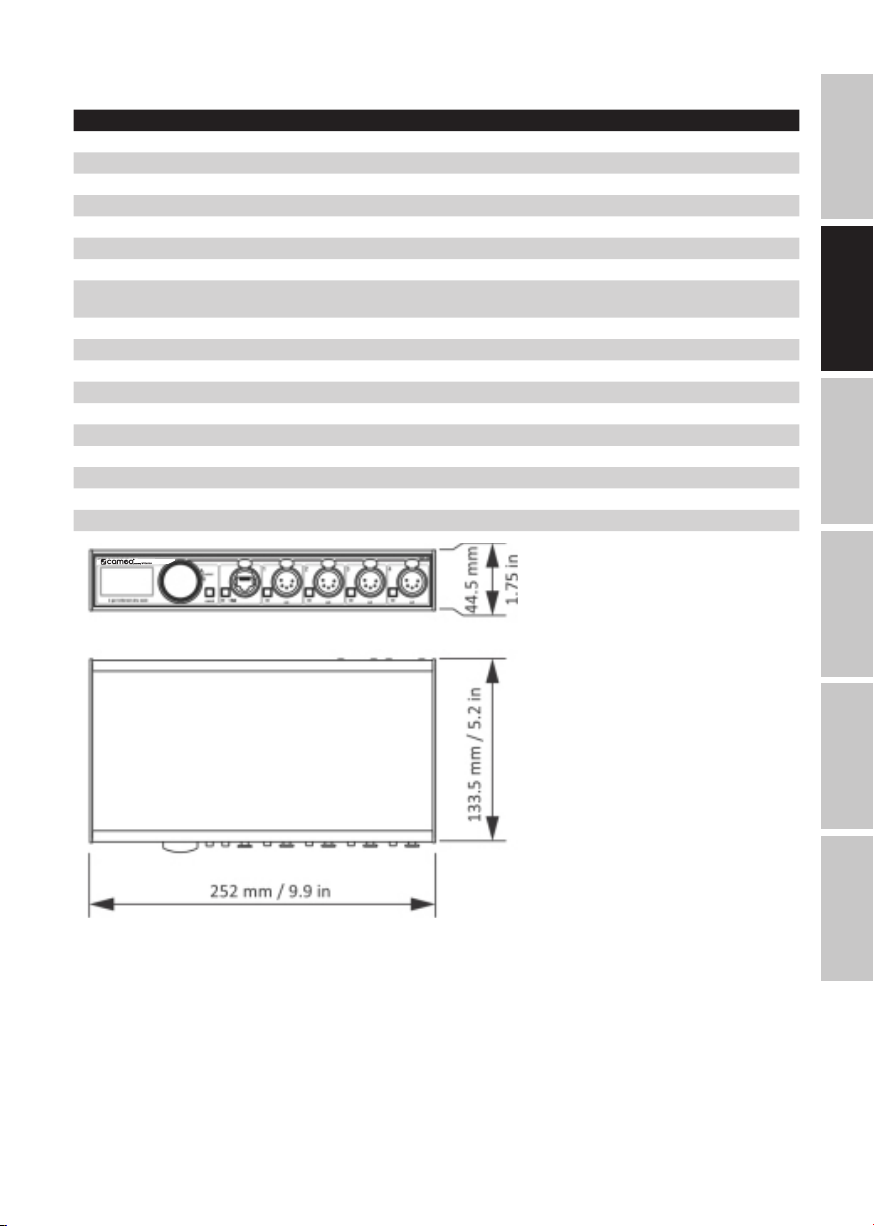
TECHNISCHE DATEN
Artikelnummer CLXNODE4
Umgebungstemperatur 30 °C … 55 °C
Stromversorgung (Wechselstrom) 100 – 240 V nominal, 50/60 Hz
Leistungsaufnahme, typisch 7 W
Ethernet 10BASE-T / 100BASE-TX, Autonegotiation, Auto-MDI-X
Netzwerkprotokolle Art-Net 1 – 4, sACN (ANSI E1.31), sACN-Draft-Version (v0.2)
DMX ANSI E1.11
RDM ANSI E1.20
Elektrische Standard-Signalschnitt-
stellen
Abmessungen Rack-Modelle
Tiefe 136 mm
Breite 482,6 mm (19")
Höhe 44,5 mm
Gewicht 1,6 kg
Abmessungen Box-Modelle
Tiefe 133,5 mm
Breite 252 mm
Höhe 44,5 mm
Gewicht 1,1 kg
EIA-485
ENGLISH
DEUTSCHFRANCAIS
ESPAÑOL
53
ITALIANO POLSKI

ERKLÄRUNGEN DES HERSTELLERS
ENGLISH
HERSTELLERGARANTIE & HAFTUNGSBESCHRÄNKUNG
Unsere aktuellen Garantiebedingungen und Haftungsbeschränkungen finden Sie unter: https://cdn-shop.adamhall.com/media/pdf/MANUFACTURERS-DECLARATIONS_CAMEO.pdf. Im Servicefall wenden Sie sich bitte an: Adam Hall GmbH, Adam-Hall-Str. 1, 61267 Neu Anspach /
E-Mail: Info@adamhall.com / +49 (0)6081 / 9419-0.
KORREKTE ENTSORGUNG DIESES PRODUKTS
(Gültig in der Europäischen Union und anderen europäischen Ländern mit getrennter Abfallentsorgung)
Dieses Symbol auf dem Produkt oder dazugehörigen Dokumenten weist darauf hin, dass das Gerät am Ende der Produktlebenszeit
nicht zusammen mit dem normalen Hausmüll entsorgt werden darf, um Umwelt- oder Personenschäden durch unkontrollierte Abfall-
DEUTSCH
entsorgung zu vermeiden. Bitte entsorgen Sie dieses Produkt getrennt von anderen Abfällen und führen es zur Förderung nachhaltiger
Wirtschaftskreisläufe dem Recycling zu. Privatkunden erhalten Informationen zu umweltfreundlichen Entsorgungsmöglichkeiten über den
Händler, bei dem das Produkt erworben wurde, oder über die entsprechenden regionalen Behörden. Gewerbliche Nutzer kontaktieren bitte
ihren Lieferanten und prüfen die ggf. vertraglich vereinbarten Konditionen zur Entsorgung der Geräte. Dieses Produkt darf nicht zusammen
mit anderen gewerblichen Abfällen entsorgt werden.
FCC-ERKLÄRUNG
Dieses Gerät entspricht den Bestimmungen in Abschnitt 15 der FCC-Richtlinien (Federal Communications Commission). Der Betrieb unterliegt den folgenden beiden Bedingungen:
FRANCAIS
(1) Dieses Gerät darf keinerlei Störungen verursachen, und
(2) dieses Gerät muss jegliche Art von Störsignalen zulassen, einschließlich solcher, die zu Funktionsstörungen führen können.
CE-KONFORMITÄT
Hiermit erklärt die Adam Hall GmbH, dass dieses Produkt folgenden Richtlinien entspricht (soweit zutreffend):
R&TTE (1999/5/EG) bzw. RED (2014/53/EU) ab Juni 2017
Niederspannungsrichtlinie (2014/35/EU)
EMV-Richtlinie (2014/30/EU)
RoHS (2011/65/EU)
Die vollständige Konformitätserklärung finden Sie unter www.adamhall.com.
ESPAÑOL
Des Weiteren können Sie diese auch unter info@adamhall.com anfragen.
RECHTLICHE INFORMATIONEN
LWIP
Dieses Produkt beinhaltet lwIP-Komponenten unter BSD-Lizenz:
Copyright (c) 2001-2004 Swedish Institute of Computer Science.
Alle Rechte vorbehalten.
Die Weiterverbreitung und Verwendung in Quellcode- und Binärform, mit oder ohne Modifikationen, sind unter den folgenden Bedingungen
erlaubt:
POLSKI
1. Die Weitergabe des Quellcodes muss den obigen Urheberrechtshinweis, diese Liste der Bedingungen und den folgenden Haftungsausschluss enthalten.
2. Bei der Weiterverbreitung in binärer Form müssen der obige Urheberrechtshinweis, diese Liste der Bedingungen und der folgende
Haftungsausschluss in der Dokumentation und/oder anderen mit der Distribution gelieferten Materialien enthalten sein.
3. Der Name des Autors darf ohne ausdrückliche vorherige schriftliche Genehmigung nicht verwendet werden, um Produkte, die von dieser
Software abgeleitet sind, zu unterstützen oder zu bewerben.
DIESE SOFTWARE WIRD VOM AUTOR „WIE SIE IST“ ZUR VERFÜGUNG GESTELLT, UND JEGLICHE AUSDRÜCKLICHE ODER STILLSCHWEIGENDE
ITALIANO
GEWÄHRLEISTUNG, EINSCHLIESSLICH, ABER NICHT BESCHRÄNKT AUF DIE STILLSCHWEIGENDE GEWÄHRLEISTUNG DER MARKTGÄNGIGKEIT
UND EIGNUNG FÜR EINEN BESTIMMTEN ZWECK, WIRD AUSGESCHLOSSEN. IN KEINEM FALL IST DER AUTOR HAFTBAR FÜR DIREKTE, INDIREKTE, ZUFÄLLIGE, BESONDERE, EXEMPLARISCHE ODER FOLGESCHÄDEN (EINSCHLIESSLICH, ABER NICHT BESCHRÄNKT AUF DIE BESCHAFFUNG VON ERSATZGÜTERN ODER -DIENSTLEISTUNGEN; NUTZUNGS-, DATEN- ODER GEWINNAUSFALL ODER GESCHÄFTSUNTERBRECHUNG),
WIE AUCH IMMER VERURSACHT UND NACH WELCHER HAFTUNGSTHEORIE AUCH IMMER, OB VERTRAGLICH, VERSCHULDENSUNABHÄNGIG
ODER DURCH UNERLAUBTE HANDLUNG (EINSCHLIESSLICH FAHRLÄSSIGKEIT ODER ANDERWEITIG), DIE IN IRGENDEINER ART UND WEISE
AUS DER NUTZUNG DIESER SOFTWARE ENTSTEHEN, SELBST WENN AUF DIE MÖGLICHKEIT SOLCHER SCHÄDEN HINGEWIESEN WURDE.
ART-NET
Art-Net™ entwickelt von und unter Urheberrecht von Artistic Licence Holdings Ltd.
54

ANHANG
DARSTELLUNG VON ART-NET-PORT-ADRESSEN
Gemäß Art-Net 3-Spezifikation besteht die Adresse eines Art-Net-Ports aus drei Teilen: den Werten für Art-Net Net, Sub-Net und Universe.
Art-Net Universe und Sub-Net weisen beide Werte zwischen 0 und 15 (4 Bit) auf. Viele Controller kombinieren diese Werte zu einem
„Sub-Uni“-Wert zwischen 0 und 255 (8 Bit), wobei dem Sub-Net-Teil eine höhere Bedeutung zukommt. Der Sub-Uni-Wert lässt sich nach
folgender Formel berechnen: 16 x Sub-Net + Universe = Sub-Uni.
Art-Net Net wurde mit Art-Net 3 implementiert und besitzt einen Wert zwischen 0 und 127 (7 Bit). Wenn Sie mit Controllern arbeiten, die
Art-Net I oder Art-Net II verwenden, muss der Wert für Art-Net Net 0 betragen.
Die Werte für Art-Net Net, Sub-Net und Universe können zu einer 15-Bit-Port-Adresse mit Werten von 0 bis 32767 kombiniert werden (siehe
unten).
Bit – Binäre Einheit 14 13 12 11 10 9 8 7 6 5 4 3 2 1 0
Unterteilte Darstellung Net (0 – 127) Sub-Net (0 – 15) Universe (0 – 15)
Alternative Darstellung Net (0 – 127) Sub-Uni (0 – 255)
Darstellung 15-Bit-Port-Adresse (0 – 32767)
Für Konfigurationen mit Art-Net Net-Wert 0 entspricht die 15-Bit-Port-Adresse der Sub-Uni-Adresse. Die Tabelle unten bietet eine Übersicht
über den gesamten Art-Net 3-Adressraum und wie dieser in eine 15-Bit-Port-Adresse umgesetzt wird.
ENGLISH
DEUTSCHFRANCAIS
Art-Net-Adresse
Net (0 – 127) Sub-Net (0 – 15) Universe (0 – 15)
0 0 0 0
0 0 1 1
0 0 15 15
0 1 0 16
0 1 1 17
0 1 15 31
0 2 0 32
0 2 1 33
0 15 15 255
1 0 0 256
1 0 1 257
127 15 14 32766
127 15 15 32767
z y x z * 256 + y * 16 + x
Kein Teil dieser Dokumentation darf ohne vorherige schriftliche Genehmigung der Adam Hall Group in irgendeiner Form oder mit irgendwelchen Mitteln, elektronisch oder mechanisch, einschließlich Fotokopieren und Aufzeichnen, reproduziert oder übertragen werden.
Die Informationen in dieser Dokumentation werden ohne jegliche Garantien, weder direkt noch indirekt, zur Verfügung gestellt und können
ohne vorherige schriftliche Ankündigung geändert werden.
Die Adam Hall Group sowie ihre Mitarbeiter und ernannten Vertreter sind nicht verantwortlich für Schäden an Software, Hardware oder
Daten, die als direkte oder indirekte Folge des/der in diesem Dokument genannten Produkts/Produkte entstehen.
21.08.2020
15-Bit-Port-Adresse
Art-Net II-Adressen
ESPAÑOL
ITALIANO POLSKI
55

FRANÇAIS
ENGLISH
VOUS AVEZ FAIT LE BON CHOIX!
Cet appareil a été développé et produit selon des normes de qualité très strictes afin de garantir des années de fonctionnement sans
problème. Veuillez lire attentivement ces instructions d'utilisation de manière à pouvoir utiliser votre produit Cameo Light rapidement et de
manière optimale. Vous trouverez des informations complémentaires au sujet de Cameo Light sur notre site Web WWW.CAMEOLIGHT.COM.
INFORMATIONS SUR LA SÉCURITÉ
Il est essentiel que vous lisiez et compreniez ce manuel avant de faire fonctionner l'appareil et que vous suiviez rigoureusement les instructions données ci-dessous lorsque vous configurez, raccordez et utilisez le XNODE 4. N'utilisez pas l'appareil d'une autre manière ou dans un
autre but que ceux décrits dans le présent manuel d'utilisation.
DEUTSCH
Ce produit est approuvé pour un usage professionnel uniquement; il n'est pas destiné à un usage domestique. Tenez compte de tous les
avertissements figurant dans ce manuel et utilisez cet appareil uniquement dans le respect des lois et règlements applicables.
PRÉCAUTIONS DE SÉCURITÉ
• Débranchez l'appareil de l'alimentation CA avant de retirer tout cache ou toute pièce, y compris des fusibles, même lorsque l'appareil
n'est pas utilisé.
• Assurez-vous que l'appareil est raccordé électriquement à la masse (terre).
• Utilisez uniquement une source d'alimentation CA conforme aux règlements électriques et de construction locaux et dotée d'une protec-
tion contre les surcharges et d'une protection contre les défauts de masse (défaut de terre).
FRANCAIS
• Avant d'utiliser l'appareil, vérifiez que l'équipement et les câbles de distribution électrique sont en parfait état et sont adaptés aux cou-
rants requis par tous les appareils raccordés.
• Isolez immédiatement l'appareil de l'alimentation électrique si le câble ou les fiches d'alimentation sont endommagés de quelque manière
que ce soit, défectueux ou mouillés, ou s'ils présentent des signes de surchauffe.
• N'exposez pas l'appareil à la pluie ou à l'humidité.
• Ne faites pas fonctionner l'appareil si un cache ou un composant est manquant, endommagé ou déformé.
• Confiez toute opération d'entretien non décrite dans ce manuel à Cameo.
• Assurez une circulation de l'air sans entrave autour de l'appareil.
• Ne faites pas fonctionner l'appareil si la température ambiante dépasse 55°C (131°F).
• Ne modifiez pas l'appareil d'une quelconque manière non décrite dans ce manuel et n'installez pas de pièces autres que des pièces
ESPAÑOL
Cameo d'origine.
• N'essayez pas de contourner un fusible. Remplacez tout fusible défectueux par un fusible du type et du calibre spécifiés uniquement.
• Lors de la suspension de l'appareil, assurez-vous que la structure portante et l'ensemble du matériel utilisé puissent supporter au moins
10 fois le poids de tous les appareils suspendus ensemble.
• Lors de la suspension de l'appareil, installez une fixation secondaire comme un câble de sécurité agréé par un organisme officiel, comme
p. ex. TÜV (organisme allemand responsable du contrôle technique), une fixation de sécurité pour le poids total à sécuriser. Le câble
de sécurité doit être conforme à la norme EN60598-2-17 section 17.6.6 et être capable de supporter une charge suspendue statique
correspondant à 10 fois le poids de l'appareil.
• Assurez-vous que les caches externes et le matériel d'attache sont correctement fixés.
• Prévoyez un dégagement suffisant sous la zone de travail et une plateforme stable lors de l'installation, de l'entretien ou du déplacement d'un
POLSKI
appareil au plafond.
• N'utilisez pas l'appareil dans des zones où il serait exposé à la lumière directe du soleil.
• N'utilisez pas l'appareil dans des zones «hautement inflammables».
ATTENTION! INFORMATIONS IMPORTANTES AU SUJET DES PRODUITS D'ÉCLAIRAGE!
1. Le produit a été développé pour une utilisation professionnelle dans le domaine de la technique de l'événementiel et ne convient pas
comme éclairage domestique.
2. Ne fixez pas directement le faisceau lumineux, même temporairement.
3. Ne regardez pas directement le faisceau avec des instruments optiques comme des loupes.
ITALIANO
4. Les effets stroboscopiques peuvent provoquer des crises d'épilepsie chez les personnes sensibles! Les personnes souffrant d'épilepsie
doivent absolument éviter les endroits où des stroboscopes sont utilisés.
56

INTRODUCTION
XNODE 4 est un convertisseur convivial d’Art-Net et sACN en DMX prenant en charge la distribution de quatre univers DMX via quatre ports
DMX isolés optiquement de manière individuelle, chacun configurable de manière indépendante en tant qu’entrée1 ou sortie. Étant donné
que la plupart des consoles d’éclairage majeures sont capables de transmettre des données Art-Net, le XNODE 4 représente tout ce dont
vous avez besoin pour profiter de la capacité de mise en réseau de votre console, vous permettant de transmettre un grand nombre d’univers par le biais d’un câble réseau unique. Dans certains cas, les utilisateurs peuvent profiter de l’infrastructure de mise en réseau existante.
En outre, le XNODE 4 convient aussi parfaitement pour envoyer des données DMX à vos éclairages à partir d’un ordinateur ou même d’un
appareil mobile. De nombreux programmes de contrôleur d’éclairage pour PC ou Mac prennent en charge nativement la sortie Art-Net et, à
l’aide de la capacité DHCP du XNODE 4, vous pouvez même laisser l’infrastructure réseau de votre lieu de travail effectuer automatiquement
pour vous la configuration réseau de votre XNODE 4.
Toutefois, avec son écran OLED 128x64 pixels, configurer manuellement le réseau et vos préférences Art-Net ou sACN ne pose aucune
difficulté et des informations d’état utiles sont toujours à portée de main.
ENGLISH
APPLICATIONS
Éclairage de concert
Événements en direct
Spectacles multimédias
Salles de spectacle
Studios de télévision
Parcs à thème
Éclairage architectural
APPLICATION TYPIQUE
DÉBALLAGE
Le XNODE 4 est emballé dans une boîte en carton. Les éléments suivants sont inclus:
L’appareil.
Ce manuel d’utilisation.
DEUTSCHFRANCAIS
ESPAÑOL
ITALIANO POLSKI
• 1 Mode d'entrée uniquement disponible sur les appareils produits après 2017 (rév. matérielle 1.0-b)
57

VUE D‘ENSEMBLE DE L‘APPAREIL
ENGLISH
8 9
DEUTSCH
1
3
FRANCAIS
1
2
2
ÉCRAN OLED
MOLETTE DE SÉLECTION / BOUTON [OK]
5
4
7
6
7
6
7
6
7
6
La molette est utilisée principalement pour sélectionner les éléments de menu en tournant le bouton. Elle fonctionne également comme
bouton-poussoir. Ce bouton est appelé simplement «bouton [OK]» ou «[OK]» dans ce manuel.
ESPAÑOL
3
BOUTON [CANCEL] (ANNULER)
4
BOUTON DU PORT ETHERNET [E]
5
PORT ETHERNET
(prise RJ45 Neutrik etherCON)
POLSKI
6
BOUTONS DE PORT [1] – [4]
Ces boutons-poussoirs sont utilisés pour ouvrir le menu Port du port correspondant. Une LED d’état du port, affichant des informations
d’état, est située directement sous chacun de ces boutons.
10
7
PORTS DE SORTIE
et d’entrée1 de signaux 1 – 4.
ITALIANO
8
PRISE D’ENTRÉE NEUTRIK POWERCON
9
PRISE DE SORTIE NEUTRIK POWERCON
10
PRISE USB DE TYPE B
pour les mises à jour du firmware.
RACCORDEMENT SECTEUR
L’utilisateur doit prévoir un câble d’alimentation adapté. Ensuite, il peut soit connecter le câble d’alimentation à l’installation électrique du
bâtiment en prévoyant un commutateur marche/arrêt facilement accessible à côté de l’appareil, soit installer sur le câble d’alimentation une
fiche secteur avec mise à la terre adaptée aux prises électriques locales, conformément aux instructions du fabricant de la fiche d’alimentation. Consultez un électricien qualifié si vous avez des doutes au sujet de l’installation correcte.
Un connecteur de montage de câble Neutrik powerCON NAC3FCA bleu doit être utilisé pour l’alimentation au niveau de la prise d’entrée
d’alimentation du XNODE 4.
58
• 1 Mode d'entrée uniquement disponible sur les appareils produits après 2017 (rév. matérielle 1.0-b)

Avertissement! En guise de protection contre les chocs électriques dangereux, l'appareil doit être raccordé à la masse (terre).
La source d'alimentation CA locale doit être pourvue d'une protection contre les surcharges et d'une protection contre les
défauts de masse (défaut de terre).
Important! Ne fixez ou ne retirez un connecteur Neutrik powerCON lorsqu'il est raccordé au secteur que pour appliquer ou couper l'alimentation en cas d'urgence, car cela pourrait causer un arc électrique aux bornes, qui endommagerait les connecteurs.
SORTIE D’ALIMENTATION
Avertissement! La charge de courant totale de tous les appareils raccordés à la sortie d'alimentation secteur du XNODE 4
ne doit pas dépasser 19,8 ampères.
Un câble d’alimentation répondant aux exigences spécifiées dans la section des consignes de sécurité de ce manuel doit être utilisé pour
raccorder le XNODE 4 à l’alimentation secteur et pour raccorder d’autres appareils à la sortie d’alimentation.
Un connecteur de montage de câble Neutrik powerCON NAC3FCB gris clair doit être utilisé pour la consommation de courant secteur à
partir de la sortie d’alimentation du XNODE 4.
Quelle que soit la tension de l’alimentation secteur, le courant consommé par tous les appareils qui consomment du courant secteur à
partir de la sortie d’alimentation d’un XNODE 4 ne doit pas dépasser un total de 19,8ampères.
RACCORDEMENTS DMX
Selon la version, le XNODE 4 est équipé de connecteurs XLR à 5 broches ou à 3 broches, ou de connecteurs Neutrik etherCON RJ45.
CONNECTEURS XLR
Broche Connexion
1 Com
2 Données 3 Données +
4 Non connecté
5 Non connecté
CONNECTEURS RJ45
Broche Connexion
1 Données +
2 Données 3 Non connecté
4 Non connecté
5 Non connecté
6 Non connecté
7 Com
8 Com
Blindage Terre
ENGLISH
DEUTSCHFRANCAIS
ESPAÑOL
Chaque port de sortie est isolé optiquement de manière individuelle.
ITALIANO POLSKI
59

RÉGLAGES ET MENU
ENGLISH
NAVIGATION GÉNÉRALE
La molette de sélection est le moyen principal pour naviguer à travers les menus. Dans la plupart des menus, les éléments sont disposés
verticalement. Dans ces menus, tournez la molette dans le sens des aiguilles d’une montre pour sélectionner l’élément se trouvant sous
l’élément actuellement sélectionné ou tournez la molette dans le sens inverse des aiguilles d’une montre pour sélectionner l’élément
se trouvant au-dessus de l’élément actuellement sélectionné. Dans les menus où les éléments sont disposés horizontalement (p. ex. les
champs de texte), le sens des aiguilles d’une montre signifie «vers la droite» et le sens inverse des aiguilles d’une montre signifie «vers la
gauche».
En dehors de cela, la molette de sélection fonctionne également comme bouton-poussoir. Ce bouton est généralement utilisé pour confirmer
une sélection ou naviguer vers un sous-menu sélectionné. Dans ce manuel, «appuyer sur [OK]» ou «appuyer sur le bouton [OK]» revient à
DEUTSCH
appuyer sur la molette de sélection.
Du côté droit de la molette de sélection se trouve le bouton [Cancel] qui est généralement utilisé pour annuler une sélection ou quitter un
menu.
Le fait de maintenir le bouton [Cancel] enfoncé pendant au moins deux secondes permet de revenir à l’écran Home. À partir de l’écran
Home, le menu se lance simplement en appuyant sur le bouton [OK].
La notation suivante est utilisée pour décrire les emplacements dans le menu: Home > Menu > Sous-menu > …
Par exemple, le manuel pourrait indiquer «Naviguer jusqu’à Home > Menu > Art-Net». Cela peut être interprété comme suit:
FRANCAIS
Maintenez [Cancel] enfoncé pendant 2 secondes pour accéder à l’écran Home.
ESPAÑOL
Ensuite, appuyez sur [OK] pour accéder au menu.
POLSKI
Sélectionnez Art-Net à l’aide de la molette de sélection.
ITALIANO
Après avoir appuyé à nouveau sur [OK] pour confirmer la sélection, le menu de réglages Art-Net s’affiche.
60

ÉCRAN HOME (ACCUEIL)
ENGLISH
Écran Home d'un XNODE 4 fonctionnant en mode Art-Net 4, configuré
sur une adresse IP personnalisée
(192.168.10.125), avec informations
d'adressage d'univers Art-Net et sACN
affichées en décimales.
L’écran Home affiche l’adresse IP du nœud et, selon la version de firmware et la configuration du nœud, également le réseau Art-Net et le
sous-réseau Art-Net du nœud ou le nom Art-Net.
Le nom Art-Net est affiché si l’appareil possède la version de firmware 1.01 ou ultérieure et la version Art-Net de l’appareil est réglée sur
Art-Net 4 (voir Art-Net Version (Version Art-Net)).
Les numéros en bas de l’écran indiquent l’univers Art-Net 4bits de chaque port de sortie fonctionnant en mode Art-Net si les univers
Art-Net indépendants sont désactivés (voir Independent Universes (Univers indépendants)) ou si la version Art-Net du nœud est réglée sur
Art-Net 3 si le nœud fonctionne avec la version de firmware 1.01 ou ultérieure.
Si la version Art-Net du nœud est réglée sur Art-Net 4 (disponible avec les versions de firmware 1.01 et ultérieures) ou si les univers Art-Net
indépendants sont activés (s’applique aux appareils avec versions de firmware 1.00 et antérieures), le réseau Art-Net et le sous-réseau ArtNet ne sont pas affichés et les numéros en bas de l’écran correspondant à un port fonctionnant en mode Art-Net sont des valeurs comprises
entre 0 et 32767. Ce numéro identifie totalement l’univers d’un port et est également appelé «adresse de port». Pour plus d’informations
sur l’adressage des ports Art-Net, voir la section Représentations des adresses de port Art-Net en annexe.
Pour chaque port fonctionnant en mode sACN, l’univers sACN 16bits, un numéro compris entre 1 et 63999, est affiché en bas de l’écran. Le
numéro le plus à gauche correspond à l’univers du port 1.
Le numéro d’univers d’un port d’entrée est entouré d’un rectangle aux coins arrondis. Un rectangle plein autour du numéro d’univers d’un
port d’entrée indique la présence d’un signal DMX valide.
ÉCRAN PORT
L’écran Port affiche des informations au sujet du port sélectionné. Il est accessible en appuyant sur le bouton de port (bouton [1] – bouton
[4]) ou en naviguant jusqu’à Home > Menu > Ports > Port X > Universe. Il existe trois versions de l’écran Port selon le protocole sélectionné
et la version Art-Net.
Écran Home d'un XNODE 4 avec
les ports 1 - 2 configurés sur une
sortie Art-Net et les ports 3 - 4 sur
une sortie sACN. Adresses d'univers
décimales.
Écran Home d'un XNODE 4 avec les
ports 1 - 2 configurés sur une sortie
Art-Net et les ports 3 - 4 en tant
qu'entrées Art-Net. Adresses d'univers
hexadécimales.
DEUTSCHFRANCAIS
ESPAÑOL
Art-Net 4 sACN Art-Net 3
Cet écran peut être fermé en appuyant sur [Cancel] ou [OK]. Il disparaît de lui-même au bout de 20 secondes. Lorsque vous tournez la
molette de sélection, le mode de modification de l’univers est activé. Pour plus d’informations sur la numérotation et la modification de
l’univers, voir la section Universe (Univers).
Selon le mode du port, l’étiquette en haut à gauche indique si le port sélectionné est configuré en tant qu’entrée ou en tant que sortie. Un
port désactivé affiche seulement le numéro de port et une vignette «Port Off».
Une double pression sur le bouton de port ouvre un menu réduit de réglages du port. Cela permet de modifier rapidement les réglages
spécifiques à un port. Voir la section Port Settings (Réglages de port) pour plus d’informations.
ITALIANO POLSKI
61

INDICATION D’ÉTAT
L’écran Port contient plusieurs indicateurs et vignettes pour indiquer le mode de fonctionnement actuel et l’état du port sélectionné. Les
ENGLISH
vignettes d’état suivantes, affichées en haut à gauche de l’écran Port, indiquent l’état du signal DMX:
Vignette Mode du port Description
entrée, sortie Aucun signal DMX présent.
entrée, sortie Un signal DMX valide est détecté.
sortie Le port émet une apparence ayant été reçue auparavant, mais aucune mise à jour n'a été
DEUTSCH
Pour afficher des informations supplémentaires sur le port sélectionné, il existe des indicateurs d’état pour la présence de RDM sur les ports de
sortie ainsi que le mode et l’état de fusion en haut à droite de l’écran. Ces indicateurs d’état ne sont disponibles qu’avec Art-Net 4 et sACN.
Indicateur Mode du port Description
FRANCAIS
Indicateur Mode du port Description
ESPAÑOL
entrée Une erreur est apparue sur le signal DMX.
sortie Réception du signal d'une source.
sortie Réception du signal de deux sources. Fusion active.
sortie Réception du signal de plus de deux sources. Voir la section Merge Mode (Mode de fusion).
entrée Envoi du signal vers une adresse de diffusion ou multidiffusion.
sortie Art-Net RDM est activé.
sortie Le mode de fusion est HTP. Voir la section Merge Mode (Mode de fusion).
sortie Le mode de fusion est LTP. Voir la section Merge Mode (Mode de fusion).
reçue depuis au moins 10 secondes1.
NETWORK SETTINGS (RÉGLAGES RÉSEAU)
Les réglages réseau se trouvent sous Home > Menu > Network ou sont accessibles par une double pression sur le bouton du port Ethernet.
POLSKI
Tous les réglages suivants peuvent également être modifiés via l’interface Web à la page Network Settings.
DHCP
ITALIANO
Naviguez jusqu’à Home > Menu > Network > DHCP pour activer ou désactiver DHCP (Dynamic Host Configuration Protocol). Choisissez
Enable (Activer) si vous souhaitez que votre réseau soit configuré par un serveur DHCP. Cela serait généralement le cas si vous raccordez le
XNODE 4 à un réseau domestique ou de bureau.
Un point apparaît à côté du réglage actuellement actif. Utilisez la molette de sélection pour choisir le réglage souhaité et confirmez en
appuyant sur [OK] afin de modifier le réglage.
62
• 1 6 secondes pour les versions de firmware 0.93 et antérieures

RÉGLAGES STATIQUES (STATIC SETTINGS)
Tous les réglages sous Home > Menu > Network > Static Settings s’appliquent uniquement si DHCP est désactivé et sont ignorés dans le
cas contraire. À partir de ce menu, vous pouvez choisir l’adresse IP, le masque de réseau et l’adresse de passerelle à utiliser lorsque DHCP
est désactivé.
IP ADDRESS (ADRESSE IP)
Utilisez cet élément de menu pour configurer l’adresse IP de l’appareil. Lorsque la boîte de dialogue de configuration de l’adresse IP est
ouverte, elle est similaire à la boîte de dialogue illustrée à droite. Un rectangle autour du premier numéro indique que le premier numéro
est sélectionné. Lorsque le premier numéro (octet) de l’adresse IP est sélectionné, utilisez la molette de sélection pour choisir la valeur
souhaitée pour le premier octet de l’adresse, puis appuyez sur [OK] pour confirmer votre sélection.
Le numéro suivant est alors sélectionné, vous permettant de configurer le deuxième numéro. Répétez simplement les mêmes étapes pour
les numéros restants. Après avoir confirmé la valeur du dernier octet, la boîte de dialogue se ferme et les nouveaux réglages sont appliqués.
NETMASK (MASQUE DE RÉSEAU)
Pour configurer le masque de réseau, utilisez la même procédure que pour configurer l’adresse IP.
Le masque de réseau est utilisé en interne pour calculer l’adresse réseau à partir de l’adresse IP. Pour ce faire, le XNODE 4 calcule le ET par
bit de chaque octet avec l’octet correspondant de l’adresse IP. Le ET par bit du premier octet de l’adresse IP et du premier octet du masque
de réseau correspond au premier octet de l’adresse réseau, et ainsi de suite.
ENGLISH
DEUTSCHFRANCAIS
ESPAÑOL
GATEWAY (PASSERELLE)
Pour configurer l’adresse de passerelle par défaut, utilisez la même procédure que pour configurer l’adresse IP ou le masque de réseau. Si
les données réseau envoyées par le nœud doivent être acheminées, il peut être utile de régler cette adresse sur l’adresse de votre routeur.
Cependant, dans la plupart des cas, ce réglage n’a pas d’importance.
ITALIANO POLSKI
63

SET TO PRIMARY ART-NET IP (RÉGLER SUR L’ADRESSE IP ART-NET PRINCIPALE)
Après avoir navigué jusqu’à l’élément de menu Home > Menu > Network > Static Settings > Set to primary Art-Net IP, une boîte de dialogue
ENGLISH
comme celle illustrée à droite apparaît. Appuyez sur [Cancel] pour annuler ou appuyez sur [OK] pour appliquer les réglages suivants:
… Static Settings > IP Address est réglé sur l’adresse IP Art-Net principale (2.X.Y.Z). Les valeurs X, Y et Z sont calculées à partir de l’adresse MAC de
DEUTSCH
l’appareil.
… Static Settings > Netmask est réglé sur 255.0.0.0.
SET TO SECONDARY ART-NET IP (RÉGLER SUR L’ADRESSE IP ART-NET SECONDAIRE)
Comme Set to Primary Art-Net IP, mais définit les réglages réseau sur les valeurs suivantes:
… Static Settings > IP Address est réglé sur l’adresse IP Art-Net secondaire (10.X.Y.Z).
… Static Settings > Netmask est réglé sur 255.0.0.0.
FRANCAIS
ART-NET SETTINGS (RÉGLAGES ART-NET)
Les réglages Art-Net à l’échelle du nœud peuvent être configurés sous Home > Menu > Art-Net.
ART-NET VERSION (VERSION ART-NET)
Cette section s’applique aux versions de firmware 1.01 et ultérieures.
L’option de menu Home > Menu > Art-Net > Art-Net Version propose les choix suivants:
ESPAÑOL
Art-Net 4: Sélectionnez Art-Net 4 pour profiter des avantages d’Art-Net 4. Il s’agit du réglage recommandé.
Art-Net 3: Sélectionnez Art-Net 3 pour la rétrocompatibilité.
Un point apparaît à côté du réglage actuellement actif. Utilisez la molette de sélection pour sélectionner le réglage souhaité et appuyez sur
[OK] pour appliquer le réglage.
Lorsque Art-Net 4 est sélectionné, chaque port de sortie possède une adresse de port indépendante comprise entre 0 et 32767, composée
des numéros de réseau, de sous-réseau et d’univers Art-Net. Cela permet de configurer le nœud sur n’importe quelle combinaison d’univers
Art-Net. Lorsque Art-Net 3 est actif, tous les ports du nœud partagent les mêmes numéros de réseau et de sous-réseau. Pour plus d’informations sur l’adressage des ports Art-Net, voir la section Représentations des adresses de port Art-Net en annexe.
POLSKI
NET (RÉSEAU)
Ce réglage est disponible uniquement lorsque la version Art-Net est réglée sur Art-Net 3 ou avec les versions de firmware antérieures à la
version 1.01.
Pour ajuster le réseau Art-Net du nœud, naviguez jusqu’à Home > Menu > Art-Net > Net et ajustez le numéro à l’aide de la molette de
sélection. Une fois que le numéro souhaité a été sélectionné, appuyez sur [OK] pour appliquer le nouveau réglage ou appuyez sur [Cancel]
pour annuler.
Cette partie de l’adresse Art-Net a été instaurée avec Art-Net 3. Pour travailler avec des contrôleurs Art-Net I et Art-Net II, le réseau Art-Net
doit être réglé sur 0.
ITALIANO
Notez que la modification de ce réglage quand les univers Art-Net indépendants sont activés affecte encore toutes les adresses de port
Art-Net. Pour plus d’informations, voir Independent Universes (Univers indépendants) ci-dessous.
SUB-NET (SOUS-RÉSEAU)
Ce réglage est disponible uniquement lorsque la version Art-Net est réglée sur Art-Net 3 ou avec les versions de firmware antérieures à la
version 1.01.
Le sous-réseau Art-Net est configuré sous Home > Menu > Art-Net > Sub-Net de la même manière que le réseau.
Notez que la modification de ce réglage quand les univers Art-Net indépendants sont activés affecte encore toutes les adresses de port
Art-Net. Pour plus d’informations, voir Independent Universes (Univers indépendants) ci-dessous.
64

INDEPENDENT UNIVERSES (UNIVERS INDÉPENDANTS)
Ce réglage est disponible uniquement avec les versions de firmware apparues avant la version 1.01. Les versions de firmware plus récentes
offrent la même fonctionnalité lorsque la version Art-Net est réglée sur Art-Net 4. Le principal avantage de la prise en charge d’Art-Net 4
par rapport à la fonctionnalité obsolète des univers indépendants est que la prise en charge d’Art-Net 4 permet à un contrôleur compatible
Art-Net 4 de comprendre et, si cela est pris en charge par le contrôleur, de configurer correctement l’adresse de chaque port, que les ports
partagent une adresse de réseau et de sous-réseau commune ou non.
Les univers Art-Net indépendants peuvent être activés et désactivés sous Home > Menu > Art-Net > Independent Universes. Si les univers
Art-Net indépendants sont activés, les ports du nœud Art-Net n’ont pas besoin de partager les mêmes adresses de réseau et de sous-réseau Art-Net.
Lorsque cette fonction est activée, chaque port de sortie possède une adresse de port indépendante comprise entre 0 et 32767, calculée
à partir des numéros de réseau, de sous-réseau et d’univers Art-Net. Cela permet de configurer le nœud sur n’importe quelle combinaison
d’univers Art-Net. Cependant, si les réglages de réseau Art-Net ou de sous-réseau Art-Net sont modifiés (à distance ou dans le menu),
chaque adresse de port de sortie est recalculée. Pour plus d’informations sur l’adressage des ports Art-Net, voir la section Représentations
des adresses de port Art-Net en annexe.
Malheureusement, en raison des restrictions d’Art-Net, le nœud ne peut plus rapporter correctement les adresses de port de ses sorties à
un contrôleur lorsque cette fonction est activée, ce qui pourrait induire un contrôleur en erreur et provoquer des problèmes. Par conséquent,
il est recommandé d’éviter d’activer les univers indépendants dans la mesure du possible.
NAME (NOM)
Le nom d’appareil peut être affiché et modifié sous Home > Menu > Art-Net > Name.
SUPPRESSION DE TEXTE
Pour supprimer une ligne de texte ou une partie de celle-ci, placez le curseur immédiatement à gauche du premier caractère que vous
souhaitez supprimer.
ENGLISH
DEUTSCHFRANCAIS
ESPAÑOL
Ensuite, maintenez [OK] enfoncé et tournez la molette de sélection dans le sens des aiguilles d’une montre jusqu’à ce que l’ensemble du
texte que vous souhaitez supprimer soit mis en surbrillance.
Quand vous relâchez le bouton [OK], le texte mis en surbrillance est supprimé.
INSERTION OU AJOUT DE TEXTE
Pour ajouter ou insérer du texte, déplacez le curseur jusqu’à la position à laquelle vous souhaitez ajouter votre texte.
ITALIANO POLSKI
65

ENGLISH
Appuyez ensuite sur le bouton [OK] et sélectionnez un caractère à ajouter.
DEUTSCH
Confirmez votre sélection en appuyant sur [OK].
FRANCAIS
Répétez les étapes ci-dessus pour les caractères restants. Ensuite, appuyez sur [Cancel] pour terminer l’insertion de caractères.
ESPAÑOL
Appuyez à nouveau sur [Cancel] pour quitter l’éditeur.
POLSKI
Appuyez sur [OK] pour enregistrer les modifications ou appuyez sur [Cancel] pour annuler toutes les modifications.
SHORT NAME (NOM ABRÉGÉ)
Le nom abrégé peut être affiché et modifié sous Home > Menu > Art-Net > Short Name. La modification du nom abrégé s’effectue de la
ITALIANO
même manière que pour le nom.
PORT SETTINGS (RÉGLAGES DE PORT)
Pour chaque port, il existe un menu de réglages sous Home > Menu > Ports > Port [1-4]. Par exemple, le menu pour le port 1 se trouve
sous Home > Menu > Ports > Port 1. Le menu des réglages de port contient les éléments décrits ci-dessous. Lors de l’ouverture de cet
écran par une double pression sur le bouton de port (bouton [1] – bouton [4]), ce menu s’affiche dans une version réduite avec seulement
les options requises pour configurer le mode actuel.
66

UNIVERSE (UNIVERS)
Pour ajuster l’univers du port X, naviguez jusqu’à Home > Menu > Ports > Port X > Universe. Cet écran est également accessible en appuyant une fois sur le bouton de port correspondant.
Cet écran fournit des informations essentielles sur le port DMX et permet la modification de son univers Art-Net ou sACN. Pour plus d’informations sur les indicateurs présents sur cet écran, voir la section Écran Port.
Utilisez la molette de sélection pour modifier l’univers du port concerné. Une fois que l’univers souhaité apparaît à l’écran, appuyez sur OK
pour utiliser cet univers ou appuyez sur Cancel pour revenir à l’univers précédemment configuré.
ART-NET (VERSION 4)
Cette section décrit l’écran de configuration de l’univers des ports qui sont en mode Art-Net lorsque la version Art-Net est réglée sur Art-Net
4.
L’adresse de port est le long numéro en bas de l’écran. Lorsqu’il est en cours de modification, un curseur clignotant lentement s’affiche
sous le chiffre actuellement modifiable. Utilisez la molette de sélection pour augmenter ou diminuer ce chiffre. Appuyez sur le bouton de
port correspondant au port en cours de modification pour modifier le chiffre actuellement modifiable. Les versions de firmware 1.01 et
ultérieures affichent également la partie réseau Art-Net, sous-réseau Art-Net et univers Art-Net de l’adresse de port dans la moitié inférieure
de l’écran près du bord gauche.
Si un port d’entrée est configuré pour Art-Net 4, les données sont transmises vers l’adresse IP de diffusion demandée (p. ex.
2.255.255.255).
Pour plus d’informations sur l’adressage des ports Art-Net, voir la section Représentations des adresses de port Art-Net en annexe.
ENGLISH
DEUTSCHFRANCAIS
ESPAÑOL
ART-NET (VERSION 3)
Cette section décrit l’écran de modification de l’univers d’un port fonctionnant en mode Art-Net lorsque la version Art-Net est réglée sur
Art-Net 3.
L’écran est similaire sur les appareils avec un firmware antérieur à la version 1.01 si le port correspondant est en mode Art-Net et si les
univers indépendants sont désactivés.
Veuillez noter que lorsque l’univers (long numéro du côté droit de l’écran) est en cours de modification, mais pas encore enregistré, son
arrière-plan s’allume et le numéro s’affiche dans sa couleur inversée une fois par seconde environ. Si tel est le cas et si vous souhaitez
simplement voir le numéro d’univers configuré, appuyez sur [Cancel].
Du côté gauche de l’écran, les informations suivantes s’affichent sur trois lignes sous l’étiquette d’état: réseau Art-Net, sous-réseau Art-Net
et sous-univers Art-Net.
Le sous-univers Art-Net est calculé à partir du sous-réseau et de l’univers d’un port, selon la formule 16 x sous-réseau + univers. Certains
contrôleurs adressent l’univers Art-Net en tant que numéro unique compris entre 0 et 255. Le sous-univers correspond à ce numéro.
Si un port d’entrée est configuré pour Art-Net v3, les données sont transmises vers l’adresse IP de diffusion demandée (p. ex.
2.255.255.255).
ITALIANO POLSKI
67

SACN
Les ports fonctionnant en mode sACN affichent le numéro d’univers sACN et des indicateurs d’état.
ENGLISH
Le numéro d’univers sACN peut être compris entre 1 et 63999. Lorsque l’univers (long numéro en bas) est en cours de modification, mais
pas encore enregistré, un curseur clignotant lentement s’affiche sous le chiffre actuellement modifiable. Utilisez la molette de sélection pour
augmenter ou diminuer ce chiffre. Appuyez sur le bouton de port correspondant au port en cours de modification pour modifier le chiffre
actuellement modifiable.
DEUTSCH
Si un port d’entrée est configuré pour sACN, les données sont transmises vers l’adresse IP de multidiffusion sACN de l’univers concerné (p.
ex. 239.255.0.1 pour l’univers 1).
MODE
Sous Mode, une liste de sélection est disponible avec les options suivantes:
FRANCAIS
Output: Le port émet les données reçues du réseau.
Input1: Le port est configuré en tant qu’entrée DMX et envoie des données au réseau.
Off: Le port est désactivé.
Un point apparaît à côté du réglage actuellement actif. Utilisez la molette de sélection pour sélectionner le réglage souhaité et appuyez sur
[OK] pour appliquer le réglage.
Lorsque vous réglez plusieurs entrées sur le même univers, le nœud émet les données selon le protocole utilisé:
Art-Net: Un seul port envoie des données au réseau car les flux Art-Net sont identifiés par l’adresse IP.
ESPAÑOL
sACN: Toutes les entrées peuvent envoyer des données au réseau car sACN identifie chaque flux avec un ID propre.
PROTOCOL (PROTOCOLE)
Sous Protocol, vous avez le choix entre les deux options suivantes:
Art-Net: Le port utilise le protocole Art-Net pour le mode entrée ou le mode sortie.
sACN: Le port utilise le protocole sACN pour le mode entrée ou le mode sortie.
Un point apparaît à côté du réglage actuellement actif. Utilisez la molette de sélection pour sélectionner le réglage souhaité et appuyez sur
[OK] pour appliquer le réglage.
POLSKI
OUTPUT SETTINGS (RÉGLAGES DE SORTIE)
DMX OUTPUT MODE (MODE DE SORTIE DMX)
Le menu DMX Output Mode permet de choisir le timing DMX. Cet élément de menu a été instauré avec la version de firmware 0.99.
Les choix suivants sont actuellement disponibles:
Max. Frame Rate (44 Hz)
ITALIANO
Relaxed (30 Hz)
Lorsque Max. Frame Rate est sélectionné, le signal de sortie DMX a les caractéristiques suivantes:
Taux de rafraîchissement: 44Hz environ lorsque 512 canaux sont envoyés, selon la quantité de demandes RDM envoyées depuis le
contrôleur et encore moins pendant la recherche RDM.
Longueur de Break: 180μS environ.
MAB (Mark After Break): 40μS environ.
Le mode de sortie DMX Relaxed a le comportement suivant:
Taux de rafraîchissement: 30Hz environ lorsque 512 canaux sont envoyés, selon la quantité de demandes RDM envoyées depuis le
contrôleur et encore moins pendant la recherche RDM.
Longueur de Break: 300μS environ.
MAB (Mark After Break): 80μS environ.
Un petit retard d’environ 20μS est inséré entre les périodes pour réduire le taux de rafraîchissement. Cela peut réduire les problèmes
comme le scintillement lorsque des anciens éclairages sont utilisés.
68
• 1 Mode d'entrée uniquement disponible sur les appareils produits après 2017 (rév. matérielle 1.0-b)

MERGE MODE (MODE DE FUSION)
Sous Merge Mode, une liste de sélection est disponible avec les options suivantes:
HTP: La plus élevée prévaut. Si des données ont été reçues de deux sources pour un canal DMX donné, la valeur la plus élevée est
utilisée.
LTP: La dernière prévaut. Si des données ont été reçues de deux sources pour un canal DMX donné, la fusion LTP utilise la valeur de la
source qui a été la dernière à modifier la valeur qu’elle a envoyée pour le canal en question.
Off: La fusion est désactivée.
La fusion est appliquée lorsque deux contrôleurs Art-Net ou sACN envoient des données pour le même port. Si plus de deux contrôleurs
envoient des données pour le même port, les règles suivantes s’appliquent:
Art-Net: Les deux premiers flux de données apparus sont fusionnés. Tous les flux suivants sont rejetés.
sACN: Les deux premiers flux ayant la même priorité sont fusionnés. Les autres flux ayant la même priorité ou une priorité inférieure
sont rejetés. Si un flux ayant une priorité supérieure apparaît, les flux de priorité inférieure sont rejetés.
Un point apparaît à côté du réglage actuellement actif. Utilisez la molette de sélection pour sélectionner le réglage souhaité et appuyez sur
[OK] pour appliquer le réglage.
FAILURE BEHAVIOUR (COMPORTEMENT EN CAS DE DÉFAUT)
Sous Failure Behaviour, une liste de sélection est disponible avec les options suivantes:
Off: La sortie arrête l’envoi DMX lorsque aucune mise à jour pour l’univers de la sortie n’a été reçue pendant 10 secondes1.
Hold Last Look: La sortie continue à envoyer la dernière apparence même si aucune mise à jour n’est reçue.
Un point apparaît à côté du réglage actuellement actif. Utilisez la molette de sélection pour sélectionner le réglage souhaité et appuyez sur [OK] pour
appliquer le réglage.
ART-NET RDM
Sous Art-Net RDM, RDM peut être activé ou désactivé pour la sortie. Art-Net RDM peut également être activé pour les ports sACN. XNODE 4
recherche un maximum de 250 appareils par port de sortie.
Tous les réglages décrits précédemment peuvent être modifiés via l’interface Web à la page Port Settings.
ENGLISH
DEUTSCHFRANCAIS
FACTORY PRESETS (PRÉRÉGLAGES D‘USINE)
VERSION DE FIRMWARE 1.03
L’option de menu Factory Presets du menu principal vous permet de charger l’un des préréglages définis en usine suivants sur des appareils de la version de firmware 1.03 ou ultérieure:
Art-Net:
• Art-Net RDM est activé sur tous les ports.
• Tous les ports sont configurés en tant que sorties.
• Les ports 1 – 4 sont configurés sur des univers Art-Net consécutifs (adresses de port). L’utilisateur est invité à choisir un univers de départ.
• L’utilisateur est invité par une boîte de dialogue séparée à choisir d’ajuster ou non les réglages réseau. S’il choisit de le faire,
l’adresse IP est réglée sur l’adresse IP Art-Net principale et le masque de réseau est réglé sur 255.0.0.0.
Art-Net, no RDM:
• Comme pour Art-Net, RDM désactivé sur tous les ports.
sACN:
• Tous les ports sont configurés en tant que sorties.
• Les réglages réseau restent inchangés.
• Art-Net RDM est activé.
• Les ports 1 – 4 sont configurés sur des univers sACN consécutifs. L’utilisateur est invité à choisir un univers de départ.
sACN, no RDM:
• Comme pour sACN, Art-Net RDM désactivé sur tous les ports.
1,2: Art-Net – 3,4: sACN:
• 1 6 secondes pour les versions de firmware 0.93 et antérieures
ESPAÑOL
ITALIANO POLSKI
69

• Art-Net RDM est activé sur tous les ports.
• Tous les ports sont configurés en tant que sorties.
ENGLISH
• Les ports 1 et 2 sont configurés sur Art-Net.
• Les ports 3 et 4 sont configurés sur sACN.
• Les ports sont configurés sur des univers consécutifs (adresses de port). L’utilisateur est invité à choisir un univers de départ.
• L’utilisateur est invité par une boîte de dialogue séparée à choisir d’ajuster ou non les réglages réseau. S’il choisit de le faire, l’adres-
se IP est réglée sur l’adresse IP Art-Net principale et le masque de réseau est réglé sur 255.0.0.0.
Art-Net, Office Network:
• Comme pour Art-Net, mais le réseau est configuré via DHCP.
DEUTSCH
VERSIONS DE FIRMWARE 1.00 ET ANTÉRIEURES
L’option de menu Factory Presets du menu principal vous permet de charger l’un des préréglages définis en usine suivants sur des appareils avec des versions de firmware antérieures à la version 1.01 (version 1.00 ou antérieure):
Art-Net:
• Charge les réglages réseau par défaut (adresse IP réglée sur l’adresse IP Art-Net principale).
• Art-Net RDM est activé sur tous les ports.
FRANCAIS
• Les ports 1 – 4 sont configurés sur les univers Art-Net 0 – 3 (sous-réseau Art-Net: 0, réseau Art-Net: 0).
Art-Net, no RDM:
• Comme pour Art-Net, RDM désactivé sur tous les ports.
sACN:
• Le réseau est configuré via DHCP.
• Art-Net RDM est activé.
• Les ports 1 – 4 sont configurés sur les univers sACN 1 – 4.
ESPAÑOL
1,2: Art-Net – 3,4: sACN:
• Charge les réglages réseau par défaut (adresse IP réglée sur l’adresse IP Art-Net principale).
• Art-Net RDM est activé sur tous les ports. Remarque: affecte les ports 1 et 2 uniquement tandis que les ports 3 et 4 sont configurés
pour une émission de données par sACN.
• Les ports 1 et 2 sont configurés sur les univers Art-Net 0 et 1 (sous-réseau Art-Net: 0, réseau Art-Net: 0).
• Les ports 3 et 4 sont configurés sur les univers sACN 3 et 4.
Art-Net, Office Network:
• Comme pour Art-Net, mais le réseau est configuré via DHCP.
POLSKI
Le chargement de l’un des préréglages désactive les univers Art-Net indépendants (Independent Universes).
DEVICE SETTINGS (RÉGLAGES DE L‘APPAREIL) ET DEVICE INFORMATION (INFORMATIONS SUR L‘APPAREIL)
ADDRESS DISPLAY MODE (MODE D’AFFICHAGE DE L’ADRESSE)
ITALIANO
Sous Address Display Mode, une liste de sélection est disponible avec les options suivantes:
Decimal: Le réseau Art-Net, le sous-réseau Art-Net, l’univers Art-Net ou sACN et le sous-univers Art-Net sont affichés sous forme de
nombres décimaux.
Hexadecimal: Le réseau Art-Net, le sous-réseau Art-Net, l’univers Art-Net ou sACN et le sous-univers Art-Net sont présentés sous forme
de nombres hexadécimaux avec un h à la fin (p. ex. F3h).
Un point apparaît à côté du réglage actuellement actif. Utilisez la molette de sélection pour sélectionner le réglage souhaité et appuyez sur [OK] pour
appliquer le réglage.
WEB INTERFACE1 (INTERFACE WEB)
Sous Web Interface, une liste de sélection est disponible avec les options suivantes:
Enable: L’interface Web est activée.
Disable: L’interface Web est désactivée.
Un point apparaît à côté du réglage actuellement actif. Utilisez la molette de sélection pour sélectionner le réglage souhaité et appuyez sur
[OK] pour appliquer le réglage. La modification de ce réglage nécessite un redémarrage du nœud. Une fenêtre contextuelle demande une
70
• 1 Interface Web uniquement disponible sur les appareils produits après 2017 (rév. matérielle 1.0-b)

confirmation. Appuyez sur [OK] pour redémarrer maintenant ou sur [Cancel] pour annuler.
Cette option des réglages de l’appareil n’est disponible qu’à partir de la version de firmware 1.03.
SCREEN SAVER (ÉCONOMISEUR D’ÉCRAN)
Sous Screen Saver, une liste de sélection est disponible avec les options suivantes:
Enable: L’économiseur d’écran est activé.
Disable: L’économiseur d’écran est désactivé.
Un point apparaît à côté du réglage actuellement actif. Utilisez la molette de sélection pour sélectionner le réglage souhaité et appuyez sur
[OK] pour appliquer le réglage.
Reportez-vous à la section Économiseur d’écran à la page 24 pour plus de détails sur le comportement de l’économiseur d’écran.
ENGLISH
MUTE LEDS (COUPER LES LED)
Sous Mute LEDs, une liste de sélection est disponible avec les options suivantes:
• Mute: Toutes les LED d’indication d’état de l’appareil restent éteintes quel que soit l’état de l’appareil.
• Unmute: Les LED d’indication d’état se comportent comme décrit sous LED d’état à la page 23.
Un point apparaît à côté du réglage actuellement actif. Utilisez la molette de sélection pour sélectionner le réglage souhaité et appuyez sur
[OK] pour appliquer le réglage.
Tous les réglages de l’appareil indiqués précédemment peuvent être modifiés via l’interface Web à la
page Device Settings comme décrit à la page 26.
USER INPUT LOCKING (VERROUILLAGE DE LA SAISIE UTILISATEUR)
L’élément de menu User Input Locking vous permet de verrouiller votre appareil avec un mot de passe pour protéger celui-ci de toute
manipulation non autorisée ou accidentelle. L’appareil peut également être verrouillé sans mot de passe pour prévenir simplement les
manipulations accidentelles. Pour plus de détails, voir Simple Locking (Verrouillage simple) .
Lorsque l’appareil est verrouillé, l’utilisateur peut voir uniquement l’écran Home (voir page 8) et l’écran Ethernet Port Status Information.
Étant donné que le menu est indisponible lorsque l’appareil est verrouillé, l’écran Ethernet Port Status Information n’est accessible que via
le bouton du port Ethernet [E].
Lorsque vous appuyez sur le bouton [OK] à partir de l’écran Home d’un appareil verrouillé, le système demande le mot de passe si l’appareil
a été verrouillé par mot de passe. Si le mot de passe est ensuite saisi correctement, l’appareil est déverrouillé et le menu principal s’affiche.
Sinon, si le verrouillage simple était utilisé, une boîte de dialogue s’affiche demandant à l’utilisateur d’appuyer trois fois sur [Cancel] en 3
secondes après avoir appuyé sur [OK] pendant que l’écran Home est affiché, et si l’appareil était verrouillé. Si l’utilisateur effectue cela,
l’appareil est déverrouillé.
Un symbole de cadenas dans le coin supérieur droit de l’écran Home indique que la saisie utilisateur est actuellement verrouillée.
Avant qu’un appareil ne puisse être verrouillé par mot de passe, un mot de passe doit être défini et le verrouillage doit être activé.
DEUTSCHFRANCAIS
ESPAÑOL
ITALIANO POLSKI
71

SET PASSWORD (DÉFINIR UN MOT DE PASSE)
Choisissez l’option de menu Settings > User Input Locking > Set Password pour définir un mot de passe. Une boîte de dialogue apparaît,
ENGLISH
demandant un mot de passe. La modification du mot de passe fonctionne de la même manière que la modification du nom de l’appareil
expliquée.
DEUTSCH
Une fois que le mot de passe a été saisi, le XNODE 4 vous demande de saisir le mot de passe une deuxième fois.
Si les deux textes saisis correspondent, le mot de passe est défini.
FRANCAIS
Enfin, une fois le mot de passe enregistré avec succès, le système demande à l’utilisateur s’il souhaite activer le verrouillage par mot de
passe, s’il n’est pas déjà activé.
En appuyant sur [OK], le verrouillage par mot de passe est activé. La pression de [Cancel] ferme la boîte de dialogue et laisse le verrouillage
ESPAÑOL
par mot de passe désactivé, mais le mot de passe est tout de même défini.
Pour modifier le mot de passe, ouvrez simplement à nouveau la boîte de dialogue Set Password. Il n’est pas nécessaire de saisir le mot de
passe actuel avant de le modifier.
ENABLE/DISABLE LOCKING (ACTIVER/DÉSACTIVER LE VERROUILLAGE)
L’option de menu Settings > User Input Locking > Enable/Disable Locking permet à l’utilisateur de choisir d’activer ou de désactiver le
verrouillage par mot de passe.
POLSKI
PASSWORD LOCKING (VERROUILLAGE PAR MOT DE PASSE)
Si l’utilisateur demande à activer le verrouillage par mot de passe et si un mot de passe a déjà été défini, l’utilisateur est invité à saisir le
mot de passe avant que le verrouillage par mot de passe ne soit activé. Si l’utilisateur demande à activer le verrouillage par mot de passe
alors qu’aucun mot de passe n’a été défini, l’utilisateur est invité à saisir et confirmer un mot de passe avant que le verrouillage par mot de
passe ne soit activé.
SIMPLE LOCKING (VERROUILLAGE SIMPLE)
ITALIANO
Le verrouillage simple peut être activé qu’un mot de passe ait été défini ou non. Lorsque le verrouillage simple est utilisé, l’utilisateur est
invité à appuyer trois fois sur [Cancel] en 3 secondes lorsqu’il essaie de déverrouiller l’appareil en appuyant sur le bouton [OK] à partir de
l’écran Home.
LOCK USER INPUT (VERROUILLER LA SAISIE UTILISATEUR)
Lorsque le verrouillage par mot de passe a été activé, l’élément de menu supplémentaire Lock User Input apparaît dans le niveau supérieur
du menu et sous Home > Menu > Settings > User Input Locking. Si l’utilisateur active cet élément de menu, le système lui demande si
l’appareil doit être verrouillé. [OK] verrouille l’appareil, [Cancel] le laisse déverrouillé.
72

L’appareil est également verrouillé lorsque l’économiseur d’écran s’active ou après un cycle de mise hors/sous tension si le verrouillage par
mot de passe a été activé.
DEVICE INFORMATION (INFORMATIONS SUR L’APPAREIL)
Les informations suivantes au sujet de l’appareil sont disponibles sous Home > Menu > Device Settings > Device Information.
ENGLISH
MODEL (MODÈLE)
Le modèle de l’appareil est indiqué en tant que «XNODE 4» pour toutes les variantes du XNODE 4.
BOOT SOFTWARE (LOGICIEL DE DÉMARRAGE)
Le numéro de version complet du logiciel de démarrage.
FIRMWARE
Le numéro de version complet du firmware.
HARDWARE (MATÉRIEL)
La révision matérielle.
MAC ADDRESS (ADRESSE MAC)
L’adresse MAC de l’interface Ethernet du nœud.
UIDS (IDENTIFIANTS UNIQUES)
Les identifiants uniques RDM des quatre ports de sortie. Il s’agit de numéros servant à identifier un appareil RDM sans ambiguïté. Étant
donné que chaque port de sortie peut agir en tant que contrôleur RDM, un identifiant unique RDM propre est affecté à chaque port de sortie.
RESTORE DEFAULT SETTINGS (RÉTABLIR LES RÉGLAGES PAR DÉFAUT)
Les réglages par défaut peuvent être rétablis sous Home > Menu > Restore Default Settings. Dans ce menu, le système vous demande si
vous souhaitez poursuivre le rétablissement de tous les réglages. Appuyez sur [OK] pour confirmer ou sur [Cancel] pour annuler.
Les réglages par défaut peuvent également être rétablis à partir de la page Device Settings de l’interface Web.
Cette fonction rétablit les valeurs par défaut de tous les réglages:
Name: CAMEO XNODE 4
Short Name: XNODE 4
Art-Net Net: 0
Art-Net Sub-net: 0
Art-Net RDM: Désactivé sur tous les ports de sortie
Independent Universes: Désactivé (disponible sur les versions de firmware 1.00 et antérieures)
Art-Net Version: Art-Net 4 (disponible avec les versions de firmware 1.01 et ultérieures uniquement)
Toutes les sorties activées
DMX Output Mode (tous les ports): Relaxed (versions de firmware 0.99 et 1.00: Max. Frame Rate)
Art-Net Universe Output 1-4: 0-3
Failure Behaviour (toutes les sorties): Hold Last Look
Merge Mode (toutes les sorties): HTP
IP Address: 2.X.Y.Z (adresse IP Art-Net principale)
Netmask: 255.0.0.0
Address Display Mode: Decimal
Mute LEDs: Unmute
• 1 Pour les versions de firmware 0.99 et antérieures, RDM activé par défaut.
1
DEUTSCHFRANCAIS
ESPAÑOL
ITALIANO POLSKI
73

Screen Saver: Activé
User Input Locking: Désactivé, mot de passe non défini
ENGLISH
Web Interface: Activé (disponible avec la version de firmware 1.03)
ETHERNET PORT STATUS INFORMATION (INFORMATIONS D’ÉTAT DU PORT ETHERNET)
Cet écran est accessible en appuyant sur le bouton du port Ethernet [E], situé à droite du port Ethernet.
DEUTSCH
Cet écran affiche les informations suivantes au sujet de l’état du port Ethernet sur quatre lignes:
La première ligne sous le titre indique si la liaison est établie ou interrompue, ainsi que la vitesse de connexion actuelle (10Mb/s ou
100Mb/s).
La ligne suivante indique si la liaison est en duplex intégral ou en semi-duplex, si une liaison est établie.
Les deux dernières lignes affichent l’adresse IP actuellement configurée et le masque de réseau actuellement configuré.
FRANCAIS
LED D‘ÉTAT
Toutes les LED peuvent être coupées, auquel cas elles restent éteintes indépendamment de l’état de l’appareil. Les informations ci-dessous
s’appliquent lorsque les LED ne sont pas coupées. Veuillez consulter Mute LEDs (Couper les LED) à la plus d’informations sur la coupure et
le rétablissement des LED.
ESPAÑOL
PORT SÉLECTIONNÉ
Lorsqu’un port est sélectionné, la LED d’état du port clignote en blanc pendant 0,1 secondes une fois toutes les 0,2 secondes. Les ports
DMX et le port Ethernet peuvent être sélectionnés à l’aide du bouton-poussoir à côté du port. En outre, les ports DMX peuvent également
être sélectionnés via le menu (Home > Menu > Outputs > Output [1-4] > Universe).
PORT DMX NON SÉLECTIONNÉ
Si un port DMX n’est pas sélectionné, la LED d’état du port fournit les informations suivantes. Elle indique l’état du port pendant au moins
0,7 secondes toutes les secondes à l’aide du codage couleur suivant:
Port de sortie:
POLSKI
• Rouge: Aucun envoi de données DMX, mais le port est activé.
• Jaune: Envoi de la dernière apparence, mais aucune réception de mise à jour depuis au moins 10 secondes1.
• Vert: Envoi de données DMX, réception de mises à jour.
• Noir: Le port est désactivé / éteint.
Port d’entrée
• Bleu clignotant: Aucun signal DMX détecté.
ITALIANO
• Bleu fixe: Un signal DMX est présent et valide.
• Rouge: Erreur du signal DMX.
Port désactivé:
• Noir: Le port est désactivé / éteint.
La LED s’allume en blanc pendant 0,3 secondes toutes les secondes, si le nœud est défini comme identifié.
PORT ETHERNET (NON SÉLECTIONNÉ)
La LED d’état s’allume pendant 0,3 secondes toutes les secondes, si le nœud est défini comme identifié.
Du côté droit de la LED d’état, il y a également une LED de liaison qui s’allume en vert si une liaison Ethernet a été établie. Le trafic est
indiqué par de brèves interruptions.
74
• 1 6 secondes avec les versions de firmware 0.93 et antérieures

IDENTIFIER
Le XNODE 4 peut aider l’utilisateur à localiser l’appareil dans certaines conditions par le processus d’identification. Le nœud peut être
placé à l’état identifié au moyen de la communication, comme Art-Net, RDM ou l’interface Web. Dans le cas du XNODE 4, l’appareil identifié
allume toutes les LED d’état du port en blanc pendant 0,3 secondes toutes les secondes, tant que l’appareil est défini comme identifié.
ÉCONOMISEUR D‘ÉCRAN
L’écran OLED s’éteint automatiquement lorsque aucune saisie utilisateur n’est reçue pendant 40 secondes afin d’améliorer la durabilité du
produit, si l’économiseur d’écran est activé. Lorsque l’écran est éteint, il peut être rallumé en appuyant sur n’importe quel bouton ou en
tournant la molette de sélection d’une unité dans n’importe quel sens.
L’économiseur d’écran peut être activé ou désactivé sous Home > Menu > Device Settings > Screen Saver, comme décrit à la section
Screen Saver (Économiseur d’écran).
MISES À JOUR DU FIRMWARE
Les mises à jour du firmware sont mises à disposition sur la page du produit du site Web de Cameo. Pour mettre à jour le firmware, un PC
avec Windows (Vista ou ultérieur) et un câble USB A vers B (câble d’imprimante USB) est requis. Veuillez consulter la documentation séparée
également mise à disposition sur la page Web du produit pour plus de détails sur le processus de mise à jour du firmware du produit.
Les mises à jour du firmware peuvent également être effectuées via l’interface Web sur la page Firmware Update.
ENGLISH
DEUTSCHFRANCAIS
ESPAÑOL
• 1 Interface Web uniquement disponible sur les appareils produits après 2017 (rév. matérielle 1.0-b)
ITALIANO POLSKI
75

INTERFACE WEB
ENGLISH
À partir de la version de firmware 1.03, le XNODE 4 permet d’utiliser une interface Web1 hébergée par l’appareil. À travers cette interface, il
est possible d’observer l’état, d’ajuster les réglages et d’effectuer les mises à jour du firmware. L’interface Web est accessible en saisissant
l’adresse IP configurée de l’appareil dans le navigateur Web d’un ordinateur connecté au même réseau que le XNODE 4.
PAGE STATUS (ÉTAT)
La page d’état est la première qui apparaît lorsque l’utilisateur accède à l’interface Web. Elle permet à l’utilisateur d’obtenir une vue
d’ensemble de l’état de chaque port individuel et de la configuration en un clin d’œil. Outre la vue d’ensemble, un interrupteur à bascule est
disponible pour définir l’appareil comme identifié.
DEUTSCH
Les ports peuvent afficher cinq messages d’état différents:
OK: Le port reçoit/émet avec succès.
No Update: Aucune réception de mise à jour sur cet univers au cours des 10 dernières secondes.
Off: Le port est actuellement désactivé par des réglages effectués par l’utilisateur.
No DMX: Aucune réception/émission DMX sur ce port.
Error: Le port produit des erreurs et nécessite une intervention de l’utilisateur.
FRANCAIS
ESPAÑOL
POLSKI
ITALIANO
76

PAGE PORT SETTINGS (RÉGLAGES DE PORT)
Sur la page des réglages de port, chaque port peut être configuré individuellement ou des modifications peuvent être appliquées à plusieurs
ports simultanément. Pour configurer les ports séparément, sélectionnez d’abord le numéro dans le menu supérieur, puis des modifications
pourront être apportées aux réglages. Une fois les modifications effectuées, elles peuvent être envoyées à l’appareil en appuyant sur le
bouton Apply (Appliquer).
Lorsque vous configurez plusieurs ports en même temps sous l’onglet Setup, l’utilisateur a la possibilité de sélectionner les ports auxquels
les modifications doivent être appliquées et de choisir d’augmenter automatiquement le numéro d’univers au fur et à mesure de la configuration des ports.
ENGLISH
DEUTSCHFRANCAIS
ESPAÑOL
77
ITALIANO POLSKI

PAGE NETWORK SETTINGS (RÉGLAGES RÉSEAU)
La page des réglages réseau permet à l’utilisateur de modifier les réglages réseau et d’afficher des informations importantes au sujet de
ENGLISH
l’état du port Ethernet.
Attention: les modifications apportées aux réglages réseau pourraient avoir pour effet l’inaccessibilité de l’appareil via le réseau! À utiliser
avec prudence!
DEUTSCH
FRANCAIS
ESPAÑOL
POLSKI
ITALIANO
78

PAGE DEVICE SETTINGS (RÉGLAGES DE L’APPAREIL)
Cette page permet à l’utilisateur d’afficher et d’apporter des modifications à n’importe quelle information importante au sujet de l’appareil.
En outre, les valeurs d’usine par défaut peuvent être rétablies à partir de cette page.
ENGLISH
DEUTSCHFRANCAIS
PAGE FIRMWARE UPDATE (MISE À JOUR DU FIRMWARE)
Les mises à jour du firmware peuvent être effectuées à partir de cette page. Pour ce faire, sélectionnez simplement le fichier de firmware
souhaité, puis chargez-le. De plus, cette page vous informe du firmware actuellement chargé et de la version du matériel.
ESPAÑOL
ITALIANO POLSKI
79

DONNÉES TECHNIQUES
ENGLISH
Numéro de produit: CLXNODE4
Température ambiante 30°C…55°C (-22°F…131°F)
Alimentation CA 100 - 240V nominale, 50/60Hz
Consommation électrique typique 7W
Ethernet 10BASE-T / 100BASE-TX, auto-négociation, auto-MDI-X
Protocoles réseau Art-Net 1 - 4, sACN (ANSI E1.31), version provisoire sACN (v0.2)
DMX ANSI E1.11
DEUTSCH
RDM ANSI E1.20
Norme électrique des ports de signaux EIA-485
Dimensions des modèles montables
en rack
Profondeur 136mm (5,35po)
Largeur 482,6mm (19po)
Hauteur 44,5mm (1,75po)
FRANCAIS
Poids 1,6kg (3,53lb)
Dimensions des modèles avec
boîtier
Profondeur 133,5mm (5,2po)
Largeur 252mm (9,9po)
Hauteur 44,5mm (1,75po)
Poids 1,1kg (2,43lb)
ESPAÑOL
POLSKI
ITALIANO
80

DÉCLARATIONS DU FABRICANT
GARANTIE & LIMITATION DE RESPONSABILITÉ DU FABRICANT
Nos conditions actuelles de garantie et de limitation de responsabilité sont disponibles à l'adresse suivante: https://cdn-shop.adamhall.
com/media/pdf/MANUFACTURERS-DECLARATIONS_CAMEO.pdf. Pour demander un service de garantie pour un produit, veuillez contacter
Adam Hall GmbH, Adam-Hall-Str. 1, 61267 Neu Anspach / e-mail: Info@adamhall.com / +49 (0)6081 / 9419-0.
ÉLIMINATION CORRECTE DE CE PRODUIT
(valide dans l'Union européenne et les autres pays européens disposant d'un système de collecte sélective des déchets)
Ce symbole sur le produit ou sur ses documents indique que l'appareil ne doit pas être traité en tant que déchet ménager. Cela a
pour but d'éviter les dommages environnementaux ou les dommages corporels dus à une élimination non contrôlée des déchets. Veuillez
éliminer ce produit séparément des autres déchets et le faire recycler pour promouvoir une activité économique durable. Les utilisateurs
non professionnels doivent contacter le revendeur auprès duquel ils ont acheté ce produit ou les autorités locales pour avoir des informations détaillées sur le lieu de collecte et la façon de recycler ce produit de manière écologique. Les utilisateurs professionnels doivent
contacter leur fournisseur et vérifier les termes et conditions de leur contrat d'achat. Ce produit ne doit pas être mélangé à d'autres déchets
commerciaux lors de son élimination.
DÉCLARATION DE CONFORMITÉ FCC
Cet appareil est conforme à la section 15 des règlements de la FCC. Son fonctionnement est soumis aux deux conditions suivantes:
(1) Cet appareil ne doit pas provoquer d'interférence nuisible, et
(2) Cet appareil doit supporter les interférences reçues, y compris celles susceptibles de provoquer un fonctionnement inattendu.
CONFORMITÉ CE
Adam Hall GmbH déclare par la présente que ce produit répond aux exigences des directives suivantes (le cas échéant):
R&TTE (1999/5/CE) et RED (2014/53/UE) à partir de juin 2017
Directive basse tension (2014/35/UE)
Directive CEM (2014/30/UE)
RoHS (2011/65/UE)
La déclaration de conformité complète est disponible sur www.adamhall.com.
En outre, vous pouvez aussi adresser votre demande à info@adamhall.com.
DROITS DE TIERS
LWIP
Ce produit inclut des parties de lwIP, pour lequel une licence BSD est octroyée:
Copyright (c) 2001-2004 Swedish Institute of Computer Science.
Tous droits réservés.
La redistribution et l’utilisation en formes source et binaire, avec ou sans modification, sont permises pourvu que les conditions suivantes
soient respectées:
1. Toute redistribution de code source doit être accompagnée de la mention de copyright susmentionnée, de la présente liste de conditions
et de la clause de non-responsabilité ci-dessous.
2. Toute redistribution en forme binaire doit contenir, dans la documentation l’accompagnant et/ou le matériel fourni, la mention de copyright susmentionnée, la présente liste de conditions et la clause de non-responsabilité ci-dessous.
3. Le nom de l’auteur ne saurait être utilisé pour promouvoir des produits dérivés de ce logiciel sans autorisation écrite préalable.
CE LOGICIEL EST FOURNI PAR L’AUTEUR «EN L’ÉTAT» ET EST DÉPOURVU DE TOUTE FORME DE GARANTIE EXPRESSE OU TACITE, INCLUANT,
SANS TOUTEFOIS S’Y LIMITER, LES GARANTIES IMPLICITES DE QUALITÉ MARCHANDE ET D’ADÉQUATION À UN USAGE PARTICULIER. EN
AUCUN CAS L’AUTEUR NE POURRA ÊTRE TENU POUR RESPONSABLE DE TOUT DOMMAGE DIRECT, INDIRECT, ACCESSOIRE, PARTICULIER
OU CONSÉCUTIF NI D’AUCUN DOMMAGE-INTÉRÊT PUNITIF (INCLUANT, SANS TOUTEFOIS S’Y LIMITER, L’ACQUISITION DE PRODUITS OU
SERVICES DE SUBSTITUTION, LA PERTE DE JOUISSANCE, DE DONNÉES OU DE BÉNÉFICES, OU L’INTERRUPTION DES ACTIVITÉS), QUELLES
QU’EN SOIENT LES CAUSES ET QUEL QUE SOIT LE TYPE DE RESPONSABILITÉ, CONTRACTUELLE, SANS FAUTE OU FONDÉE SUR UN DÉLIT
CIVIL (INCLUANT, SANS TOUTEFOIS S’Y LIMITER, LA NÉGLIGENCE) LIÉS, D’UNE MANIÈRE OU D’UNE AUTRE, À L’UTILISATION DE CE LOGICIEL,
MÊME SI MENTION A ÉTÉ FAITE DE LA POSSIBILITÉ DE TELS DOMMAGES.
ENGLISH
DEUTSCHFRANCAIS
ESPAÑOL
ITALIANO POLSKI
ART-NET
Art-Net™ Conception et copyright Artistic Licence Holdings Ltd
81

ANNEXE
ENGLISH
REPRÉSENTATIONS DES ADRESSES DE PORT ART-NET
Selon la spécification Art-Net 3, l’adresse d’un port Art-Net est composée de trois parties: les numéros de réseau, de sous-réseau et d’univers Art-Net. Les numéros d’univers et de sous-réseau Art-Net sont tous les deux compris entre 0 et 15 (4bits). De nombreux contrôleurs
combinent ces valeurs en un numéro de sous-univers, engendrant une valeur comprise entre 0 et 255 (8bits), avec la partie sous-réseau
occupant les chiffres les plus importants. Par conséquent, le sous-univers peut être calculé à l’aide de la formule: 16 x sous-réseau +
univers = sous-univers.
Le numéro de réseau Art-Net a été ajouté dans Art-Net 3 et a une valeur comprise entre 0 et 127 (7bits). Ainsi, lorsque vous travaillez avec
des contrôleurs utilisant Art-Net I ou Art-Net II, le réseau Art-Net doit être réglé sur 0.
Le réseau, le sous-réseau et l’univers Art-Net peuvent être combinés en une adresse de port 15bits avec des valeurs comprises entre 0 et
DEUTSCH
32767, comme indiqué ci-dessous.
Chiffre de bit 14 13 12 11 10 9 8 7 6 5 4 3 2 1 0
Représentation subdivisée Réseau (0 - 127) Sous-réseau (0 - 15) Univers (0 - 15)
Représentation alternative Réseau (0 - 127) Sous-univers (0 – 255)
Rep. d'adresse de port 15bits (0 – 32767)
FRANCAIS
Dans les cas où le numéro de réseau Art-Net est 0, l’adresse de port 15bits est équivalente au sous-univers. Le tableau ci-dessous donne
une vue d’ensemble de tout l’espace d’adresse Art-Net 3 et de la façon dont il est converti en adresse de port 15bits.
Adresse Art-Net
Réseau (0 - 127) Sous-réseau (0 - 15) Univers (0 - 15)
0 0 0 0
0 0 1 1
Adresse de port 15bits
ESPAÑOL
0 0 15 15
0 1 0 16
0 1 1 17
0 1 15 31
0 2 0 32
POLSKI
ITALIANO
Aucune partie de cette documentation ne peut être reproduite ou transmise sous quelque forme ni par quelque moyen que ce soit, électronique ou mécanique, y compris la photocopie et l’enregistrement, sans l’autorisation écrite préalable d’Adam Hall Group.
Les informations figurant dans cette documentation sont fournies sans garantie de quelque nature que ce soit, directement ou indirectement, et peuvent être modifiées sans préavis.
Adam Hall Group, ses employés ou représentants désignés ne peuvent être tenus responsables pour tout dommage aux logiciels, au matériel ou aux données découlant directement ou indirectement du ou des produits mentionnés dans le présent document.
21/08/2020
0 2 1 33
0 15 15 255
1 0 0 256
1 0 1 257
127 15 14 32766
127 15 15 32767
z y x z * 256 + y * 16 + x
Adresses Art-Net II
82

ESPAÑOL
¡HA TOMADO LA DECISIÓN CORRECTA!
Este dispositivo ha sido desarrollado y fabricado conforme a las normas de calidad más rigurosas para asegurar un funcionamiento sin
problemas durante muchos años. Lea estas instrucciones de uso detenidamente, de modo que pueda comenzar a utilizar su nuevo producto
de Cameo Light con rapidez y de forma óptima. Encontrará más información acerca de Cameo Light en nuestro sitio web WWW.CAMEOLI-
GHT.COM.
INFORMACIÓN DE SEGURIDAD
Es esencial que lea y comprenda este manual antes de utilizar el dispositivo y que siga atentamente las instrucciones que se indican a
continuación al configurar, conectar y utilizar el XNODE4. No utilice el dispositivo de ninguna manera ni para ningún propósito que no esté
descrito en este manual de usuario.
Este producto está aprobado solo para uso profesional; no está destinado al uso doméstico. Preste atención a todas las advertencias que
figuran en este manual y utilice este dispositivo únicamente de acuerdo con las leyes y reglamentos aplicables.
PRECAUCIONES DE SEGURIDAD
• Desconecte el dispositivo de la fuente de alimentación de CA antes de retirar cualquier cubierta o pieza, incluidos los fusibles, incluso si el
dispositivo está apagado.
• Asegúrese de que el dispositivo esté conectado eléctricamente a tierra (earth).
• Utilice solo una fuente de alimentación de CA que cumpla con las normas locales de construcción y electricidad y que tenga protección
contra sobrecargas y fallos a tierra (fallo de tierra).
• Antes de utilizar el dispositivo, compruebe que el equipo de distribución de energía y los cables están en perfectas condiciones y tienen
capacidad nominal para la corriente requerida por todos los dispositivos conectados.
• Desconecte inmediatamente el dispositivo de la fuente de alimentación si el cable de alimentación o los enchufes están dañados, defec-
tuosos o húmedos de alguna manera, o si muestran signos de sobrecalentamiento.
• No exponga el dispositivo a la lluvia ni a la humedad.
• No utilice el dispositivo si le falta alguna cubierta o componente, o estos están dañados o deformados.
• Consulte con Cameo respecto a cualquier operación de servicio no descrita en este manual.
• Asegure la libre circulación de aire alrededor del dispositivo.
• No utilice el dispositivo si la temperatura ambiente supera los 55°C (131°F).
• No modifique el dispositivo de ninguna manera que no esté descrita en este manual ni lo instale de otra manera que no sea con piezas
auténticas de Cameo.
• No intente puentear ningún fusible. Sustituya cualquier fusible defectuoso únicamente por uno que tenga las características técnicas y el
tipo especificados.
• Cuando suspenda el dispositivo en el aire, asegúrese de que la estructura de soporte y todas las piezas utilizadas puedan sostener al
menos 10 veces el peso de todos los dispositivos suspendidos juntos.
• Cuando suspenda el dispositivo en el aire, instale un accesorio secundario como un cable de seguridad aprobado por un organismo
oficial como, por ejemplo, la TÜV (Asociación de Supervisión Técnica Alemana), un accesorio de seguridad para el peso total que se desea
asegurar. El cable de seguridad debe cumplir con la norma EN 60598-2-17, sección 17.6.6, y tener capacidad para soportar una carga
estática suspendida de un peso 10 veces superior al peso del dispositivo.
• Asegúrese de que cualquier cubierta externa o elemento de montaje estén bien sujetos.
• Deje un espacio libre adecuado debajo del área de trabajo y utilice una plataforma estable siempre para instalar, dar mantenimiento o mover
un dispositivo instalado en altura.
• No utilice el dispositivo en áreas donde esté expuesto a la luz solar directa.
• No utilice el dispositivo en áreas que sean «altamente inflamables».
¡CUIDADO! ¡INFORMACIÓN IMPORTANTE SOBRE LOS PRODUCTOS DE ILUMINACIÓN!
1. Este producto ha sido desarrollado para uso profesional en el campo de la tecnología para eventos y no es adecuado como iluminación
doméstica.
2. No mire fijamente, ni siquiera por un momento, directamente al haz de luz.
3. No mire el haz de luz directamente con instrumentos ópticos como lupas.
4. ¡Los efectos estrobo pueden causar ataques epilépticos en personas sensibles! Las personas con epilepsia deben evitar absolutamente
los lugares donde se utilizan estrobos.
ENGLISH
DEUTSCHFRANCAIS
ESPAÑOL
ITALIANO POLSKI
83

INTRODUCCIÓN
ENGLISH
XNODE4 es un conversor de Art-Net y sACN a DMX de fácil uso compatible con la distribución de cuatro universos de DMX a través de cuatro puertos DMX aislados ópticamente de forma individual, cada uno de los cuales puede configurarse de forma independiente como una
entrada1 o como una salida. Dado que la mayoría de las principales consolas de iluminación pueden transmitir datos Art-Net, el XNODE4 es
todo lo que necesita para aprovechar la capacidad de red de su consola, lo que le permite transmitir un gran número de universos a través
de un único cable de red. En algunos casos, los usuarios pueden aprovechar la infraestructura de red ya existente.
Además, el XNODE4 también es perfectamente adecuado para transmitir datos DMX a sus equipos desde un ordenador o incluso desde un
dispositivo móvil. Muchos programas controladores de iluminación para PC o Mac son compatibles con la salida Art-Net de forma nativa y,
con la ayuda de la capacidad DHCP del XNODE4, usted puede incluso dejar que la infraestructura de red de su lugar de trabajo efectúe la
configuración de red de su XNODE4 automáticamente.
DEUTSCH
Sin embargo, con su pantalla OLED de 128x64 píxeles, la configuración de red y el ajuste manual de sus preferencias para Art-Net o sACN
no supone ningún problema en absoluto y siempre se dispone de información útil sobre el estado.
APLICACIONES
Iluminación de conciertos
Eventos en directo
Espectáculos multimedia
FRANCAIS
Teatros
Estudios de TV
Parques temáticos
Iluminación arquitectónica
APLICACIÓN TÍPICA
ESPAÑOL
POLSKI
DESEMBALAJE
ITALIANO
El XNODE4 se entrega embalado en una caja de cartón. Se incluyen los siguientes artículos:
El dispositivo.
Este manual de usuario.
84
• 1 El modo de entrada solo está disponible en dispositivos fabricados después de 2017 (número de revisión del hardware: 1.0-b)

DESCRIPCIÓN GENERAL DEL DISPOSITIVO
1
3
2
1
PANTALLA OLED
2
MANDO GIRATORIO / BOTÓN [OK]
5
4
7
6
6
8 9
7
7
6
7
6
10
El mando giratorio se utiliza principalmente para seleccionar opciones de menú girando la perilla. También funciona como un botón pulsador. En este manual se denomina a este botón simplemente botón [OK] u [OK].
3
BOTÓN [CANCEL]
4
BOTÓN DE PUERTO ETHERNET [E]
5
PUERTO ETHERNET
(toma RJ45 Neutrik etherCON)
6
BOTONES DE PUERTO [1] – [4]
Estos botones pulsadores se utilizan para abrir el menú del puerto correspondiente. Una luz LED de estado del puerto que muestra la
información de estado se encuentra directamente debajo de cada uno de esos botones.
ENGLISH
DEUTSCHFRANCAIS
ESPAÑOL
7
SALIDA
y entrada de señal1 puertos 1-4.
8
TOMA DE ENTRADA NEUTRIK POWERCON
9
TOMA DE SALIDA NEUTRIK POWERCON
10
TOMA USB TIPO B
para las actualizaciones del firmware.
CONEXIÓN A LA RED ELÉCTRICA
El usuario debe suministrar un cable de alimentación adecuado. A continuación, el usuario puede conectar el cable de alimentación a la
instalación eléctrica del edificio, proporcionando un interruptor de encendido y apagado fácilmente accesible cerca del dispositivo, o instalar
en el cable de alimentación un enchufe de red con conexión a tierra que sea adecuado para las tomas de corriente locales, siguiendo las
instrucciones del fabricante del enchufe. Consulte con un electricista cualificado, si tiene alguna duda sobre la instalación adecuada.
Se debe usar un conector azul Neutrik powerCON NAC3FCA con soporte de cable para suministrar energía eléctrica en la toma de entrada
del XNODE4.
• 1 El modo de entrada solo está disponible en dispositivos fabricados después de 2017 (número de revisión del hardware: 1.0-b)
ITALIANO POLSKI
85

¡Advertencia! Para la protección contra descargas eléctricas peligrosas, el dispositivo debe estar conectado a tierra (puesto
ENGLISH
a tierra). La fuente de alimentación de CA local debe contar con protección contra sobrecargas y fallos a tierra (fuga a tierra).
¡Importante! Solo en situaciones de emergencia inserte o retire un conector Neutrik PowerCON mientras esté conectado a la
red eléctrica para aplicar o cortar el suministro de energía, ya que al hacerlo puede causar un arco eléctrico en los terminales que dañará los conectores.
TOMA DE CORRIENTE
¡Advertencia! La carga total de corriente de todos los dispositivos conectados a la toma de corriente CA del XNODE4 no
debe superar los 19,8amperios.
DEUTSCH
Para conectar el XNODE4 a la red eléctrica de CA y conectar otros dispositivos a la toma de corriente se debe utilizar un cable de
alimentación que cumpla con los requisitos especificados en la sección de instrucciones de seguridad de este manual.
Se debe usar un conector Neutrik powerCON NAC3FCB de color gris claro con soporte de cable para alimentarse de la red eléctrica de
CA a través de la toma de corriente del XNODE4.
Independientemente de la tensión de la red eléctrica de CA, la corriente consumida por todos los dispositivos que se alimenten de la
toma de corriente de un XNODE4 no debe superar un total de 19,8amperios.
FRANCAIS
CONEXIONES DMX
Dependiendo de la versión, el XNODE4 está equipado con conectoresXLR de 5o3 pines o con conectores Neutrik etherCONRJ45.
CONECTORES XLR
Pin Conexión
1 Com
2 Datos -
ESPAÑOL
3 Datos +
4 No conectado
5 No conectado
CONECTORES RJ45
Pin Conexión
1 Datos +
POLSKI
2 Datos 3 No conectado
4 No conectado
5 No conectado
6 No conectado
7 Com
8 Com
ITALIANO
Shield Earth
Cada puerto de salida está aislado ópticamente por separado.
86

AJUSTES Y MENÚ
NAVEGACIÓN GENERAL
El mando giratorio es el medio principal para navegar por los menús. La mayoría de los menús muestran sus opciones de forma vertical. En
esos menús, gire el mando en el sentido de las agujas del reloj para seleccionar la opción situada debajo de la opción que esté seleccionada en ese momento o gire el mando en sentido contrario a las agujas del reloj para seleccionar la opción situada encima de la opción que
esté seleccionada en ese momento. En los menús que muestran sus opciones de forma horizontal (por ejemplo, con campos de texto), el
sentido de las agujas del reloj significa «a la derecha» y el sentido contrario a las agujas del reloj significa «a la izquierda».
Además, el mando giratorio también funciona como un botón pulsador. Este botón se utiliza generalmente para confirmar una selección
o para navegar hasta un submenú seleccionado. En este manual también se hablará de pulsar la perilla del mando como «pulsar [OK]» o
«pulsar el botón [OK]».
A la derecha de la perilla del mando se encuentra el botón [Cancel], que se utiliza generalmente para descartar una selección o para salir
de un menú.
Si mantiene pulsado el botón [Cancel] durante al menos dos segundos, siempre podrá navegar a la pantalla de inicio. Desde la pantalla de
inicio, el menú se abre simplemente pulsando el botón [OK].
Se utiliza la siguiente convención para describir las ubicaciones en el menú: Home > Menu > Sub menu > … (Inicio > Menú > Submenú > …)
Por ejemplo, el manual podría indicar «navigate to Home > Menu > Art-Net» (Ir a la pantalla de inicio > Menú > Art-Net). Esto puede
interpretarse de este modo:
Mantenga pulsado [Cancel] durante 2 segundos para llegar a la pantalla de inicio.
Luego, pulse [OK] para abrir el menú.
ENGLISH
DEUTSCHFRANCAIS
ESPAÑOL
Seleccione Art-Net con el mando giratorio.
Después de pulsar de nuevo [OK] para confirmar la selección, se muestra el menú de ajustes de Art-Net.
ITALIANO POLSKI
87
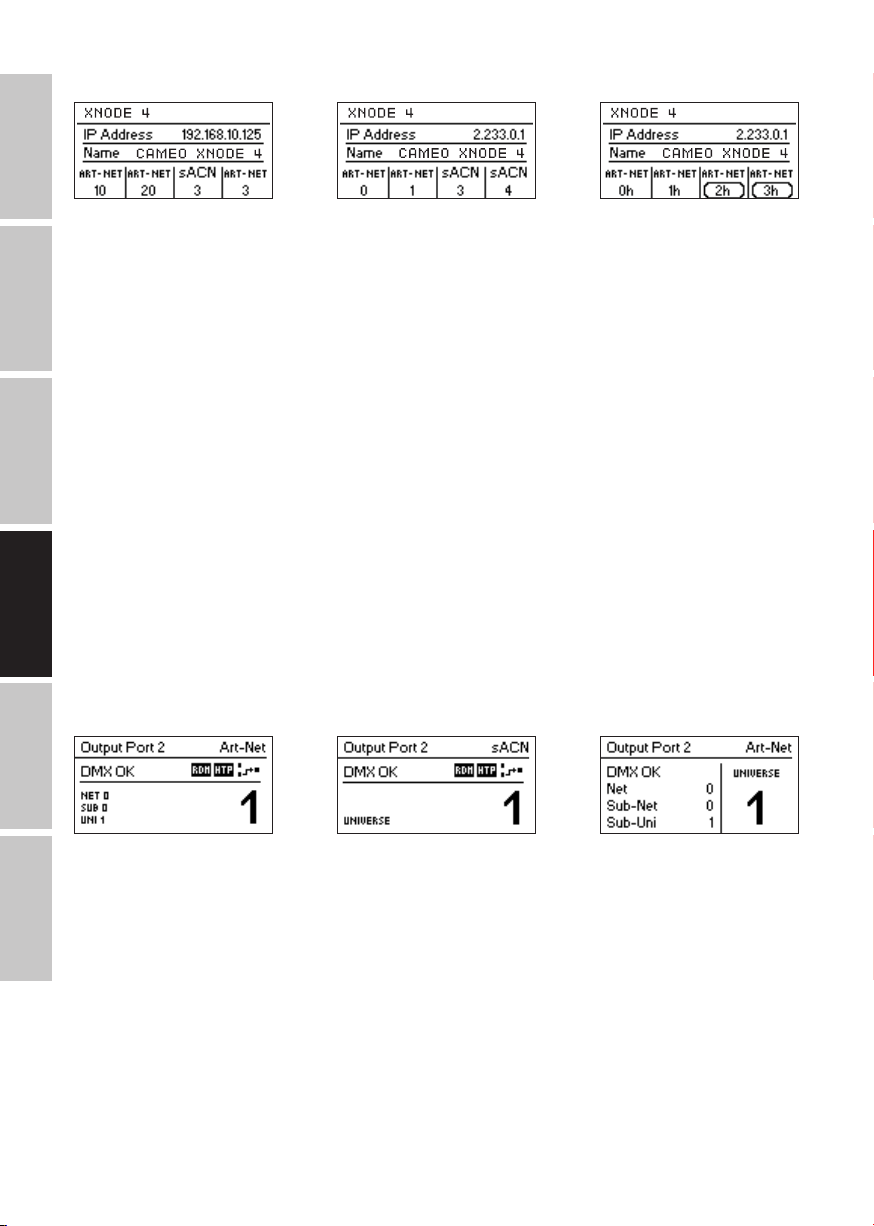
PANTALLA DE INICIO
ENGLISH
Pantalla de inicio de un XNODE4 que
opera en modo Art-Net4, configurado
para tener una dirección IP persona-
DEUTSCH
lizada (192.168.10.125) y mostrar en
decimales la información de dirección
de los universos Art-Net y sACN.
La pantalla de inicio muestra la dirección IP del nodo y, dependiendo de la versión del firmware y de la configuración del nodo, muestra
también la red Art-Net y la subred Art-Net del nodo o el nombre Art-Net.
El nombre Art-Net se muestra si el dispositivo tiene la versión de firmware 1.01 o posterior y la versión Art-Net del dispositivo está establecida en Art-Net4 (véase el apartado «Versión de Art-Net»).
FRANCAIS
Los números en la parte inferior de la pantalla muestran el universo Art-Net de 4bits de cada puerto de salida que opera en modo Art-Net
si los universos Art-Net independientes están inhabilitados (véase el apartado «Universos independientes») o si la versión Art-Net del nodo
está establecida en Art-Net3 si el nodo está ejecutando la versión de firmware1.01 o posterior.
Si la versión Art-Net del nodo está establecida en Art-Net4 (disponible con las versiones de firmware1.01 y posteriores) o si se habilitan
universos Art-Net independientes (aplicables a los dispositivos con versión de firmware1.00 y anteriores), no se muestran la red Art-Net ni
la subred Art-Net y los números en la parte inferior de la pantalla que corresponden a un puerto que opera en modo Art-Net son valores en
el rango de 0a32767. Este número identifica completamente el universo de un puerto y también hace referencia a la dirección del puerto.
Para más información sobre las direcciones de los puertos Art-Net, véase la sección «Representaciones de las direcciones de puertos ArtNet» en el apéndice.
ESPAÑOL
Para cada puerto que opera en modo sACN, el universo sACN de 16bits, un número en el rango de 1a63999, se muestra en la parte
inferior de la pantalla. El número situado más a la izquierda corresponde al universo del puerto 1.
El número de universo de un puerto de entrada está rodeado por un cuadro de esquinas redondeadas. Un cuadro relleno alrededor del
número de universo de un puerto de entrada indica la presencia de una señal DMX válida.
PANTALLA DE PUERTO
La pantalla de puerto muestra información sobre el puerto seleccionado. Se puede llegar a ella pulsando el botón de puerto (botón [1] botón [4]), o siguiendo esta ruta: Home > Menu > Ports > Port X > Universe. Hay tres variaciones de la pantalla de puerto, dependiendo del
protocolo seleccionado y de la versión de Art-Net.
POLSKI
Pantalla de inicio del XNODE4 con
los puertos 1-2 configurados para
la salida Art-Net y los puertos 3-4
configurados para la salida sACN.
Direcciones decimales de universos.
Pantalla de inicio del XNODE4 con
los puertos 1-2 configurados para
la salida Art-Net y los puertos 3-4
como entradas Art-Net. Direcciones
hexadecimales de universos.
Art-Net4 sACN Art-Net3
ITALIANO
Esta pantalla se puede cerrar pulsando [Cancel] u [OK]. Desaparecerá automáticamente después de 20 segundos. Al girar el mando, se
activa el modo de edición del universo. Para más información sobre la numeración y edición del universo, véase la sección «Universo».
Dependiendo del modo del puerto, la etiqueta en la parte superior izquierda mostrará si el puerto seleccionado está configurado como
entrada o como salida. Un puerto inhabilitado solo muestra el número de puerto y una etiqueta “Port Off” (Puerto inhabilitado).
Al tocar dos veces el botón de puerto se abrirá un menú reducido de configuración de puerto. Esto permite efectuar cambios rápidos en la
configuración específica del puerto. Véase la sección «Configuración de puertos» para obtener más información.
88

INDICACIÓN DE ESTADO
Hay varios indicadores y etiquetas en la pantalla de puerto que muestran el modo de funcionamiento actual y el estado del puerto seleccionado.
Las siguientes etiquetas de estado que aparecen en la parte superior izquierda de la pantalla de puerto indican el estado de la señal DMX:
Etiqueta Modo de puerto Descripción
entrada, salida No hay una señal DMX.
entrada, salida Se detecta una señal DMX válida.
salida El puerto está emitiendo un estado que ha sido recibido antes, pero no se han recibido
actualizaciones durante al menos 10 segundos1.
entrada Apareció un error en la señal DMX.
Para mostrar información adicional sobre el puerto seleccionado, hay indicadores de estado para la presencia de RDM en los puertos
de salida, así como el modo de fusión y el estado en la parte superior derecha de la pantalla. Estos indicadores de estado solo están
disponibles con Art-Net4 y sACN.
Indicador Modo de puerto Descripción
salida Recibiendo la señal de una fuente.
salida Recibiendo la señal de dos fuentes. Fusión activa.
salida Recibiendo la señal de más de dos fuentes. Véase la sección «Modo de fusión».
entrada Envío de la señal a la dirección de difusión o multidifusión.
Indicador Modo de puerto Descripción
salida Art-Net RDM está habilitado.
salida El modo de fusión es HTP. Véase la sección «Modo de fusión».
salida El modo de fusión es LTP. Véase la sección «Modo de fusión».
ENGLISH
DEUTSCHFRANCAIS
ESPAÑOL
CONFIGURACIÓN DE RED
La configuración de la red se puede encontrar siguiendo esta ruta: Home > Menu > Network, o tocando dos veces el botón de puerto Ethernet.
Todos los ajustes siguientes también se pueden cambiar a través de la interfaz web en la página de configuración de red.
DHCP
Siga la ruta Home > Menu > Network > DHCP para habilitar o inhabilitar el protocolo DHCP (las siglas de Dynamic Host Configuration
Protocol). Seleccione Enable (Habilitar) si quiere que su red sea configurada por un servidor DHCP. Este sería el caso típico si se conecta el
XNODE4 a una red doméstica o de oficina.
Se muestra un círculo negro a la izquierda del ajuste que esté activo en ese momento. Utilice el mando giratorio para elegir el ajuste deseado y confirme pulsando [OK] para cambiar el ajuste.
• 1 6 segundos para la versión de firmware 0.93 y anteriores
ITALIANO POLSKI
89

AJUSTES ESTÁTICOS
Todos los ajustes efectuados siguiendo la ruta Home > Menu > Network > Static Settings se aplican solo si el protocolo DHCP está inhabil-
ENGLISH
itado y se ignoran en caso contrario. En este menú, puede elegir la dirección IP, la máscara de red y la dirección de la puerta de enlace que
se utilizará cuando el protocolo DHCP esté inhabilitado.
DEUTSCH
DIRECCIÓN IP
Utilice esta opción del menú para configurar la dirección IP del dispositivo. Cuando se abra el cuadro de diálogo de configuración de la
dirección IP, ese cuadro será igual al cuadro de diálogo representado a la derecha. El cuadro alrededor del primer número indica que ese
primer número está seleccionado. Mientras el primer número (byte) de la dirección IP está seleccionado, utilice el mando giratorio para
elegir el valor deseado para el primer byte de la dirección, y luego pulse [OK] para confirmar su selección.
FRANCAIS
El siguiente número será seleccionado permitiéndole configurar el segundo número. Simplemente repita los mismos pasos para los números restantes. Después de confirmar el valor del último byte, el cuadro de diálogo se cerrará y se aplicarán los nuevos ajustes.
ESPAÑOL
MÁSCARA DE RED
Para configurar la máscara de red, utilice el mismo procedimiento que siguió para configurar la direcciónIP.
La máscara de red se utiliza internamente para determinar la dirección de red a partir de la direcciónIP. XNODE4 lo hace determinando
el operador AND de cada byte con el correspondiente byte de la direcciónIP. El operador AND del primer byte de la direcciónIP y el primer
byte de la máscara de red es el primer byte de la dirección de red y así sucesivamente.
POLSKI
PUERTA DE ENLACE
Para configurar la dirección de la puerta de enlace predeterminada, utilice el mismo procedimiento que siguió para configurar la direcciónIP
o la máscara de red. Si los datos de la red enviados por el nodo deben transmitirse como paquetes de datos, tal vez desee establecer esta
dirección, de modo que coincida con la dirección de su router. Sin embargo, en la mayoría de los casos, este ajuste no es relevante.
ITALIANO
90

ESTABLECER LA DIRECCIÓN IP SEGÚN LA IP ART-NET PRIMARIA
Después de navegar hasta la opción de menú siguiendo la ruta Home > Menu > Network > Static Settings > Set to primary Art-Net IP, aparecerá un cuadro de diálogo como el que se muestra a la derecha. Pulse [Cancel] para cancelar o pulse [OK] para aplicar los siguientes ajustes:
… Static Settings > La dirección IP se establece según la dirección IP Art-Net primaria (2.X.Y.Z). Los valores X, Y y Z se determinan a partir de la
dirección MAC del dispositivo.
… Static Settings > la máscara de red se ajusta a 255.0.0.0.
ENGLISH
ESTABLECER LA DIRECCIÓN SEGÚN LA IP ART-NET SECUNDARIA
Las mismas instrucciones indicadas para establecer la dirección IP según la IP Art-Net primaria, pero se ajusta la configuración de la red
con los siguientes valores:
… Static Settings > La dirección IP se establece según la dirección IP Art-Net secundaria (10.X.Y.Z).
… Static Settings > la máscara de red se ajusta a 255.0.0.0.
AJUSTES DE ART-NET
Los ajustes de Art-Net en todo el nodo pueden configurarse siguiendo esta ruta: Home > Menu > Art-Net.
VERSIÓN DE ART-NET
Esta sección se aplica a la versión de firmware 1.01 y versiones posteriores.
La opción de menú a la que se llega siguiendo la ruta Home > Menu > Art-Net > Art-Net Version ofrece la siguiente selección:
Art-Net 4: Seleccione Art-Net4 para aprovechar las ventajas de Art-Net4. Este es el ajuste recomendado.
Art-Net 3: Seleccione Art-Net3 para tener compatibilidad con versiones anteriores.
Se muestra un círculo negro a la izquierda del ajuste que esté activo en ese momento. Utilice el mando giratorio para seleccionar el ajuste
deseado y pulse [OK] para aplicar el ajuste.
Si se selecciona Art-Net4, cada puerto de salida tiene una dirección de puerto independiente en el rango de 0a32767, que se compone de
un número de red, subred y universo de Art-Net. Esto permite configurar el nodo estableciendo cualquier combinación de universos Art-Net.
Cuando Art-Net3 está habilitado, todos los puertos del nodo comparten los mismos números de red y subred. Para más información sobre
las direcciones de los puertos Art-Net, véase la sección «Representaciones de las direcciones de puertos Art-Net» en el apéndice.
RED
Este ajuste solo está disponible si la versión Art-Net está establecida en Art-Net3 o con versiones de firmware anteriores a la 1.01.
Para ajustar la red Art-Net del nodo, siga la ruta Home > Menu > Art-Net > Net y ajuste el número con el mando giratorio. Una vez seleccio-
nado el número deseado, pulse [OK] para aplicar el nuevo ajuste o pulse [Cancel] para cancelar.
Esta parte de la dirección de Art-Net se introdujo con Art-Net3. Para trabajar con los controladores Art-NetI y Art-NetII, la red Art-Net debe
ajustarse a0.
Tenga en cuenta que cambiar esta configuración mientras los universos Art-Net independientes están habilitados sigue afectando a todas
las direcciones de puertos Art-Net. Para más información, véase la sección «Universos independientes» más abajo.
DEUTSCHFRANCAIS
ESPAÑOL
SUBRED
Este ajuste solo está disponible si la versión Art-Net está establecida en Art-Net3 o con versiones de firmware anteriores a la 1.01.
La subred Art-Net se configura siguiendo la ruta Home > Menu > Art-Net > Sub-Net de la misma manera que se configura la red.
Tenga en cuenta que cambiar esta configuración mientras los universos Art-Net independientes están habilitados sigue afectando a todas
las direcciones de puertos Art-Net. Para más información, véase la sección «Universos independientes» más abajo.
ITALIANO POLSKI
91

UNIVERSOS INDEPENDIENTES
Esta configuración solo está disponible con versiones de firmware anteriores a la1.01. Las nuevas versiones de firmware proporcionan la
ENGLISH
misma funcionalidad si la versión de Art-Net está establecida en Art-Net4. La principal ventaja del soporte de Art-Net4 sobre la funcionalidad obsoleta de los universos independientes es que el soporte de Art-Net4 permite a un controlador que funcione según Art-Net4
comprender adecuadamente y, si esto es compatible con el controlador, configurar la dirección de puerto de cada puerto, tanto si los
puertos comparten una dirección de red y subred común como si no.
Los universos Art-Net independientes pueden habilitarse e inhabilitarse siguiendo esta ruta: Home > Menu > Art-Net > Independent
Universes. Si se habilitan universos Art-Net independientes, los puertos del nodo Art-Net no necesitan compartir las mismas direcciones de
red y subred Art-Net.
Cuando se habilita esta función, cada puerto de salida tiene una dirección de puerto independiente en el rango de 0a32767, que se
determina a partir del número de red, subred y universo de Art-Net. Esto permite configurar el nodo estableciendo cualquier combinación
DEUTSCH
de universos Art-Net. Sin embargo, si se cambian los ajustes de la red Art-Net o de la subred Art-Net (a distancia o en el menú), se vuelve a
determinar cada dirección de puerto de salida. Para más información sobre las direcciones de los puertos Art-Net, véase la sección «Representaciones de las direcciones de puertos Art-Net» en el apéndice.
Lamentablemente, debido a las restricciones de Art-Net, es posible que el nodo ya no informe correctamente de las direcciones de puertos
de sus salidas a un controlador cuando esta función esté habilitada, lo que podría confundir a un controlador y provocar problemas. Por lo
tanto, se recomienda evitar la habilitación de universos independientes siempre que sea posible.
NOMBRE
FRANCAIS
El nombre del dispositivo puede verse y editarse siguiendo esta ruta: Home > Menu > Art-Net > Name.
BORRAR TEXTO
ESPAÑOL
Para borrar una línea de texto o parte de ella, sitúe el cursor inmediatamente a la izquierda del primer carácter que desea borrar.
POLSKI
Luego mantenga pulsado [OK] y gire el mando en el sentido de las agujas del reloj hasta que todo el texto que desea borrar aparezca
resaltado.
ITALIANO
Al soltar el botón [OK], el texto resaltado se elimina.
INSERTAR O AÑADIR TEXTO
Para añadir o insertar texto, sitúe el cursor en la posición en la que desea añadir el texto.
92

Luego pulse el botón [OK] y seleccione el carácter que desea añadir.
ENGLISH
Confirme su selección pulsando [OK].
Repita los pasos anteriores para el resto de los caracteres. A continuación, pulse [Cancel] para terminar de insertar caracteres.
Pulse [Cancel] de nuevo para salir del editor.
Pulse [OK] para guardar los cambios o pulse [Cancel] para descartar todos los cambios.
NOMBRE CORTO
El nombre corto puede verse y editarse siguiendo esta ruta: Home > Menu > Art-Net > Short Name. La edición del nombre corto se hace de
la misma manera como se edita el nombre.
DEUTSCHFRANCAIS
ESPAÑOL
CONFIGURACIÓN DE PUERTOS
Para cada puerto, hay un menú de configuración al que se llega siguiendo esta ruta: Home > Menu > Ports > Port [1-4]. Por ejemplo, se llega al menú para el puerto 1 siguiendo esta ruta: Home > Menu > Ports > Port1. El menú de configuración de puertos contiene las opciones
que se describen a continuación. Al abrir esta pantalla tocando dos veces el botón de puerto (botón [1] - botón [4]), este menú se muestra
como una versión reducida con solo las opciones necesarias para configurar el modo actual.
ITALIANO POLSKI
93

ENGLISH
UNIVERSO
Para ajustar el universo del puerto X, siga esta ruta: Home > Menu > Ports > Port X > Universe. También se puede acceder a esta pantalla
pulsando una vez el botón de puerto correspondiente.
DEUTSCH
Esta pantalla proporciona información esencial sobre el puerto DMX y permite cambiar su universo Art-Net o sACN. Para más información
sobre los indicadores de esta pantalla, véase la sección «Pantalla de puerto».
Use el mando giratorio para cambiar el universo del puerto en cuestión. Una vez que el universo deseado aparece en la pantalla, pulse OK
para usar este universo o pulse Cancel para volver al universo configurado previamente.
FRANCAIS
ART-NET (VERSIÓN 4)
Esta sección describe la pantalla de configuración del universo de los puertos que están en modo Art-Net mientras la versión Art-Net está
establecida en Art-Net4.
La dirección del puerto es el número grande que aparece en la parte inferior de la pantalla. Mientras se edita, un cursor que parpadea
ESPAÑOL
lentamente se muestra debajo del dígito que puede editarse en ese momento. Use el mando giratorio para aumentar o disminuir ese dígito.
Pulse el botón de puerto correspondiente al puerto que se está editando para cambiar el dígito que se puede editar en ese momento. Las
versiones de firmware 1.01 y posteriores también muestran la red Art-Net, la subred Art-Net y la parte del universo Art-Net de la dirección
del puerto en la mitad inferior de la pantalla, cerca del borde izquierdo.
Si se configura un puerto de entrada para Art-Net4, los datos se transmiten a la dirección IP de difusión dirigida (por ejemplo,
2.255.255.255).
Para más información sobre las direcciones de los puertos Art-Net, véase la sección «Representaciones de direcciones de puertos Art-Net»
en el apéndice.
POLSKI
ART-NET (VERSIÓN 3)
ITALIANO
Esta sección describe la pantalla para editar el universo de un puerto que opera en modo Art-Net si la versión Art-Net está establecida en
Art-Net3.
La pantalla tiene el mismo aspecto en los dispositivos con un firmware anterior a la versión1.01 si el puerto correspondiente está en modo
Art-Net y los universos independientes están inhabilitados. Para obtener detalles sobre la función de los universos independientes.
Tenga en cuenta que mientras el universo (el número grande en el lado derecho de la pantalla) se está editando, pero aún no ha sido guardado, su fondo se ilumina y el número se muestra en su color de contraste aproximadamente una vez por segundo. Si eso es lo que ocurre
y solo quiere ver el número de universo configurado, simplemente pulse [Cancel].
94

En el lado izquierdo de la pantalla, se muestra la siguiente información en tres líneas debajo de la etiqueta de estado (véase la sección
«Indicación de estado» en la página 10): Red Art-Net, subred Art-Net y sub-uni Art-Net.
El número sub-uni Art-Net se determina a partir de la subred y el universo de un puerto como16 x subred +universo. Algunos controladores designan la dirección del universo Art-Net como un único número en el rango de 0a255. El sub-uni corresponde a ese número.
Si se configura un puerto de entrada para Art-Netv3, los datos se transmiten a la dirección IP de difusión dirigida (por ejemplo,
2.255.255.255).
SACN
Los puertos que operan en modo sACN muestran el número de universo sACN y los indicadores de estado.
El número de universo sACN puede estar en el rango de 1a63999. Mientras se está editando el universo (el número grande que aparece
en la parte inferior), pero aún no se ha guardado, un cursor que parpadea lentamente se muestra debajo del dígito que puede editarse en
ese momento. Use el mando giratorio para aumentar o disminuir ese dígito. Pulse el botón de puerto correspondiente al puerto que se está
editando para cambiar el dígito que se puede editar en ese momento.
Si se configura un puerto de entrada para sACN, los datos se transmiten a la direcciónIP de multidifusión de sACN del respectivo universo
(por ejemplo, 239.255.0.1 para el universo1).
MODO
En Modo, al usuario se le presenta una lista de selección con las siguientes opciones:
Salida: Los datos de las salidas del puerto que se reciben desde la red.
Entrada1: El puerto está configurado como entrada DMX y envía datos a la red.
Off: El puerto está apagado.
Se muestra un círculo negro a la izquierda del ajuste que esté activo en ese momento. Utilice el mando giratorio para seleccionar el ajuste
deseado y pulse [OK] para aplicar el ajuste.
Cuando se establecen múltiples entradas para el mismo universo, el nodo emitirá los datos dependiendo del protocolo utilizado:
Art-Net: Solo un puerto enviará datos a la red, porque los flujos de Art-Net son identificados por la dirección IP.
sACN: Todas las entradas pueden enviar datos a la red, porque sACN asigna a cada flujo una identificación propia.
ENGLISH
DEUTSCHFRANCAIS
ESPAÑOL
PROTOCOLO
En Protocolo, puede elegir entre las dos opciones siguientes:
Art-Net: El puerto utiliza el protocolo Art-Net para el modo de entrada o de salida.
sACN: El puerto utiliza el protocolo sACN para el modo de entrada o de salida.
Se muestra un círculo negro a la izquierda del ajuste que esté activo en ese momento. Utilice el mando giratorio para seleccionar el ajuste
deseado y pulse [OK] para aplicar el ajuste.
CONFIGURACIÓN DE SALIDAS
MODO DE SALIDA DMX
El menú del modo de salida DMX permite elegir la sincronización DMX. Esta opción de menú se ha introducido con la versión de firmware
0.99.
Actualmente están disponibles las siguientes opciones:
Máx. frecuencia de fotogramas (44Hz)
Frecuencia relajada (30Hz)
Cuando se selecciona la máxima frecuencia de fotogramas, la señal de salida DMX tiene las siguientes propiedades:
Frecuencia de refresco: Aproximadamente 44 Hz cuando se envían 512canales, dependiendo de la cantidad de solicitudes de RDM
enviadas desde el controlador y que se reducen aún más durante la función de detección «Discovery» de RDM.
Duración de ruptura: Aproximadamente 180μS.
• 1 El modo de entrada solo está disponible en dispositivos fabricados después de 2017 (número de revisión del hardware: 1.0-b)
ITALIANO POLSKI
95

Marca después de la ruptura: Aproximadamente 40μS.
El modo de salida DMX «Relaxed» (Relajado) tiene el siguiente comportamiento:
ENGLISH
Frecuencia de refresco: Aproximadamente 30Hz cuando se envían 512canales, dependiendo de la cantidad de solicitudes RDM
enviadas desde el controlador y que se reducen aún más durante la función de detección «Discovery» de RDM.
Duración de ruptura: Aproximadamente 300μS.
Marca después de la ruptura: Aproximadamente 80μS.
Se inserta un pequeño retardo de unos 20μS entre los intervalos para reducir la velocidad de actualización. Esto puede mitigar prob-
lemas como el parpadeo cuando se utilizan equipos anticuados.
DEUTSCH
MODO DE FUSIÓN
En Modo de fusión, al usuario se le presenta una lista de selección con las siguientes opciones:
HTP: El más alto tiene prioridad. Si para un canal DMX dado se han recibido datos de dos fuentes, se utiliza el valor más alto.
LTP: La última tiene prioridad. Si para un canal DMX dado se han recibido datos de dos fuentes, la fusión LTP utiliza el valor de la
fuente que haya sido la última en cambiar el valor que ha enviado para ese canal dado.
Off: La fusión está inhabilitada.
La fusión se aplica cuando dos controladores de Art-Net o sACN envían datos para el mismo puerto. Si más de dos controladores envían
datos para el mismo puerto, se aplican las siguientes reglas:
FRANCAIS
Art-Net: Los dos primeros flujos de datos que aparezcan se fusionan. Todos los flujos siguientes son descartados.
sACN: Se fusionan los dos primeros flujos con la misma prioridad. Se descartan los demás flujos que tengan igual o menor prioridad. Si
aparece un flujo de mayor prioridad, los de menor prioridad serán descartados.
Se muestra un círculo negro a la izquierda del ajuste que esté activo en ese momento. Utilice el mando giratorio para seleccionar el ajuste
deseado y pulse [OK] para aplicar el ajuste.
COMPORTAMIENTO EN CASO DE FALLO
ESPAÑOL
En la sección «Comportamiento en caso de fallo», al usuario se le presenta una lista de selección con las siguientes opciones:
Off: La salida dejará de enviar DMX después de que no se hayan recibido actualizaciones para el universo de la salida durante 10 segundos1.
Hold Last Look: La salida seguirá enviando el último estado aunque no se reciban actualizaciones.
Se muestra un círculo negro a la izquierda del ajuste que esté activo en ese momento. Utilice el mando giratorio para seleccionar el ajuste deseado
y pulse [OK] para aplicar el ajuste.
ART-NET RDM
En Art-Net RDM, se puede habilitar o inhabilitar el protocolo RDM para la salida. Art-Net RDM también puede habilitarse para los puertos
POLSKI
sACN. XNODE4 detecta un máximo de 250 dispositivos por puerto de salida.
Todos los ajustes descritos anteriormente se pueden cambiar a través de la interfaz web en la página de configuración de puertos.
PRESETS DE FÁBRICA
VERSIÓN DE FIRMWARE 1.03
La opción de menú Factory Presets del menú principal le permite cargar uno de los siguientes presets definidos de fábrica en los dispositi-
ITALIANO
vos con la versión de firmware 1.03 o más reciente:
Art-Net:
• Art-Net RDM está habilitado en todos los puertos.
• Todos los puertos están configurados como salidas.
• Los puertos 1 - 4 están configurados para funcionar con universos Art-Net consecutivos (direcciones de puertos). Se le pide al usuario
que seleccione un universo inicial.
• Mediante un cuadro de diálogo separado se le pide al usuario elegir si desea ajustar la configuración de la red. Si elige ajustarla, la
dirección IP se establece según la dirección IP Art-Net primaria y la máscara de red se ajusta a 255.0.0.0.
Art-Net, sin RDM:
• Igual que ocurre en Art-Net, el protocolo RDM está inhabilitado en todos los puertos.
sACN:
• Todos los puertos están configurados como salidas.
• La configuración de la red no ha cambiado.
96
• 1 6 segundos para la versión de firmware 0.93 y anteriores

• Art-Net RDM está habilitado.
• Los puertos 1 - 4 están configurados para funcionar con universos sACN consecutivos. Se le pide al usuario que seleccione un
universo inicial.
sACN, no RDM:
• Al igual que sACN, Art-Net RDM está inhabilitado en todos los puertos.
1, 2: Art-Net - 3, 4: sACN:
• Art-Net RDM está habilitado en todos los puertos.
• Todos los puertos están configurados como salidas.
• Los puertos 1 y 2 están configurados para funcionar con Art-Net.
• Los puertos 3 y 4 están configurados para funcionar con sACN.
• Los puertos están configurados para funcionar con universos consecutivos (direcciones de puertos). Se le pide al usuario que
seleccione un universo inicial.
• Mediante un cuadro de diálogo separado se le pide al usuario elegir si desea ajustar la configuración de la red. Si elige ajustarla, la
dirección IP se establece según la dirección IP Art-Net primaria y la máscara de red se ajusta a 255.0.0.0.
Art-Net, red de oficina:
• Igual que Art-Net, pero la red se configura a través de DHCP.
VERSIÓN DE FIRMWARE 1.00 Y ANTERIORES
La opción de menú Factory Presets del menú principal le permite cargar uno de los siguientes presets definidos de fábrica en dispositivos
con versiones de firmware anteriores a la versión 1.01 (versión 1.00 o anteriores):
Art-Net:
• Carga la configuración de red predeterminada (se establece la dirección IP según la IP Art-Net primaria).
• Art-Net RDM está habilitado en todos los puertos.
• Los puertos 1 - 4 están configurados para funcionar con universos Art-Net 0 - 3 (subred Art-Net: 0, red Art-Net: 0).
Art-Net, sin RDM:
• Igual que ocurre en Art-Net, el protocolo RDM está inhabilitado en todos los puertos.
sACN:
- La red se configura a través del DHCP.
• Art-Net RDM está habilitado.
• Los puertos 1 - 4 están configurados para funcionar con universos sACN 1-4
1, 2: Art-Net - 3, 4: sACN:
• Carga la configuración de red predeterminada (se establece la dirección IP según la IP Art-Net primaria).
• Art-Net RDM está habilitado en todos los puertos. Nota: Esto afecta solo a los puertos 1 y 2, mientras que los puertos 3 y 4 están
configurados para la salida de datos de sACN.
• Los puertos 1 y 2 están configurados para funcionar con universo Art-Net 0 y 1 (subred Art-Net: 0, red Art-Net: 0).
• Los puertos 3 y 4 están configurados para funcionar con universo sACN 3 y4.
Art-Net, red de oficina:
• Igual que Art-Net, pero la red se configura a través de DHCP.
Cargar cualquiera de los presets inhabilita los universos Art-Net independientes (universos independientes).
ENGLISH
DEUTSCHFRANCAIS
ESPAÑOL
CONFIGURACIÓN E INFORMACIÓN DEL DISPOSITIVO
MODO DE VISUALIZACIÓN DE LA DIRECCIÓN
En Modo de visualización de la dirección, al usuario se le presenta una lista de selección con las siguientes opciones:
Decimal: La red Art-Net, la subred Art-Net, el universo Art-Net o sACN y el sub-uni Art-Net se muestran como números decimales.
Hexadecimal: La red Art-Net, la subred Art-Net, el universo Art-Net o sACN y el sub-uni Art-Net se muestran como números hexadeci-
males con una h al final (por ejemplo, F3h).
Se muestra un círculo negro a la izquierda del ajuste que esté activo en ese momento. Utilice el mando giratorio para seleccionar el ajuste deseado
y pulse [OK] para aplicar el ajuste.
• 1 La interfaz web solo está disponible en los dispositivos fabricados después de 2017 (número de revisión del hardware: 1.0-b)
ITALIANO POLSKI
97

INTERFAZ WEB
ENGLISH
En Interfaz web, al usuario se le presenta una lista de selección con las siguientes opciones:
Habilitar: Se habilita la interfaz web.
Inhabilitar: Se inhabilita la interfaz web.
Se muestra un círculo negro a la izquierda del ajuste que esté activo en ese momento. Utilice el mando giratorio para seleccionar el ajuste
deseado y pulse [OK] para aplicar el ajuste. Para cambiar esta configuración se requiere reiniciar el nodo. Aparecerá una ventana emergente
en la que se pide confirmación. Pulse [OK] para reiniciar ahora o [Cancel] para cancelar.
Esta opción para la configuración del dispositivo solo está disponible a partir de la versión de firmware 1.03.
1
DEUTSCH
SALVAPANTALLAS
En la sección «Salvapantallas», al usuario se le presenta una lista de selección con las siguientes opciones:
Habilitar: El salvapantallas está habilitado.
Inhabilitar: El salvapantallas está inhabilitado.
Se muestra un círculo negro a la izquierda del ajuste que esté activo en ese momento. Utilice el mando giratorio para seleccionar el ajuste
deseado y pulse [OK] para aplicar el ajuste.
FRANCAIS
Consulte la sección «Salvapantallas» en la página 24 para obtener más detalles sobre el comportamiento del salvapantallas.
APAGAR LUCES LED
En la sección «Apagar luces LED», al usuario se le presenta una lista de selección con las siguientes opciones:
• Mute: Todas las luces LED indicadoras de estado del dispositivo permanecen apagadas independientemente del estado del dispositivo.
• Unmute: Las luces LED indicadoras de estado se comportan como se describe en la sección «Luces LED de estado» en la página 23.
Se muestra un círculo negro a la izquierda del ajuste que esté activo en ese momento. Utilice el mando giratorio para seleccionar el ajuste
deseado y pulse [OK] para aplicar el ajuste.
ESPAÑOL
Todos los ajustes del dispositivo mencionados previamente pueden cambiarse a través de la interfaz web en la
«Página de ajustes del dispositivo» como se describe en la página 26.
BLOQUEO DE ENTRADAS DE USUARIO
La opción de menú «Bloqueo de entradas de usuario» le permite bloquear el dispositivo con una contraseña para protegerlo contra la
manipulación no autorizada o accidental. Como alternativa, para evitar únicamente la manipulación accidental, el dispositivo también puede
bloquearse sin exigir una contraseña. Para más detalles, véase la sección «Bloqueo simple».
POLSKI
Cuando el dispositivo está bloqueado, el usuario solo podrá ver la pantalla de inicio y la información de estado del puerto Ethernet. Dado que
el menú no está disponible mientras el dispositivo esté bloqueado, solo se puede acceder a la información de estado del puerto Ethernet
mediante el botón del puerto Ethernet [E].
ITALIANO
Al pulsar el botón [OK] de la pantalla de inicio de un dispositivo bloqueado, se le pedirá la contraseña si el dispositivo estaba bloqueado con
contraseña. Si la contraseña se introduce correctamente, el dispositivo se desbloquea y se muestra el menú principal.
De lo contrario, si se utilizó el bloqueo simple, se mostrará un cuadro de diálogo en el que se le solicita al usuario que pulse [Cancel] tres
veces en un plazo de 3 segundos después de pulsar [OK] mientras se muestra la pantalla de inicio y el dispositivo está bloqueado. Si el
usuario sigue esas instrucciones, el dispositivo se desbloquea.
El icono de candado en la esquina superior derecha de la pantalla de inicio indica que las entradas del usuario están bloqueadas en ese
momento.
Para poder bloquear un dispositivo con una contraseña, se debe establecer primero una contraseña y se debe habilitar el bloqueo.
98

ESTABLECER LA CONTRASEÑA
Para establecer una contraseña, seleccione la opción de menú a la que se llega siguiendo esta ruta: Settings > User Input Locking > Set
Password. Aparecerá un cuadro de diálogo pidiéndole una contraseña. La edición de la contraseña funciona igual que la edición del nombre
del dispositivo.
Una vez que la contraseña ha sido introducida, XNODE4 le pedirá que la introduzca otra vez.
Si las dos contraseñas introducidas coinciden, se establece la contraseña.
Por último, después de que la contraseña se haya guardado correctamente, se le preguntará al usuario si quiere habilitar el bloqueo con
contraseña, si no lo ha hecho ya.
Al pulsar [OK], se habilita el bloqueo con contraseña. Al pulsar [Cancel] se cierra el cuadro de diálogo y se mantiene inhabilitado el bloqueo
con contraseña, pero la contraseña queda establecida de todos modos.
Para cambiar la contraseña, simplemente abra de nuevo el cuadro de diálogo «Set Password» (Establecer contraseña). No es necesario
introducir la contraseña actual antes de cambiarla.
HABILITAR / INHABILITAR EL BLOQUEO
La opción de menú a la que se llega siguiendo la ruta Settings > User Input Locking > Enable/Disable Locking le permite al usuario elegir si
el bloqueo con contraseña está inhabilitado o habilitado.
ENGLISH
DEUTSCHFRANCAIS
ESPAÑOL
BLOQUEO CON CONTRASEÑA
Si el usuario solicita que se habilite el bloqueo con contraseña y ya se ha establecido una contraseña, se le pedirá que la introduzca para
poder habilitar el bloqueo con contraseña. Si el usuario solicita que se habilite el bloqueo con contraseña pero no se ha establecido ninguna,
se le pedirá que introduzca y confirme una contraseña para poder habilitar el bloqueo con contraseña.
BLOQUEO SIMPLE
Se puede habilitar el bloqueo simple tanto si se ha establecido una contraseña como si no. Si se utiliza el bloqueo simple, se le pedirá al
usuario que pulse [Cancel] tres veces en un plazo de 3 segundos cuando intente desbloquear el dispositivo pulsando el botón [OK] de la
pantalla de inicio.
BLOQUEO DE ENTRADAS DEL USUARIO
Una vez que se haya habilitado el bloqueo con contraseña, la opción de menú adicional «Lock User Input» (Bloquear entradas de usuario)
aparecerá en el nivel superior del menú y se puede llegar a ella siguiendo esta ruta: Home > Menu > Settings > User Input Locking. Si el
usuario activa esta opción de menú, se le preguntará si desea bloquear el dispositivo. Pulsando [OK] se bloqueará el dispositivo; pulsando
[Cancel] se le mantendrá desbloqueado.
ITALIANO POLSKI
99

ENGLISH
El dispositivo también se bloqueará cuando el salvapantallas se active o después de un ciclo de encendido si se ha habilitado el bloqueo
con contraseña.
INFORMACIÓN DEL DISPOSITIVO
DEUTSCH
La siguiente información sobre el dispositivo está disponible siguiendo esta ruta: Home > Menu > Device Settings > Device Information.
MODELO
Se indica que el nombre del modelo del dispositivo es «XNODE4» para todas las variantes del XNODE4.
SOFTWARE DE ARRANQUE
El número completo de la versión del software de arranque.
FRANCAIS
FIRMWARE
El número completo de la versión del firmware.
HARDWARE
El número de revisión del hardware.
ESPAÑOL
DIRECCIÓN MAC
La dirección MAC de la interfaz Ethernet del nodo.
UID
Los UID o identificadores únicos RDM de los cuatro puertos de salida. Estos son números que identifican inequívocamente cualquier
dispositivo RDM. Dado que cada puerto de salida puede actuar como un controlador RDM, cada puerto de salida tiene asignado su propio
identificador único RDM.
RESTAURAR LA CONFIGURACIÓN PREDETERMINADA
POLSKI
La configuración predeterminada se puede restaurar siguiendo esta ruta: Home > Menu > Restore Default Settings. En este menú, se le
preguntará si desea continuar restaurando todos los ajustes. Pulse [OK] para confirmar o [Cancel] para cancelar.
La configuración predeterminada también se puede restaurar desde la página de configuración del dispositivo de la interfaz web.
Esta función restaurará todos los ajustes a los valores predeterminados:
Nombre: CAMEO XNODE 4
Nombre corto: XNODE 4
Red Art-Net: 0
ITALIANO
Subred Art-Net: 0
Art-Net RDM: Inhabilitado en todos los puertos de salida
Universos independientes: Inhabilitado (disponible en la versión de firmware 1.00 o anterior)
Versión Art-Net: Art-Net4 (disponible solo con la versión de firmware 1.01 y posteriores)
Todas las salidas habilitadas
Modo de salida DMX (todos los puertos): Relajado (versiones de firmware 0.99 y 1.00: máx. velocidad de fotogramas)
Salida del universo Art-Net 1-4: 0-3
Comportamiento de fallo (todas las salidas): Hold last look
Modo de fusión (todas las salidas): HTP
Dirección IP: 2.X.Y.Z (dirección IP Art-Net primaria)
Máscara de red: 255.0.0.0
Modo de visualización de la dirección: Decimal
Luces LED: Activas
100
1
• 1 Para las versiones de firmware 0.99 y anteriores, RDM está habilitado de forma predeterminada.
